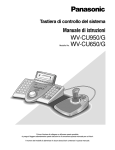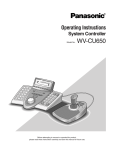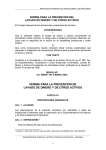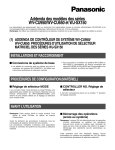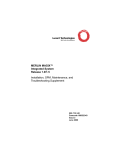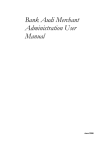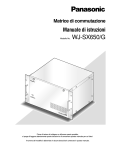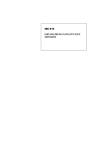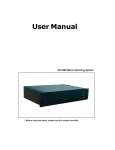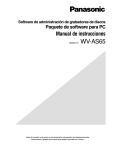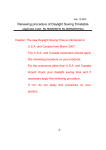Download WV-CU950/G - psn
Transcript
Controlador del sistema
Manual de instrucciones
Modelos N.°
WV-CU950/G
WV-CU650/G
Antes de conectar o de poner en funcionamiento este aparato, lea atentamente estas
instrucciones y guarde este manual para poderlo consultar en el futuro.
En este manual se ha abreviado el número de modelo en algunas descripciones.
PRECAUCIÓN:
Antes de intentar conectar u operar este aparato, lea la
etiqueta que hay en la superficie de la unidad.
CAUTION
RISK OF ELECTRIC SHOCK
DO NOT OPEN
ATENCIÓN: PARA REDUCIR EL RIESGO DE SACUDIDAS
ELÉCTRICAS, NO QUITE LA TAPA SUPERIOR (NI
TRASERA). NO HAY NINGUNA PIEZA SUSCEPTIBLE A
MANTENIMIENTO POR EL USUARIO. SOLICITE LOS
SERVICIOS TÉCNICOS A PERSONAL CUALIFICADO.
EI símbolo del relámpago con cabeza de
flecha, dentro de un triángulo equilátero,
tiene la función de llamar la atención del
usuario a la presencia de "tensión peligrosa"
no aislada dentro de la caja del producto
que puede ser de intensidad suficiente para
constituir un riesgo de sacudidas eléctricas
a las personas.
EI símbolo del punto de exclamación dentro
de un triángulo equilátero tiene la función de
llamar la atención del usuario a la presencia
de importantes instrucciones de
mantenimiento (servicio) en la literatura que
acompaña el equipo.
Nosotros declaramos bajo nuestra única responsabilidad que el producto
a que hace referencia esta declaración está conforme con las normas u
otros documentos normativos siguiendo las estipulaciones de las
directivas 2006/95/CE y 2004/108/CE.
El número de serie de este producto está estampado en la
superficie de la unidad.
Asegúrese de apuntar el número de serie de este aparato
en el blanco señalado y de guardar este manual de instrucciones como un registro permanente de su compra para
ayudar la identificación en el caso de robo.
N° de modelo
N° de serie
ADVERTENCIA: Para evitar el peligro de incendios o sacudidas eléctricas, no exponga este aparato a la lluvia ni a la humedad. El
aparato no deberá exponerse a goteo ni salpicaduras y no deberá ponerse ningún objeto lleno de líquido, como
puedan ser jarrones, encima del aparato.
2
INSTRUCCIONES IMPORTANTES DE SEGURIDAD
1) Lea este manual de instrucciones.
2) Guarde este manual de instrucciones.
3) Observe todas las advertencias.
4) Siga todas las instrucciones.
5) No emplee este aparato cerca del agua.
6) Límpielo sólo con un paño seco.
7) No bloquee ninguna de las aberturas de ventilación. Instálelo de acuerdo con las instrucciones del fabricante.
8) No lo emplee cerca de fuentes de calor como puedan ser radiadores, calefactores, estufas u otros aparatos (incluyendo
amplificadores) que producen calor.
9) No elimine el propósito de seguridad de la clavija polarizada o del tipo de toma de tierra. Una clavija polarizada tiene dos
cuchillas, una más ancha que la otra. Una clavija del tipo de toma de tierra tiene dos cuchillas y un tercer saliente para
toma de tierra. La cuchilla ancha o el tercer saliente se incorporan para su seguridad. Si la clavija suministrada no se
acopla a la toma de corriente, solicite a un electricista que le reemplace la toma de corriente anticuada.
10) Proteja el cable de alimentación para que no pueda ser pisado ni pellizcado, especialmente por la parte de las clavijas,
por los enchufes de extensión y por los puntos por donde sale del aparato.
11) Utilice sólo los acopladores/accesorios especificados por el fabricante.
12) Empléelo solo en el carrito, soporte, trípode, ménsula o mesa especificados por el fabricante, o vendidos con el aparato.
Cuando se emplee un carrito, tenga cuidado cuando mueva la combinación del el carrito con el aparato para evitar
heridas debidas a caídas del aparato.
S3125A
13) Desenchufe el aparato durante tormentas con rayos o cuando se proponga dejarlo sin utilizar durante períodos
prolongados de tiempo.
14) Solicite todo tipo de servicio a personal de servicio cualificado. Será necesario realizar el servicio técnico cuando se haya
dañado de algún modo el aparato, como cuando se haya dañado el cable o la clavija de alimentación, se haya
introducido líquido u objetos en el interior del aparato, se haya expuesto el aparato a la lluvia o a la humedad, cuando no
funcione con normalidad, o cuando se haya caído al suelo.
3
LIMITACIÓN DE RESPONSABILIDADES
Este producto es un controlador del sistema para operar
unidades del sistema PS·Data y las cámaras conectadas.
(Un sistema de control de vigilancia no puede componente
sólo de este aparato.)
Panasonic Corporation NO ACEPTA NINGÚN TIPO DE
RESPONSABILIDAD CON PERSONAS LEGALES O
FÍSICAS, A EXCEPCIÓN DE CIERTOS DE PROGRAMAS
DE GARANTÍA OFRECIDOS POR EL DISTRIBUIDOR
LOCAL DE PANASONIC, PARA LOS CASOS INCLUIDOS A
CONTINUACIÓN, PERO SIN LIMITARSE A ELLOS:
(1) NINGÚN DAÑO O PÉRDIDA, INCLUYENDO PERO SIN
LIMITARSE POR ELLO, LOS DIRECTOS O
INDIRECTOS, ESPECIALES, CONSECUENTES O
PUNITIVOS, QUE PUEDAS SURGIR O ESTAR
RELACIONADOS CON EL PRODUCTO;
4
(2) HERIDAS PERSONALES NI NINGÚN TIPO DE DAÑO
CAUSADO POR EL EMPLEO INADECUADO O LA
OPERACIÓN NEGLIGENTE DEL USUARIO;
(3) DESMONTAJE, REPARACIÓN O MODIFICACIÓN NO
AUTORIZADOS DEL PRODUCTO POR PARTE DEL
USUARIO;
(4) INCONVENIENCIAS O CUALQUIER TIPO DE PÉRDIDA
DEBIDO A QUE NO SE VISUALIZAN LAS IMÁGENES,
DEBIDO A CUALQUIER MOTIVO O CAUSA,
INCLUYENDO CUALQUIER FALLA O PROBLEMA DEL
PRODUCTO;
(5) NINGÚN
PROBLEMA,
INCONVENIENCIA
CONSECUENTE, PÉRDIDAS NI DAÑOS QUE PUEDAN
SURGIR POR HABER COMBINADO EL SISTEMA CON
DISPOSITIVOS DE OTRAS MARCAS.
ÍNDICE
INSTRUCCIONES IMPORTANTES DE SEGURIDAD ......... 3
LIMITACIÓN DE RESPONSABILIDADES .......................... 4
PREFACIO ............................................................................... 6
CARACTERÍSTICAS ................................................................ 6
PRECAUCIONES ..................................................................... 7
CONVENCIÓN DEL DOCUMENTO ........................................ 8
NOTIFICACIÓN SOBRE LAS UNIDADES
DEL SISTEMA .......................................................................... 8
NOTIFICACIÓN SOBRE LOS MODOS
DE OPERACIÓN ...................................................................... 8
DESCRIPCIÓN DETALLADA DEL PRODUCTO ................... 9
CONTROLES PRINCIPALES DE OPERACIÓN Y
SUS FUNCIONES .............................................................. 10
■ Unidad principal ........................................................ 10
■ Unidad de la palanca de control
omnidireccional 3D .................................................... 14
■ Descripciones del visualizador LCD ......................... 15
INSTALACIONES Y CONEXIONES DEL SISTEMA ............ 19
INSTALACIONES Y CONEXIONES ................................... 20
■ Conexiones básicas del sistema ............................... 20
■ Conexión con la unidad de la palanca de
control omnidireccional 3D ........................................ 21
■ Ajuste de la palanca de control
omnidireccional 3D .................................................... 21
PROCEDIMIENTOS DE CONFIGURACIÓN DEL
WV-CU950/650 ...................................................................... 23
PROCEDIMIENTOS DE CONFIGURACIÓN
(HARDWARE) .................................................................... 24
■ Procedimientos de configuración .............................. 24
■ Ajuste del selector MODE .......................................... 24
■ Ajuste del interruptor CONTROLLER NO. ................. 25
PROCEDIMIENTOS DE CONFIGURACIÓN
(FIRMWARE) ...................................................................... 26
■ Introducción de la contraseña de
administrador ............................................................. 26
■ Modos de ajuste ........................................................ 26
■ Reposición completa ................................................. 26
■ Ajuste de comunicaciones PS·Data .......................... 27
■ Para cambiar la contraseña de administrador .......... 31
■ Copia de la base de datos de PS·Data ..................... 32
■ Comprobación de la contraseña de
operadores de PS·Data ............................................. 33
PROCEDIMIENTOS DE OPERACIÓN (PS·DATA)............... 35
ANTES DE LA OPERACIÓN .............................................. 36
■ Conexión de la alimentación ..................................... 36
■ Desconexión de la alimentación ................................ 36
■ Flujo de la operación básica ..................................... 37
■ Ajuste del visualizador LCD/zumbador
(LCD/BUZZER) .......................................................... 38
■ Inicio de la operación (inicio de sesión) .................... 38
■ Si ha olvidado la contraseña de inicio
de sesión ................................................................... 40
■ Inicio de la operación
(inicio de sesión automático) ..................................... 40
■ Fin de la operación (cierre de sesión) ........................40
SELECCIÓN DE UNIDADES ..............................................41
■ Selección de la unidad del sistema ............................41
■ Selección de la grabadora .........................................41
■ Selección del monitor .................................................42
■ Selección de la cámara ..............................................42
CONTROL DE UNIDADES DEL SISTEMA ......................... 43
■ Visualización de pantalla múltiple ............................. 43
■ Zoom electrónico ....................................................... 43
■ Secuencia de turnos/secuencia de grupo ................ 43
■ Control de la visualización en pantalla (OSD) ........... 44
■ Control de funciones del sistema .............................. 44
CONTROL DE GRABADORAS .......................................... 45
■ Grabación manual ..................................................... 45
■ Reproducción ............................................................ 45
■ Reproducción de búsqueda ...................................... 45
■ Reproducción de búsqueda por la
hora y la fecha ........................................................... 49
■ Otras funciones disponibles ...................................... 49
CONTROL DE CÁMARAS ................................................. 50
■ Control de panoramización/ inclinación de
cámaras ..................................................................... 50
■ Control del zoom ........................................................ 50
■ Control del iris del objetivo ........................................ 50
■ Control del enfoque del objetivo ................................ 50
■ Control de las posiciones de preajuste ..................... 51
■ Control de la posición inicial ...................................... 51
■ Control de las funciones de las cámaras .................. 51
■ Control de las posiciones de cámara ........................ 52
■ Activación de la selección de la cámara ................... 52
■ Control del limpiador ................................................. 53
■ Control del desempañador ........................................ 53
■ Control auxiliar ........................................................... 53
■ Otras funciones .......................................................... 53
CONTROL DE ALARMAS .................................................. 54
■ Comportamiento del controlador del sistema
durante el modo de alarma ....................................... 54
■ Reposición de alarmas .............................................. 54
■ Suspensión de alarma ............................................... 54
■ Búsqueda del historial de alarma .............................. 54
DESCRIPCIONES DE LAS FUNCIONES DE MENÚ .......... 57
■ Flujo del menú ........................................................... 57
■ Categorías de las funciones del menú ...................... 58
■ Para activar las funciones del menú .......................... 62
■ Ajuste predeterminado de fábrica de
las funciones de los botones de función y de
las funciones de los botones de la palanca de
control omnidireccional ............................................. 62
■ Para asignar funciones del menú a los
botones de función .................................................... 63
■ Para asignar funciones del menú a los
botones de función de la palanca de control
omnidireccional ......................................................... 64
■ Para activar las funciones de los botones de
función y las funciones de los botones de la
palanca de control omnidireccional .......................... 64
■ Para comprobar las funciones de los botones de
función y las funciones de los botones de la
palanca de control omnidireccional .......................... 65
DETALLES DE LAS FUNCIONES DEL MENÚ ................... 66
■ Funciones de cámaras .............................................. 66
■ Funciones de las grabadoras .................................... 68
■ Funciones del sistema ............................................... 69
■ Funciones del controlador ......................................... 71
■ Funciones de los botones de la palanca de
control omnidireccional ............................................. 81
SOLUCIÓN DE PROBLEMAS ............................................... 87
ESPECIFICACIONES.............................................................. 90
ACCESORIOS ESTÁNDAR .................................................... 90
5
PREFACIO
Los controladores del sistema WV-CU950 y WV-CU650 están diseñados para configurar y operar cámaras y otras unidades
del sistema instaladas en un sistema de vigilancia.
CARACTERÍSTICAS
• Este aparato puede controlar cámaras, conmutadores de matriz, y dispositivos de grabación tales como
grabadoras de discos digitales.
• Un controlador del sistema WV-CU950/650 puede controlar dos o más dispositivos del sistema PS·Data.
Adicionalmente, pueden conectarse hasta 4 controladores del sistema para ofrecer operación múltiple. El controlador del
sistema tiene funciones mejoradas tales como el control de cámaras, cambio de segmentos de pantallas múltiples, y
reproducción de búsqueda. Éstas son funciones fundamentales de los sistemas de control de vigilancia.
• Capacidad de control de cámaras mejorada
Ester aparato emplea una palanca de control omnidireccional 3D que está separada de la unidad principal. Podrá
controlar el zoom de las cámaras moviendo el controlador del aro del zoom de la palanca de control omnidireccional, de
modo que podrá controlar las cámaras y los cabezales de panoramización/inclinación manipulando la palanca de control
omnidireccional con una mano.
• Capacidad de control de grabadoras mejorada
Este aparato emplea el mando de lanzadera y el anillo de lanzadera para mejorar el control de las imágenes grabadas.
• Flexibilidad de personalización
Podrá asignar las funciones que utiliza con más frecuencia a los botones de función. La asignación de funciones puede
realizarse mientras se mira el visualizador LCD.
• Autenticación mediante identificación y contraseñas
La autoridad de operación (= el nivel de usuario) puede asignarse a cada identificador (ID) de usuario. Adicionalmente,
puede asignarse una contraseña para evitar operaciones indebidas.
• El controlador del sistema WV-CU950 puede controlar el conmutador de matriz del sistema 850 a través de una red
Ethernet (10/100 Base-T).
Nota: Será necesario que actualice la versión del software del conmutador de matriz.
6
PRECAUCIONES
• Solicite todo el trabajo de instalación de este
aparato a personal de servicio técnico cualificado o
a los instaladores del sistema.
• No bloquee las aberturas o ranuras de ventilación
que hay en la cubierta.
Para evitar el sobrecalentamiento del aparato, póngase
por lo menos a 5 cm de la pared.
• No permita que se introduzcan objetos metálicos
por las ranuras.
Esto podría dañar permanentemente el aparato.
Desconecte inmediatamente la alimentación y solicite
el servicio a personal de servicio cualificado.
• No intente desmontar el aparato.
Para evitar descargas eléctricas, no extraiga los
tornillos ni las cubiertas.
No hay partes en el interior que pueda reparar el
usuario. Solicite el mantenimiento a personal de
servicio cualificado.
• No exponga ni opera el aparato en lugares húmedos
o mojados.
Si se moja el aparato, tome inmediatamente la acción
apropiada. Solicite el servicio a personal de servicio
cualificado. La humedad puede causar daños en el
aparato y ocasionar también descargas eléctricas.
• Manipule el aparato con cuidado.
No lo someta a golpes ni vibraciones, porque podría
ocasionar daños en el aparato.
• No exponga el aparato al agua ni a la humedad. No
trate de ponerlo en funcionamiento en lugares
mojados.
Si se moja el aparato, tome inmediatamente la acción
apropiada. Desconecte la alimentación y solicite el
servicio a personal de servicio cualificado. La humedad
pueda causar daños en el aparato y ocasionar también
descargas eléctricas.
• No emplee detergentes fuertes ni abrasivos para
limpiar el cuerpo del aparato.
Emplee un paño seco para limpiar el aparato cuando
esté sucio.
En el caso de suciedad persistente, emplee un
detergente poco concentrado y frote con cuidado.
• No ponga en funcionamiento el aparato en
situaciones que excedan sus límites de
temperatura, humedad y de alimentación eléctrica.
Emplee el aparato en condiciones en las que las
temperaturas sean de –10 °C a +50 °C, y con una
humedad inferior al 90 %.
Es posible que el aparato no se enlace a una red
después de conectar su alimentación en un lugar fríos
entre –10 °C y 0 °C. Espere aproximadamente 20
minutos hasta que la temperatura del interior haya
subido a 0 °C, para que pueda enlazarse a una red.
La alimentación de entrada para este aparato es de
230 V CA, 50 Hz.
• No emplee ningún adaptador de CA que no sea el
suministrado.
Asegúrese de emplear el cable de alimentación
suministrado. No puede utilizarse ningún otro cable
que no sea el cable de alimentación suministrado. El
cable de alimentación suministrado no puede utilizarse
con ningún otro equipo.
• Emplee el adaptador de CA que sea adecuado para
su localidad. (Consulte la página 90.)
• Emplee el aparato sólo en interiores.
No lo instale en lugares en los que el aparato pueda
quedar expuesto a la luz del sol durante períodos
prolongados de tiempo ni cerca de equipos de aire
acondicionado. Se produciría deformación, decoloración, averías o mal funcionamiento.
7
CONVENCIÓN DEL DOCUMENTO
• Este documento emplea los convenios siguientes para describir el empleo y la operación de esta unidad.
Controlador del sistema: Controlador del sistema Panasonic WV-CU950/650
Precaución(es): Frases de precaución que identifican condiciones o procedimientos que pueden hacer correr el peligro
de daños de este producto o de heridas.
Nota(s): Frases que indican instrucciones especiales, reglas, o comentarios secundarios relacionados con el asunto.
• Los procedimientos de operación de la grabadora de discos digital difieren según el modelo.
En este documento se emplean los términos siguientes para la clasificación.
Término
Empieza con "WJ-HD316" o "WJ-HD309".
Serie WJ-HD500
Ejemplos de N.° de modelo
WJ-HD316, WJ-HD316A,
WJ-HD309, WJ-HD309A
WJ-HD500, WJ-HD500B
Serie WJ-HD200
WJ-HD200, WJ-HD220
Empieza con "WJ-HD200" o "WJ-HD220".
Serie WJ-HD100
WJ-HD100
Empieza con "WJ-HD100".
Serie WJ-HD300
Observaciones sobre los N.° de modelo
Empieza con "WJ-HD500".
NOTIFICACIÓN SOBRE LAS UNIDADES DEL SISTEMA
• Los conmutadores de matriz de la serie WJ-SX150 Ver. 2.04 o posterior son compatibles con este controlador del sistema.
No obstante, algunos detalles sobre las conexiones, ajustes, y operaciones son distintos de los que se describen en este
documento. Los detalles diferentes se describen en el documento siguiente.
Suplemento para el WV-CU950/650 y la serie WJ-SX150.
• Cuando conecte la unidad de proceso central WJ-MPU855/850 al controlador del sistema WV-CU950/650, compruebe la
versión del software de la unidad de proceso central.
Las versiones de software disponibles son las siguientes.
Ver. 1.xx: Ver. 1.60 o posterior
Ver. 2.xx: Ver. 2.10 o posterior
Nota: Para ver los detalles sobre las conexiones, ajustes y operaciones, consulte el manual de instrucciones del
conmutador de matriz del sistema 850.
NOTIFICACIÓN SOBRE LOS MODOS DE OPERACIÓN
Este documento sólo describe los procedimientos de operación efectuados en el modo PS-Data. Cuando emplee el
controlador del sistema WV-CU950 o WV-CU650 en modos que no sean el PS·Data, los procedimientos de operación serán
distintos dependiendo de las conexiones del sistema. Para más detalles, consulte el manual de instrucciones de los
dispositivos del sistema.
Nota: Si se conecta el conmutador de matriz WJ-SX150A o WJ-SX155 al controlador del sistema, consulte el documento
siguiente. Suplemento para el WV-CU950/650 y la serie WJ-SX150.
8
DESCRIPCIÓN DETALLADA
DEL PRODUCTO
9
CONTROLES PRINCIPALES DE OPERACIÓN Y SUS FUNCIONES
■ Unidad principal
● Vista frontal
#9 $0 #8
$1
r
q w e
i u !0 y
ACK
t
WV-CU950
ADJUST
ALARM
MENU
F1
F2
F3
F4
EXIT
ENTER
ALM RESET
SYSTEM CONTROLLER
!5
!1
!3
!4
!7
!6
!8
@0
!9
@3
@2
@1
!2
o
ALM ALL RESET
ALM SUSPEND
FUNC
ALM RECALL CAM
OSD
SEQ PAUSE
TOUR SEQ
SHIFT
SYS FUNC
MON LOCK
HISTORY
CLEAR
ALM
OPERATE ALARM SUSPEND
STOP
PLAY/PAUSE
REC
SHUTTLE
HOLD
OFF
WIPER
AUX2 ON
MARK
REV
RECORDER
UNIT
PRESET
PGM
PRESET
CAM
POSI
1
2
3
4
5
6
7
8
9
REC STOP
OUT
UP SEQ LOG
SEQ STOP GRO
LAST
OOM GO TO
MULTI SCREEN EL-Z
AUX1 ON
$4
$2 $33
FWD
OFF
DEF ON
OFF
SEARCH
–
+
T&D SEARCH
@4
@5 @7
MON
(ESC)
0
CAM
(SET)
@9
#0
#1
#2
#4
#3
#5
#6
#7
@8 @6 @8
(Esta ilustración es del WV-CU950.)
Nota: Las funciones disponibles cambian según los
dispositivos conectados.
q Indicador de funcionamiento (OPERATE)
Este indicador se enciende cuando se suministra
alimentación al controlador del sistema.
w Indicador de alarma (ALARM)
Este indicador parpadea cuando se activa una alarma.
El parpadeo cambia a encendido permanente cuando
la alarma se repone automáticamente.
e Indicador de suspensión de alarma (ALM SUSPEND)
Este indicador se enciende cuando se suspende una
alarma.
r Botón de cambio (SHIFT)
Para activar la función alternativa de cada botón,
presione este botón en combinación con los botones
asociados con las funciones especiales.
t Botón de borrado (CLEAR)
Borra el parámetro introducido con los botones
numéricos.
y Botón de reposición de alarma/reposición completa
de alarmas (ALM RESET/ALM ALL RESET)
• En el modo PS·Data, este botón cancela (repone) todas
las entradas de alarma de una vez.
10
• En el modo de terminal, este botón cancela (repone) la
entrada de alarma seleccionada.
• En el modo de terminal, cuando se presiona este botón
mientras se mantiene presionado el botón SHIFT, se
cancelan (reponen) todas las entradas de alarma de
una vez.
Nota: ALM ALL RESET se reserva para aplicaciones
futuras.
u Botón de acuse de recibo de alarma (ACK)
Este botón acusa el recibo de la entrada de alarma
seleccionada, y se habilita la operación manual de la
cámara relacionada con la alarma.
Nota: En el modo PS·Data, esta función se reserva
para aplicaciones futuras.
i Botón de alarma/suspensión de alarma
(ALARM/ALM SUSPEND)
• Cuando lo presiona mientras mantiene presionado el
botón SHIFT, este botón detiene temporalmente las
entradas de alarma a todas las unidades del sistema.
El indicador "ALM SUSPEND" se enciende cuando se
suspende una alarma.
• Cuando se presiona este botón después de haber
introducido botones numéricos, se selecciona una
entrada de alarma.
Nota: Esta función sólo está disponible cuando se ha
conectado el controlador del sistema al
conmutador de matriz del sistema 850.
o Botón de función de la cámara/función del sistema
(CAM FUNC/SYS FUNC)
• Activa una función de cámara mediante el número de
función.
• Cuando lo presiona mientras mantiene presionado el
botón SHIFT, este botón activa una función de una
unidad exterior del sistema mediante el número de
función.
Nota: Esta función sólo está disponible en el modo
PS·Data.
!0 Botón de activación de alarmas (ALM RECALL)
Visualiza el registro cronológico de las alarmas
activadas en el pasado.
!1 Botón de visualización en pantalla (OSD)
Activa y desactiva los elementos visualizados en el
monitor activo.
!2 Botón de bloqueo de monitor/cierre de sesión (MON
LOCK/LOGOUT)
• Cada vez que presione este botón, se activa y
desactiva el bloqueo del monitor.
• Cuando lo presiona mientras mantiene presionado el
botón SHIFT, este botón podrá cerrar la sesión y salir
del sistema.
!3 Botón de secuencia de turnos/secuencia de grupo
(TOUR SEQ/GROUP SEQ)
• Se ejecuta una secuencia de grupo asignada.
• Cuando lo presiona mientras mantiene presionado el
botón SHIFT, este botón ejecuta una secuencia de
turnos o de grupo en el monitor seleccionado durante
la duración especificada.
!4 Botón de pausa de secuencia/parada de secuencia
(SEQ PAUSE/SEQ STOP)
• Pausa una secuencia.
• Cuando lo presiona mientras mantiene presionado el
botón SHIFT, este botón detiene una secuencia.
!5 Botón de ir a la última (GO TO LAST)
Reproduce la última imagen grabada.
!6 Botón del zoom electrónico (EL-ZOOM)
Amplía la imagen actualmente visualizada en un
monitor activo.
!7 Botón de selección de pantalla múltiple (MULTI
SCREEN)
Divide la pantalla de un monitor en segmentos de
pantalla múltiple para visualizar simultáneamente las
imágenes de las cámaras. Cada vez que se presiona
este botón, se cambian los patrones de los segmentos
de la pantalla múltiple. (Los patrones disponibles varían
según las grabadoras.)
!8 Botón de marcas (MARK)
Cuando presione este botón durante la reproducción,
se marcará el punto de inicio de reproducción. Podrá
iniciar la reproducción desde este punto. (Consulte el
manual de instrucciones de la grabadora.)
Nota: Este botón sólo está disponible para las grabadoras de discos digitales de la serie WJ-HD300.
!9 Botón de activación/desactivación de unidad
auxiliar 2 (AUX 2 ON/OFF)
• Activar un dispositivo auxiliar (AUX 2).
• Cuando lo presiona mientras mantiene presionado el
botón SHIFT, este botón desactiva el dispositivo auxiliar
(AUX 2).
@00 Botón de activación/desactivación de unidad
auxiliar 1 (AUX 1 ON/OFF)
• Activar un dispositivo auxiliar (AUX 1).
• Cuando lo presiona mientras mantiene presionado el
botón SHIFT, este botón desactiva el dispositivo auxiliar
(AUX 1).
@1 Botón de búsqueda/búsqueda por la hora y fecha
(SEARCH/T&D SEARCH)
• Activa las funciones de búsqueda de las grabadoras.
• Cuando lo presiona mientras mantiene presionado el
botón SHIFT, este botón aparecen la fecha y la hora en
el visualizador LCD para pode realizar la reproducción
de búsqueda por la hora y fecha.
@2 Botón del desempañador (DEF ON/OFF)
• Activa un desempañador del alojamiento de la cámara.
• Cuando lo presiona mientras mantiene presionado el
botón SHIFT, este botón desactiva el desempañador.
@3 Botón del limpiador (WIPER)
Activa o desactiva un limpiador del alojamiento de la
cámara.
@4 Botón de parada (STOP)
Detiene la reproducción de imágenes grabadas.
@5 Botón de reproducción/pausa (PLAY/PAUSE)
• Inicia la reproducción de búsqueda de imágenes
grabadas.
• Cuando se presiona durante la reproducción, este
botón pausa la reproducción.
@6 Botón de grabación (REC)
• Al presionar este botón, la grabadora inicia la
grabación.
• Presionando este botón durante dos segundos se
detiene la grabación.
@7 Anillo de lanzadera (exterior)/mando de lanzadera
(interior)
Anillo de lanzadera:
• Cuando se gira hacia la derecha, se realizar el
avance rápido de la imagen de reproducción.
(Avance rápido)
• Cuando se gira hacia la izquierda, se efectúa la
inversión de la imagen. (La velocidad de reproducción varía según las grabadoras.) (Inversión
rápida)
• Mueve el cursor al elemento siguiente o al anterior
en el visualizador LCD.
• Mueve al elemento principal siguiente o anterior en
la lista de funciones.
Mando de lanzadera:
• Reproduce las imágenes grabadas fotograma por
fotograma cuando se gira este mando en el estado
de pausa de la reproducción. (Salto de un
fotograma sencillo)
11
• Cuando se gira hacia la derecha, la reproducción
sala a la grabación siguiente. Cuando no hay
ninguna grabación más nueva, continúa la
reproducción normal. (Salto)
• Cuando se gira hacia la izquierda, la reproducción
sala a la grabación anterior. Cuando no hay
ninguna grabación anterior, continúa la reproducción normal. (Salto)
• Selecciona un ajuste de parámetro o un carácter en
los menús de configuración.
• Mueve al elemento secundario siguiente o anterior
en la lista de funciones.
@8 Botón de retención de lanzadera (SHUTTLE HOLD)
• Si presiona este botón mientras gira el anillo de
lanzadera, se mantendrá la velocidad de reproducción
incluso al apartar la mano del anillo de lanzadera. (El
indicador LED de este botón parpadeará durante la
reproducción rápida.)
Nota: Esta operación es distinta de la de "Retención de
la velocidad de reproducción" realizada al retener
el anillo de lanzadera de la grabadora. Cuando se
retiene la velocidad de reproducción desde el
controlador del sistema, los botones EL-ZOOM,
MULTISCREEN, y OSD quedan inhabilitados.
• Si presiona de nuevo este botón, se retorna a la
velocidad normal de reproducción.
@9 Botón del historial (HISTORY)
Cuando se presiona el botón + o – mientras se
mantiene presionado este botón, las imágenes de
cámara seleccionadas en el pasado se visualizan en
orden normal o en orden inverso.
#0 Botón – (–)
Este botón se presiona para seleccionar una cámara
con un número de canal más bajo. Durante la configuración, este botón se presiona para reducir el valor del
parámetro seleccionado.
#1 Botón + (+)
Este botón se presiona para seleccionar una cámara
con un número de canal más alto. Durante la configuración, este botón se presiona para incrementar el valor
del parámetro seleccionado.
#2 Botón de selección de grabadora/unidad
(RECORDER/UNIT)
• Selecciona una grabadora.
• Cuando lo presiona mientras mantiene presionado el
botón SHIFT, este botón selecciona una unidad del
sistema.
#3 Botón de preajustes/programación de preajustes
(PRESET/PGM PRESET)
• Activa una posición de preajuste o la posición inicial de
una cámara de combinación.
• Cuando lo presiona mientras mantiene presionado el
botón SHIFT, este botón programa posiciones de
preajuste.
#4 Botón de posición de cámara (CAM POSI)
Este botón se presiona para seleccionar la posición de
cámara (la combinación del número de la cámara y de
la posición de preajuste).
12
#5 Botones numéricos (0, 1 a 9)
Se utilizan para introducir los números de cámara,
números de monitor, números de unidad, etc.
#6 Botón de monitor/escape (MON (ESC))
• Selecciona un monitor.
• Cuando se presiona durante la configuración, este
botón determina la sección actual para volver al menú
principal.
#7 Botón de cámara/ajuste (CAM (SET))
• Selecciona una cámara.
• Cuando se presiona durante la configuración, este
botón selecciona un elemento para ir a un submenú.
#8 Visualizador LCD (visualizador de cristal líquido)
Visualiza los números de unidad, monitor, y cámara
actualmente seleccionados. El visualizador LCD
también muestra las funciones asignadas a los botones
F1 a F8.
#9 Botón de ajuste (ADJUST)
Este botón se presiona para efectuar los ajustes del
brillo del visualizador LCD, contraste del visualizador
LCD, zumbador de alarma, o zumbador de botones.
$0 Botón del menú (MENU)
• Visualiza la lista de funciones del menú en el
visualizador LCD.
• Las funciones del menú pueden asignarse a los
botones de función (F1 a F4/F5 a F8) o a los botones
de función de la palanca de control omnidireccional
(botones A, B, y superior).
Nota: Esta función sólo está disponible en el modo
PS·Data.
$1 Botones de función (F1 a F4/F5 a F8)
• En el modo PS·Data, este botón activa las funciones
que usted haya asignado.
• En el modo PS·Data, cuando lo presiona mientras
mantiene presionado el botón SHIFT, los botones F1 a
F4 pasan a ser F5 a F8.
• En el modo de terminal, ese botón activa la función
visualizada en el visualizador LCD.
$2 Botón de cierre (EXIT)
Mientras se visualiza en el visualizador LCD una
función del menú, determinada con el botón ENTER, se
presiona este botón para volver al menú más alto.
$3 Botón de introducción (ENTER)
Mientras se visualizan las funciones del menú en el
visualizador LCD, este botón determina la selección del
menú y visualiza el submenú en el visualizador LCD.
$4 Patas
Cuando se extienden estas patas, podrá levantar
aproximadamente 1 cm la parte frontal.
● Vista posterior
CAUTION-CONNECT TO
SPECIFED CLASS 2 POWER
SUPPLY ONLY. SEE MANUAL
CAUTION
10/100 BASE-T
%1
ATTENTION
CONTOROLLER
No.
JOYSTICK
SERIAL
DATA
MODE
$5
$6
$7
$8 $9
DC9V IN
%0
(Esta ilustración es del WV-CU950.)
$5 Conector de la palanca de control omnidireccional
(JOYSTICK)
Este conector se utiliza para conectar la palanca de
control omnidireccional.
$6 Puerto en serie (SERIAL)
Este puerto se utiliza para la conexión con un PC para
la configuración del sistema.
$7 Puertos de datos (DATA)
• Estos puertos se utilizan para la conexión del
controlador del sistema y otras unidades del sistema a
través de comunicaciones RS-485.
• Estos puertos se utilizan para añadir otras conexiones
de controladores del sistema.
$8 Selectores de modo (MODE)
Con estos selectores se selecciona el modo de
operación del controlador del sistema. (Para más
detalles sobre el ajuste, consulte la página 24.)
$9 Interruptor del número de controlador
(CONTROLLER NO.)
Cuando se conectan al sistema dos o más
controladores del sistema, este interruptor determina el
número de unidad de cada controlador. (Para más
detalles sobre el ajuste, consulte la página 25.) Si en el
sistema sólo se conecta un controlador del sistema,
ajuste este interruptor en "1".
%0 Toma de entrada de 9 V CC (DC9V IN)
El adaptador de CA suministrado con el controlador del
sistema se enchufa a esta toma.
%1 Puerto 10/100 Base-T (10/100 BASE-T)
(sólo el WV-CU950)
Este puerto se emplea para la conexión de la unidad
de proceso central WJ-MPU855/850 a través de una
red Ethernet.
Indicador LINK: Este indicador se enciende cuando el
controlador del sistema está enlazado a una red a
través de este puerto.
Indicador ACT: Este indicador se enciende cuando el
controlador del sistema recibe o envía datos a
través de este puerto.
Indicador LINK
Indicador ACT
13
■ Unidad de la palanca de control omnidireccional 3D
Esta palanca de control omnidireccional se utiliza para operar manualmente las cámaras de combinación y los cabezales de
panoramización/inclinación.
%4
A
%3
%2
FAR
IRIS
FOCUS
CLOSE
NEAR
%5
B
%6
%7
%2 Botón superior
El botón superior se presiona para activar una función
que ya esté asignada.
%6 Botones A y B (A, B)
Estos botones activan las funciones asignadas por
usted.
%3 Controlador del aro del zoom
Este controlador se utiliza para efectuar el zoom en las
cámaras provistas con objetivos específicos.
%7 Palanca de control omnidireccional 3D
Sirve para controlar la panoramización y la inclinación
las cámaras de combinación y de los cabezales de
panoramización/inclinación.
%4 Botones de control del iris (IRIS CLOSE, OPEN)
Estos botones se utilizan para cerrar o abrir el iris del
objetivo de las cámaras provistas con objetivos
específicos.
%5 Botones de control del enfoque (FOCUS NEAR,
FAR)
Estos botones se utilizan para ajustar el enfoque del
objetivo de las cámaras provistas con objetivos
específicos.
14
OPEN
■ Descripciones del visualizador LCD
A continuación se muestran ejemplos de la visualización del visualizador LCD después del inicio de sesión en el modo
PS·Data.
Notas:
• Algunas partes de las visualizaciones del visualizador LCD, descritas en este documento, pueden ser distintas de los
estados reales.
• Consulte el manual de instrucciones de los dispositivos conectados para ver los detalles sobre el visualizador LCD en los
modos que no son el de PS·Data.
● Estado predeterminado (visualización del visualizador LCD después del inicio de
sesión)
Mon02 Cam016
F1
F2
F3
q Número de monitor
Se visualiza el número del monitor seleccionado. Puede
visualizarse del 1 al 99 como el número de monitor.
w Número de cámara
• Se visualiza el número de la cámara seleccionada.
Puede visualizarse del 1 al 999 como el número de
cámara.
• Cuando se especifica una posición de cámara, se
visualiza el número de posición de cámara.
• Cuando se activa una secuencia en el monitor seleccionado, se visualiza "Seq".
e Número de modelo/número de unidad
• Se visualiza el número de modelo de la unidad del
sistema conectada. Cuando se selecciona una unidad
del sistema, se visualiza el número de unidad de la
unidad del sistema conectada. Los ejemplos siguientes
son de la visualización del número de modelo.
"HD500": Grabadora de discos digital de la serie
WJ-HD500
"SX150A": Conmutador de matriz WJ-SX150A
HD316
F4
• Cuando se presiona el botón RECORDER/UNIT,
aparece el número de unidad de la unidad del sistema
conectada. Puede visualizarse del 1 al 99 como el
número de unidad.
• Los números que usted ha introducido se visualizan en
esta área.
r Número de función (F1 a F8)/título del visualizador
LCD
• Con el ajuste predeterminado en fábrica, se visualizan
los números de función "F1" a "F4". "F5" a "F8" se
visualizan mientras se mantiene presionado el botón
SHIFT.
• También pueden visualizarse los títulos del visualizador
LCD asignados a los botones de función (F1 a F4/F5 a
F8). Podrá editar los nombres de las funciones hasta
con 20 caracteres alfanuméricos. Podrá visualizar los
nombres de las funciones de F5 a F8 mientras
mantiene presionado el botón SHIFT.
Notas:
• El número de modelo se abrevia cuando el número
de modelo en cuestión tiene más de 6 caracteres.
• Cuando haya seleccionado un monitor compatible
con PS·Data (WV-CM2080, WV-CM1780, o WVCM1480), el número de modelo que se visualizará
en el visualizador LCD será el "CM2080".
15
● Menú principal (funciones del menú)
LCD MENU
CAM 101
Camera Setup
q Categoría
Se visualiza la categoría de la función del menú
seleccionada.
w Número de función
Se visualiza el número de función de la función del
menú seleccionada.
Nota: Para ver las categorías de las funciones del menú,
consulte la página 58.
e Nombre de función
Se visualiza el nombre de la función del menú
seleccionada.
● Menú secundario (funciones del menú)
Camera Setup
101
On Off Rst A.Rst
F1
F2
q Nombre de función
Se visualiza el nombre de la función del menú
seleccionada.
w Número de función
Se visualiza el número de función de la función del
menú seleccionada.
F3
F4
e Acciones con los botones
Se visualizan las acciones activadas con los botones
de función (F1 a F4). Cuando se presionan mientras se
mantiene presionado el botón SHIFT, se visualizan las
acciones de los botones F5 a F8.
Nota: Cuando la función de botón seleccionada no
tiene acciones de botón, no se visualiza nada en
esta área.
● Parpadeo
En este documento, las áreas grises de las ilustraciones significan parpadeo.
Mmm/DD/YYYY HH:MM 12
Mar/17/2004 12:00 AM
Parpadeo
16
● Mensajes visualizados en el
visualizador LCD
"Invalid"
"Prohibited"
Mon02 Cam016
HD316
Prohibited
Invalid
Este mensaje se visualiza en las siguientes circunstancias.
• Cuando se haya introducido una identificación o
contraseña erróneas, etc.
• Cuando se ha introducido un número de cámara o
número de menú, etc. que no existe.
"Busy"
• Cuando un usuario con nivel más alto está controlando
el monitor seleccionado, el número del monitor y "Busy"
parpadearán en el visualizador LCD. (Usted no podrá
controlar el monitor.)
• Cuando un usuario con nivel más alto está controlando
la cámara seleccionada, el número de la cámara y
"Busy" parpadearán en el visualizador LCD. (Usted no
podrá controlar la cámara.)
• Para cancelar el estado de ocupado "Busy", seleccione
otro monitor, o espere hasta que desaparezca "Busy".
Mon02 Cam016
Busy
HD316
El estado "Busy" se activa para un monitor.
Mon02 Cam016
Busy
• Cuando usted haya intentado una operación que no
autoriza el ajuste del nivel de funciones, ajuste del nivel
de cámaras, o la unidad del sistema seleccionada,
parpadeará "Prohibited" en el visualizador LCD.
• Cuando se haya olvidado de seleccionar una unidad
del sistema o monitor antes de seleccionar una
cámara, parpadeará "Prohibited" en el visualizador
LCD.
• Cuando haya seleccionado una unidad del sistema
desconectada del sistema, parpadeará "Prohibited" en
el visualizador LCD.
• Después de algunos segundos, el visualizador LCD
volverá al estado predeterminado.
Notas:
• Después de algunos segundos, este mensaje desaparecerá automáticamente.
• La ilustración es un ejemplo en el que se ha introducido
un número de cámara que no es uno del 1 al 256.
• En este documento, las áreas grises de las ilustraciones indican parpadeo.
"Controller No.1 No Exist Error"
Controller No.1
No Exist Error
HD316
El estado "Busy" se activa para una cámara.
Este mensaje se visualiza cuando no se ha ajustado
ningún controlador a CONTROLLER NO. 1. Compruebe
que se haya ajustado un controlador del sistema a
CONTROLLER NO. 1. (Consulte el Ajuste del interruptor
CONTROLLER NO. en la página 25.)
17
18
INSTALACIONES Y CONEXIONES
DEL SISTEMA
19
INSTALACIONES Y CONEXIONES
ADVERTENCIA
Las instalaciones descritas en las figuras deberán ser realizadas por personal cualificado de servicio o por los
instaladores del sistema.
■ Conexiones básicas del sistema
A continuación se da un ejemplo en el que se conectan una grabadora y unidades múltiplex de datos.
Nota: El ejemplo de conexión mostrado en este documento está disponible en el modo PS·Data. Para aplicar las conexiones
en un modo que no sea PS·Data, consulte el manual de instrucciones de los dispositivos conectados.
•••
4
••••••
UNIT
7 8
2 3
45 6
ON
1
OFF
SUSPEND
SET UP
SET
ESC
2
3
ALARM
1
9 0 1
ALARM
RESET
ON
4
1
OFF
SUSPEND
SET UP
SET
ESC
2
3
Data Multiplex Unit WJ-MP204
1
•••
8
•••
9
•••
12 13
4
1
•••
ALARM
ALARM
SUSPEND
4
Data Multiplex Unit WJ-MP204
•••
PS·Data
1
4
••••••
UNIT
POWER
ALARM
SUSPEND
2 3
ALARM
RESET
9 0 1
7 8
1
POWER
•••
45 6
•••
16
4
Unidad múltiplex de datos
WJ-MP204C
(dos unidades)
Dirección de la unidad: 2 y 3
Juego de conexión
en cadena
WV-CA48/10K
PS·Data
Monitor 1
Monitor 2
1
2
3
5
6
7
4
8
9
10/0
11
12
13
14
15
16
A los puertos PS·Data
1
Grabadora de discos digital de la serie WJ-HD300 Dirección de la unidad (Sistema):
Dirección de la unidad (Controlador): 2
Terminación de línea: OFF
Se emplea cuando se añaden otros
controladores del sistema
WV-CU950/650 (disponibles hasta 3)
Cable modular (suministrado)
Controlador
del sistema
WV-CU950/650
(unidad principal)
CAUTION-CONNECT TO
SPECIFED CLASS 2 POWER
SUPPLY ONLY. SEE MANUAL
CAUTION
10/100 BASE-T
ATTENTION
JOYSTICK
SERIAL
DATA
MODE
CONTOROLLER
NO.
DC9V IN
Fijo
Terminación de línea: ON
Modo PS·Data
OFF
456
ON
MODE
CONTROLLER
NO.: 1
Consulte las páginas 24 y 25 para ver los detalles
sobre los ajustes.
20
23
78
901
■ Conexión con la unidad de la palanca de control omnidireccional 3D
Conecte la unidad principal y la unidad de la palanca de control omnidireccional 3D de la forma siguiente.
Lado inferior
Unidad principal
Unidad de la palanca de control
omnidireccional 3D
CAUTION-CONNECT TO
SPECIFED CLASS 2 POWER
SUPPLY ONLY. SEE MANUAL
DOWN
UP
Conector
de cable
CAUTION
10/100 BASE-T
ATTENTION
JOYSTICK
SERIAL
DATA
MODE
CONTOROLLER
NO.
DC9V IN
La etiqueta del código de
combinación está adherida
en la parte inferior.
Cable (suministrado)
Etiqueta del código Acople el cable en
el alojamiento del cable.
de combinación
Nota: Emplee una unidad principal y una unidad de la palanca de control omnidireccional 3D cuyos códigos de combinación
sean idénticos.
■ Ajuste de la palanca de control omnidireccional 3D
Para ajustar la altitud de la palanca de control omnidireccional 3D, gire el tornillo de ajuste hacia la derecha o izquierda.
Lado inferior
Tornillo de
ajuste
Arriba
Abajo
DOWN
UP
21
22
PROCEDIMIENTOS DE
CONFIGURACIÓN DEL WV-CU950/650
23
PROCEDIMIENTOS DE CONFIGURACIÓN (HARDWARE)
■ Procedimientos de
configuración
2. Ajuste en OFF el interruptor de terminación de línea de
los otros controladores del sistema.
1
Efectúe la configuración de la forma siguiente.
1. Ajuste los selectores MODE.
Aquí ajustará el modo de comunicaciones y ON/OFF de
terminación de línea de las comunicaciones RS-485.
(Consulte el ajuste del selector MODE.)
2
3
4
5
6
7
8
OFF
ON
Unidad del sistema
Terminación de línea ON
2. Ajuste los interruptores del N.° de controlador.
Efectuará este ajuste cuando emplee dos o más
controladores del sistema con conexión en cadena.
(Consulte el ajuste del interruptor CONTROLLER NO.
en la página 25.)
3. Efectúe la configuración del WV-CU650 después de
haber introducido la contraseña de administrador.
Efectuará los ajustes relacionados con la contraseña y
las comunicaciones entre los controladores del sistema
y las otras unidades del sistema, etc. (Consulte la
página 26.)
Nota: Antes de efectuar la configuración del WVCU950/650, será necesario que inicie la sesión en
el sistema introduciendo la contraseña de administrador. (Consulte la página 26.)
Terminación de línea OFF
Terminación de
línea OFF
Terminación de
línea OFF
● Ajuste para el modo de terminal
Ajuste los selectores MODE N.° 1 y 5 en ON.
1
■ Ajuste del selector MODE
Efectuará el ajuste de los selectores MODE en el panel
posterior.
Notas:
• Antes de realizar el ajuste, desconecte la alimentación
del controlador del sistema. (Consulte el apartado
sobre la Desconexión de la alimentación en la página
36.)
• No mueva los selectores MODE a posiciones que no
sean las que se indican en estas ilustraciones. Podría
ocasionar mal funcionamiento.
Terminación de
línea ON
2
3
4
5
6
7
8
OFF
ON
Nota: Para más detalles sobre las conexiones y operaciones, consulte el manual de instrucciones de los
dispositivos conectados.
● Ajuste para la conexión de la unidad
de proceso central
(Serie WJ-MPU855/serie WJ-MPU850)
Modo de terminal
Nota: Consulte el apartado "Ajuste para el modo de
terminal" de esta página para ver el ajuste del selector.
● Ajuste para el modo PS·Data
Si sólo emplea un controlador del sistema
Ajuste el selector MODE N.° 5 en ON.
1
2
3
4
5
Modo de Ethernet
6
7
8
Para aplicar este modo, ajuste los selectores MODE N.° 4 y
5 en ON.
OFF
ON
1
Selector MODE N.° 5
(interruptor de terminación de línea)
Si emplea dos o más controladores del
sistema con conexión en cadena
1. Ajuste en ON el selector MODE N.° 5 del controlador
del sistema que se encuentra al final de la cadena.
24
2
3
4
5
6
7
8
OFF
ON
Nota: Consulte el manual de instrucciones de los
dispositivos conectados para ver los detalles sobre las
conexiones y las operaciones.
■ Ajuste del interruptor
CONTROLLER NO.
Determinará el ajuste del número del controlador moviendo
el interruptor CONTROLLER NO. del panel posterior.
● Ajuste para el modo PS·Data/
Terminal
Si sólo emplea un controlador del sistema
Mantenga el ajuste del interruptor en "1 (posición del ajuste
predeterminado de fábrica)".
Si emplea dos o más controladores del
sistema con conexión en cadena
En el sistema podrá conectar hasta 4 controladores del
sistema.
Para evitar conflictos, ajuste un número exclusivo a cada
controlador del sistema.
456
78
23
901
CONTROLLER NO.
Notas:
• El "0" y el "9" son números reservados. No pueden
ajustarse como números de controlador.
• Uno de los controladores del sistema debe ajustarse en
"1".
• Para conectar la grabadora de discos digital de la serie
WJ-HD300 a controladores del sistema, el ajuste de la
dirección de unidad (controlador) deberá ser distinto
del ajuste del interruptor de cada CONTROLLER NO.
(Para más detalles sobre el ajuste, consulte el manual
de instrucciones de la grabadora.)
● Ajuste para la conexión de la unidad
de proceso central
(Serie WJ-MPU855/serie WJ-MPU850)
Mantenga el ajuste del interruptor en "1 (posición del ajuste
predeterminado de fábrica)".
25
PROCEDIMIENTOS DE CONFIGURACIÓN (FIRMWARE)
■ Introducción de la contraseña
de administrador
Description
Mise sous tension
tout en immobilisant les boutons
Mode paramétré
Si usted inicia sesión en el sistema en el modo de administrador, estarán disponibles el ajuste de comunicaciones
de PS·Data, reposición completa, comprobación de la
contraseña de operadores, y la copia de la base de datos.
Para activar el modo de administrador, es necesario introducir la contraseña de administrador.
2, 4 et 6
Remise à zéro
générale
Les paramétrages
de communication
et la base de
données PS·Data
peuvent être
rétablis sur le
réglage implicite
d'usine.*
Notas:
• El ajuste predeterminado de fábrica para la contraseña
de administrador es "650". No obstante, por razones de
seguridad, deberá cambiar el ajuste de la contraseña.
Para cambiar el ajuste, consulte la página 31.
• Anote la contraseña de administrador.
Bouton MON
(ESC) et 6
Paramétrage de
communication
PS·Data
Le paramétrage
de communication
PS·Data peut être
exécuté.
Bouton MON
(ESC) et 1
Changement de
mot de passe
d'administrateur
Il est possible de
changer le mot de
passe d'administrateur.
Bouton MON
(ESC) et 2
Copie de la base
de données
PS·Data
La base de données PS·Data peut
être copiée à partir
du contrôleur de
système source
(contrôleur no.1)
sur le contrôleur
de système de
destination.
Bouton MON
(ESC) et 4
Affichage du mot
de passe PS·Data
Les mots de passe
d'un nombre maximum de 16 opérateurs peuvent être
affichés sur l'écran
à cristaux liquides.
■ Modos de ajuste
Si conecta la alimentación del controlador del sistema
mientras presiona los botones siguientes, el sistema
funcionará en el modo de ajuste asociado.
Notas:
• No podrá hacer salir el sistema de los modos
siguientes (consulte el diagrama) para hacerlo volver a
la operación normal. Para iniciar el modo de operación
normal, desconecte la alimentación del controlador del
sistema, y luego vuélvala a conectar.
• Para los modos siguientes es necesario introducir la
contraseña de administrador.
* Los ajustes de calibración de la panoramización, de la
inclinación, y del zoom no se reponen.
■ Reposición completa
Cuando se activa el modo de reposición completa, todos
los ajustes siguientes se reponen a los ajustes predeterminados de fábrica.
• Contraseña de administrador
• Ajuste de comunicaciones PS·Data
• Ajustes del brillo y contraste del visualizador LCD,
zumbador de alarma, y zumbador de botones
• Funciones de los botones de función y funciones de
botones de la palanca de control omnidireccional (F1 a
F8, y botones A, B, y superior)
• Funciones del controlador
(Tipo de hora y fecha)
(Inicio de sesión automático)
(Configuración de operadores)
(Nivel de funciones)
(Nivel de cámaras)
(Mapa de posiciones de cámara)
(Mapa de las unidades de cámara)
(Mapa de la unidad HDD)
(Título del visualizador LCD)
26
Nota: Los ajustes de calibración de la panoramización,
de la inclinación, y del zoom se conservarán
después de la reposición completa.
■ Ajuste de comunicaciones
PS·Data
Este ajuste es necesario para establecer una conexión
entre las unidades del sistema y el controlador del sistema.
● Operación
Lista de ajustes de comunicaciones PS·Data
1. Desconecte la alimentación.
Nota: Si ajusta en ON los selectores MODE N.° 1 a 4,
podrá saltar la introducción de la contraseña de
administrador en el paso 3.
2. Conecte
la
alimentación
mientras
mantiene
presionados los botones 2, 4, y 6.
Aparecerá "Admin Password" en el visualizador LCD
para introducir la contraseña.
All Reset
Admin Password _____
3. Introduzca la contraseña de administrador.
La contraseña introducida se visualiza con marcas "∗".
All Reset
Admin Password ∗ ∗ ∗ ∗ ∗
Notas:
• El ajuste predeterminado de fábrica es "650".
• Para borrar un carácter, presione el botón CLEAR.
• Si ha introducido una contraseña equivocada, el
visualizador LCD volverá al paso 2.
4. Presione el botón CAM (SET).
Si la contraseña introducida es correcta, se repondrán
todos los ajustes a los predeterminados de fábrica.
All Reset
5. Compruebe que aparezca "End" en el visualizador
LCD.
Compruebe que haya aparecido "End" en el
visualizador LCD para informarle que ha terminado la
inicialización.
All Reset
End
6. Desconecte la alimentación.
Elemento de ajuste
"Baud Rate"
"Data Bit"
"Parity Bit"
"Stop Bit"
"Wait Time"
"Group Adr"
"Xon/Xoff"
Parámetro(s) de ajuste disponible(s)
4800 / 9600 / 19200 bps
8 bit (Fijo)
None / Odd / Even
1 / 2 bit
OFF / 100 msec / 200 msec /
400 msec / 1000 msec
AaZ
No se usa (Fijo)
Nota: Los ajustes predeterminados de fábrica están
subrayados.
● Operación
1. Desconecte la alimentación.
2. Conecte
la
alimentación
mientras
mantiene
presionados los botones 6 y MON (ESC).
Aparecerá "Admin Password" en el visualizador LCD
para introducir la contraseña.
PS • Data Com. Setup
Admin Password _____
3. Introduzca la contraseña de administrador.
La contraseña introducida se visualiza con marcas "∗".
PS • Data Com. Setup
Admin Password ∗ ∗ ∗ ∗ ∗
Notas:
• El ajuste predeterminado de fábrica es "650".
• Para borrar un carácter, presione el botón CLEAR.
4. Presione el botón CAM (SET).
Si la contraseña introducida es la correcta, aparecerá
el ajuste de "Baud Rate" en el visualizador LCD.
PS • Data Com. Setup
Baud Rate
9600
Notas:
• Si la contraseña introducida es incorrecta,
aparecerá de nuevo "PS·Data Com. Setup" en el
visualizador LCD para que vuelva a introducir la
contraseña.
• Podrá cambiar la visualización de los elementos de
ajuste en el visualizador LCD girando el mando de
lanzadera.
27
5. Seleccione el elemento que desee ajustar girando el
mando de lanzadera.
Dirección del grupo de la unidad del sistema
PS • Data Com. Setup
Sys G—Adr.
"Baud Rate"
PS • Data Com. Setup
Baud Rate
9600
(No es necesario el ajuste) Permanece el ajuste predeterminado en fábrica.
Es la velocidad de transferencia entre el controlador del
sistema y las otras unidades del sistema.
6. Efectúe los ajustes.
Los procedimientos de ajuste son distintos según los
elementos. Para el modo de operación, consulte las
páginas 28 a 30.
Parity Bit"
7. Después de haber completado los ajustes, desconecte
la alimentación.
PS • Data Com. Setup
Parity Bit None
● Ajuste de la velocidad de transmisión
El bit de paridad se añade a los datos para efectuar la
comprobación de paridad. (Para más detalles, consulte la
página 29.)
1. Seleccione "Baud Rate" girando
lanzadera.
(Consulte el paso 5 de la Operación.)
el
mando
de
2. Presione el botón CAM (SET).
El visualizador LCD cambiará del modo de visualización al modo de edición.
"Stop Bit"
PS • Data Com. Setup
Baud Rate
9600
PS • Data Com. Setup
Stop Bit 1
El bit de parada se añade al final de los datos en
comunicaciones asíncronas. (Para más detalles, consulte
la página 29.)
3. Seleccione el parámetro deseado girando el mando de
lanzadera, o presionando el botón + o –.
Podrá seleccionar el parámetro deseado entre "19200",
"9600", y "4800". El ajuste predeterminado de fábrica es
"9600".
Wait Time"
PS • Data Com. Setup
Baud Rate
4800
PS • Data Com. Setup
Wait Time
Off
Es el tiempo de espera hasta que se vuelven a enviar los
datos. (Para más detalles, consulte la página 29.)
Dirección del grupo del controlador
4. Presione el botón MON (ESC).
Se determinará el parámetro seleccionado y el
visualizador LCD retornará desde el modo de edición al
modo de visualización.
PS • Data Com. Setup
Cnt G—Adr. A
(No es necesario el ajuste)
predeterminado en fábrica.
28
Permanece
Nota: Haga corresponder este parámetro con la
velocidad de transferencia de las otras unidades
del sistema. De lo contrario, no se establecerían las
comunicaciones entre el controlador del sistema y
las unidades del sistema.
el
ajuste
PS • Data Com. Setup
Baud Rate
4800
● Ajuste del bit de paridad
1. Seleccione "Parity Bit" girando el mando de lanzadera.
(Consulte el paso 5 de la Operación de la página 28.)
2. Presione el botón CAM (SET).
El visualizador LCD cambiará del modo de visualización al modo de edición.
PS
PS• •Data
Data Com.
Com. Setup
Setup
Parity
Parity Bit
Bit None
None
3. Seleccione el parámetro deseado girando el mando de
lanzadera, o presionando el botón + o –.
Podrá seleccionar el parámetro deseado entre "None",
"Odd", y "Even". El ajuste predeterminado de fábrica es
"None".
PS • Data Com. Setup
Parity Bit Even
4. Presione el botón MON (ESC).
Se determinará el parámetro seleccionado y el
visualizador LCD retornará desde el modo de edición al
modo de visualización.
PS • Data Com. Setup
Parity Bit Even
● Ajuste de los bits de parada
1. Seleccione "Stop Bit" girando el mando de lanzadera.
(Consulte el paso 5 de la Operación de la página 28.)
2. Presione el botón CAM (SET).
El visualizador LCD cambiará del modo de visualización al modo de edición.
4. Presione el botón MON (ESC).
Se determinará el parámetro seleccionado y el visualizador LCD retornará desde el modo de edición al
modo de visualización.
PS • Data Com. Setup
Stop Bit 2
● Ajuste del tiempo de espera
1. Seleccione "Wait Time" girando el mando de lanzadera.
(Consulte el paso 5 de la Operación de la página 28.)
2. Presione el botón CAM (SET).
El visualizador LCD cambiará del modo de visualización al modo de edición.
PS • Data Com. Setup
Wait Time
Off
3. Seleccione el parámetro deseado girando el mando de
lanzadera, o presionando el botón + o –.
Podrá seleccionar el parámetro deseado entre "Off",
"100 (msec)", "200", "400", y "1000".
PS • Data Com. Setup
Wait Time
100
4. Presione el botón MON (ESC).
El visualizador LCD retornará desde el modo de
edición al modo de visualización y se determinará el
parámetro seleccionado.
PS • Data Com. Setup
Wait Time
100
PS • Data Com. Setup
Stop Bit 1
3. Seleccione el parámetro deseado girando el mando de
lanzadera, o presionando el botón + o –.
Podrá seleccionar el parámetro deseado entre "1" (bit)
y "2". El ajuste predeterminado de fábrica es "1".
PS • Data Com. Setup
Stop Bit 2
29
● Ajuste de la dirección del grupo para
el controlador del sistema
Nota: Deje el ajuste predeterminado de fábrica. Si ha
cambiado por equivocación este ajuste, recupere el
ajuste predeterminado de fábrica de la forma siguiente.
1. Seleccione "Cnt G-Adr." girando el mando de
lanzadera.
(Consulte el paso 5 de la Operación de la página 28.)
2. Presione el botón CAM (SET).
El visualizador LCD cambiará del modo de visualización al modo de edición.
PS • Data Com. Setup
Cnt G—Adr. B
3. Seleccione el parámetro deseado girando el mando de
lanzadera, o presionando el botón + o –.
Podrá seleccionar el parámetro deseado entre "A" a "Z".
El ajuste predeterminado de fábrica es "A".
PS • Data Com. Setup
Cnt G—Adr. A
4. Presione el botón MON (ESC).
Se determinará el parámetro seleccionado y el visualizador LCD retornará al modo de visualización.
PS • Data Com. Setup
Cnt G—Adr. A
● Ajuste de la dirección del grupo para
las unidades del sistema
Nota: Deje el ajuste predeterminado de fábrica. Si ha
cambiado por equivocación este ajuste, recupere el
ajuste predeterminado de fábrica de la forma siguiente.
1. Seleccione "Sys G-Adr." girando el mando de
lanzadera.
(Consulte el paso 5 de la Operación de la página 28.)
2. Presione el botón CAM (SET).
El visualizador LCD cambiará del modo de visualización al modo de edición.
PS • Data Com. Setup
Sys G—Adr. B
30
3. Seleccione "A" girando el mando de lanzadera, o
presionando el botón + o –.
PS • Data Com. Setup
Sys G—Adr. A
4. Presione el botón CAM (SET).
Se determinará el parámetro y el cursor saltará al
parámetro secundario.
PS • Data Com. Setup
Sys G—Adr. A 05
5. Introduzca el número de unidad de la unidad del
sistema girando el mando de lanzadera, o presionando
el botón + o –.
PS • Data Com. Setup
Sys G—Adr. A 01
Nota: Podrá seleccionar del 1 al 99 para el número de
la unidad. El ajuste predeterminado de fábrica es
01.
6. Presione el botón CAM (SET).
Se determinará el parámetro secundario y aparecerá
"OK" en el visualizador LCD.
PS • Data Com. Setup
Sys G—Adr. A 01 OK
Después un segundo, el visualizador LCD volverá al
estado del paso 5.
Si desea ajustar los números de unidad para otras
unidades del sistema, repita el paso 5.
Nota: Si no pueden determinarse los parámetros,
aparecerá "NG" en el visualizador LCD. En este
caso, compruebe el número de unidad de la
unidad del sistema, y repita los pasos 3 al 6.
7. Presione el botón MON (ESC).
El visualizador LCD volverá al estado del paso 2.
8. Presione otra vez el botón MON (ESC).
El visualizador LCD retornará del modo de edición al
modo de visualización.
■ Para cambiar la contraseña de
administrador
Podrá cambiar la contraseña de administrador. El ajuste
predeterminado de fábrica es "650".
● Operación
1. Desconecte la alimentación.
2. Conecte
la
alimentación
mientras
mantiene
presionados los botones 1 y MON (ESC).
Aparecerá la pantalla de introducción "Admin
Password" para efectuar el ajuste.
Admin Password Setup
Admin Password _____
3. Introduzca la contraseña de administrador actual.
La contraseña introducida se visualiza con marcas "∗".
Admin Password Setup
Admin Password ∗ ∗ ∗ ∗ ∗
Notas:
• El ajuste predeterminado de fábrica es "650".
• Para borrar un carácter, presione el botón CLEAR.
4. Presione el botón CAM (SET).
Si la contraseña introducida es la correcta, aparecerá
la pantalla de introducción "Old Password".
Admin Password Setup
Old Password
_____
5. Introduzca otra vez la contraseña de administrador
actual.
La contraseña introducida se visualiza con marcas "∗".
Admin Password Setup
Old Password
∗∗∗∗∗
7. Introduzca una contraseña de administrador nueva.
La contraseña introducida se visualiza con marcas "∗".
Podrá seleccionar del "1" al "99999" para la contraseña.
Admin Password Setup
New Password
∗∗∗∗∗
8. Presione el botón CAM (SET).
Aparecerá otra vez la pantalla de introducción "New
Password".
Password
AdminAdmin
Password
SetupSetup
New Password
New Password
__________
9. Introduzca otra vez la contraseña de administrador
nueva.
La contraseña introducida se visualiza con marcas "∗".
Admin Password Setup
New Password
∗∗∗∗∗
10. Presione el botón CAM (SET).
La nueva contraseña quedará memorizada en el
sistema y aparecerá "Memory" en el visualizador LCD.
Admin Password Setup
Memory
Luego, aparecerá "End" en el visualizador LCD.
Admin Password Setup
End
Nota: Si la contraseña nueva es errónea, el visualizador
LCD volverá al paso 4. Introduzca de nuevo la
contraseña antigua.
11. Desconecte la alimentación.
Nota: Para borrar un carácter, presione el botón
CLEAR.
6. Presione el botón CAM (SET).
Si la contraseña introducida es la correcta, aparecerá
la pantalla de introducción "New Password".
Admin Password Setup
New Password
_____
Nota: Si la contraseña antigua es errónea, el
visualizador LCD volverá al paso 4. Introduzca de
nuevo la contraseña antigua.
31
■ Copia de la base de datos de
PS·Data
Nota: Para evitar conflictos, ajuste un número exclusivo
a cada controlador del sistema.
Podrá copiar la base de datos desde el controlador del
sistema de origen (interruptor CONTROLLER NO. ajustado
en 1) a los controladores del sistema de destino (interruptor
CONTROLLER NO. ajustado en 2 a 8). Cuando emplee en
el sistema dos o más controladores del sistema, podrá
copiar los ajustes siguientes.
• Contraseña de administrador
• Funciones de los botones de función y funciones de
botones de la palanca de control omnidireccional
(F1 a F8, y botones A, B, y superior)
• Funciones del controlador
(Tipo de hora y fecha)
(Inicio de sesión automático)
(Configuración de operadores)
(Nivel de funciones)
(Nivel de cámaras)
(Mapa de posiciones de cámara)
(Mapa de las unidades de cámara)
(Mapa de la unidad HDD)
(Título del visualizador LCD)
Notas:
• Podrá copiar la base de datos a dos o más
controladores del sistema de una vez.
• Para activar este modo, es necesario efectuar los
ajustes de comunicaciones PS·Data. (Consulte el
apartado de Ajuste de comunicaciones PS·Data en la
página 27.)
• Esta función sólo está disponible entre controladores
del sistema WV-CU950/650. No podrá copiar la base
de datos de PS·Data a otros modelos, tales como el
WV-CU360C.
• No se puede copiar la base de datos de los
controladores del sistema de la Ver. 2.xx a los
controladores del sistema de la Ver. 1.xx. (Consulte el
apartado sobre la Conexión de la alimentación, en la
página 36, para ver la versión del software.)
Si intenta copiar la base de datos, el visualizador LCD
quedará como sigue y se cancelará la copia.
Data Base Rx Mode
Failed
Sum=0000
1. Desconecte la alimentación de los controladores del
sistema de origen y de destino.
Data Base Copy Mode
Admin Password _____
8. Introduzca la contraseña de administrador.
La contraseña introducida se visualiza con marcas "∗".
Data Base Copy Mode
Admin Password ∗ ∗ ∗ ∗ ∗
Nota: El ajuste predeterminado de fábrica es "650".
9. Presione el botón CAM (SET).
Si la contraseña introducida es correcta, el visualizador
LCD del controlador del sistema de origen aparecerá
de la forma siguiente.
Data Base Tx Mode
“Enter SET Button”
El visualizador LCD del (de los) controlador(es) del
sistema de destino aparecerá de la forma siguiente.
Data Base Rx Mode
Data Base Tx Mode
Completed
60%
los
3. Conecte los controladores del sistema con cables
modulares.
4. Ajuste al modo "PS·Data" los selectores MODE de los
controladores del sistema de origen y de destino.
5. Ajuste en "1" el interruptor CONTROLLER NO. del
controlador del sistema de origen, y a "2" a "8" el de los
controladores del sistema de destino.
(Consulte el ajuste del interruptor CONTROLLER NO.
en la página 25.)
32
7. Conecte la alimentación del controlador del sistema de
origen mientras mantiene presionados los botones 2 y
MON (ESC).
Aparecerá "Admin Password" en el visualizador LCD
para introducir la contraseña.
10. Presione el botón CAM (SET) del controlador del
sistema de origen.
Se iniciará la copia de la base de datos, y el
visualizador LCD del controlador del sistema de origen
aparecerá de la forma siguiente.
● Operación
2. Desconecte las unidades del sistema de
controladores del sistema de origen y de destino.
6. Conecte la alimentación del controlador del sistema de
destino.
No es necesario iniciar la sesión.
El visualizador LCD del (de los) controlador(es) del
sistema de destino aparecerá de la forma siguiente.
Data Base Rx Mode
Completed
60%
11. Cuando se haya completado la copia, aparecerá la
suma de comprobación (SUM=nnnn) en el visualizador
LCD de cada controlador del sistema.
Cuando la copia se haya efectuado con éxito, cada
suma de comprobación será idéntica.
El visualizador LCD del controlador del sistema de
origen aparecerá de la forma siguiente.
Data Base Tx Mode
Completed
Sum=1733
4. Presione el botón CAM (SET).
Si la contraseña introducida es correcta, aparecerá
"User ID" y "Password" del operador 1 en el visualizador
LCD mientras mantiene presionados los botones.
No.01 User ID
Password
5. Para buscar al operador deseado, gire el mando de
lanzadera.
El identificador y la contraseña de los operadores 1 a
16 aparecerán de forma intercambiable.
El visualizador LCD del (de los) controlador(es) del
sistema de destino aparecerá de la forma siguiente.
Información del operador 1
No.01 User ID
Password
Data Base Rx Mode
Completed
Sum=1733
Nota: Si la suma de comprobación no es idéntica,
compruebe la conexión de todos los controladores,
y vuelva a intentar la copia de la base de datos.
650
650
650
650
Gire el mando de
lanzadera.
Información del operador 2
Gire el mando
de lanzadera.
No.02 User ID
1
Password 12345
12. Desconecte la alimentación de los controladores del
sistema de origen y de destino.
•
•
Gire el mando de
lanzadera.
Información del operador 16
■ Comprobación de la contraseña
de operadores de PS·Data
No.16 User ID
Password
100
100
6. Desconecte la alimentación.
Si los operadores han olvidado sus contraseñas, el
administrador podrá comprobar las contraseñas con el
procedimiento siguiente.
● Operación
1. Desconecte la alimentación.
2. Conecte la alimentación del controlador del sistema
mientras mantiene presionados los botones 4 y MON
(ESC).
Aparecerá "Admin Password" en el visualizador LCD
para introducir la contraseña.
PSD Password Check
Admin Password _____
3. Introduzca la contraseña de administrador.
La contraseña introducida se visualiza con marcas "∗".
PSD Password Check
Admin Password ∗ ∗ ∗ ∗ ∗
Notas:
• El ajuste predeterminado de fábrica es "650".
• Si se ha introducido una contraseña equivocada, el
visualizador LCD volverá al paso 2.
33
34
PROCEDIMIENTOS DE
OPERACIÓN (PS·DATA)
35
ANTES DE LA OPERACIÓN
■ Conexión de la alimentación
Antes de la operación, confirme la composición del
sistema. Dependiendo de la composición del sistema, es
posible que algunas funciones no estén disponibles.
■ Desconexión de la alimentación
Después de la operación, desconecte la alimentación
del controlador del sistema de la forma siguiente.
1. Cierre la sesión del sistema. (Consulte la página 40.)
1. Enchufe el adaptador de CA suministrado a una toma
de corriente de 230 V CA.
2. Inserte la clavija de 9 V CC a la toma de entrada DC 9
V del panel posterior.
A una toma de CA
Abrazadera
(Fija el cable de
alimentación del
adaptador de
CA suministrado.)
Clavija de 9 V CC
DC9V IN
Cable de alimentación
Adaptador de CA
Toma de entrada
de 9 V CC
Se conectará la alimentación. Entonces, se encenderá
el indicador OPERATE, y aparecerán la versión del
software → el número de controlador → la visualización
de espera de inicio de sesión en el visualizador LCD.
La alimentación está conectada.
Ver.2.00
(Se enciende durante
2,0 segundos)
Aparece la versión del software.
PS·Data Mode
Controller No.1
(Se enciende durante
1,0 segundo)
Aparece el número de controlador.
PS·Data Mode
No User
(Se enciende hasta
el inicio de sesión)
Aparece la visualización de espera de inicio de sesión.
36
2. Desenchufe el adaptador de CA de la toma de
corriente de CA.
Se desconectará la alimentación. Entonces, se apagará
el indicador OPERATE.
Cuando desee dejar desconectado el
controlador del sistema durante períodos
prolongados de tiempo
Cierre la sesión del sistema y desenchufe el adaptador de
CA de la toma de corriente de CA. Si se deja enchufado el
adaptador de CA a la toma de corriente de CA, el
adaptador consumirá electricidad aunque se haya
desenchufado la clavija de 9 V CC de la toma de entrada
DC 9 V.
■ Flujo de la operación básica
Inicio de sesión
Inicio de sesión
Operación del sistema
Selección de la unidad del sistema
Selección del monitor
Configuración y operación
de las unidades del sistema
Selección de la cámara
Configuración y control
de cámaras
Suspensión o reposición de alarmas
Selección de unidades
Selección
de monitor
Operación
(cambio de segmentos
de la pantalla
múltiple y control
de secuencia, etc.)
Selección
de cámara
Operación
(panoramización,
inclinación,
y zoom,etc.)
Cierre la sesión
al terminar
la operación
Cierre la sesión
37
■ Ajuste del visualizador
LCD/zumbador (LCD/BUZZER)
Podrá efectuar los ajustes del brillo del visualizador LCD,
contraste del visualizador LCD, zumbador de alarma, o
zumbador de botones de la forma siguiente.
1. Presione el botón ADJUST para seleccionar el menú
deseado.
Cada vez que presione el botón se visualizará el menú
de ajuste del brillo → el menú de ajuste del contraste
→ el menú de ajuste del zumbador de alarma → el
menú de ajuste del zumbador de botones de forma
intercambiable.
Buzzer Alarm
Nota: OFF, 1s (segundo), 2s, 3s, 4s, …, 30s, 40s, 50s, y
60s están disponibles. El ajuste predeterminado de
fábrica es 2s.
● Ajuste del zumbador de los botones
Efectúe este ajuste si desea activar un sonido cada vez
que se presiona un botón. Seleccione el parámetro
deseado girando el mando de lanzadera.
Nota: Si ni efectúa ningún ajuste durante 5 o más
segundos, estos menús de ajuste desaparecerán
automáticamente y el visualizador LCD retornará al
estado predeterminado.
2. Después del ajuste, presione el botón MON (ESC) o el
botón EXIT.
El visualizador LCD retornará al estado predeterminado.
LCD Bright
14
● Ajuste del nivel del brillo
Podrá cambiar el nivel del brillo girando el mando de
lanzadera.
Ajuste el nivel del brillo del visualizador LCD mientras mira
el visualizador LCD.
Nota: Del 1 (más bajo) al 20 (más alto) están disponibles.
El ajuste predeterminado de fábrica es 14.
● Ajuste del nivel de contraste
Podrá cambiar el nivel del contraste girando el mando de
lanzadera.
Ajuste el nivel del contraste mientras mira el visualizador
LCD.
LCD Contrast
9
Nota: Del 1 (más alto) al 20 (más bajo) están disponibles.
El ajuste predeterminado de fábrica es 9.
● Ajuste del zumbador de alarma
Podrá cambiar la duración del sonido del visualizador de
alarma girando el mando de lanzadera. Realice el ajuste
del zumbador de alarma mientras mira el visualizador LCD.
38
2s
Buzzer Operation
On
Notas:
• Podrá seleccionar Off u On. El ajuste predeterminado
de fábrica es On.
• Si lo ajusta a On, sonará un zumbador corto tres veces
en los casos siguientes.
(página 17) Inválido, Prohibido
(página 74) Nivel 1 Fijo
■ Inicio de la operación (inicio de
sesión)
Antes de comenzar la operación, es necesario efectuar la
autenticación del usuario mediante el identificador y la
contraseña. (Para más detalles sobre el ajuste del
identificador (ID) y la contraseña, consulte el apartado de
Registro o cambio de operadores en la página 72.)
Notas:
• La autenticación del usuario se pasará por alto cuando
se haya ajustado en ON el inicio de sesión automático.
(Consulte la página 72.)
• Si no se efectúa ninguna operación durante 5 o más
segundos, el visualizador LCD retornará a la
visualización de espera de inicio de sesión.
• El ajuste predeterminado de fábrica para la información
de operadores es como se muestra a continuación.
Numéro
Identificatio
d'opérateur n d'utilisateur
Mot de
passe
Niveau de
fonction
Niveau de
caméra
vidéo
1
650
650
1
1
2
1
12345
1
1
3
100
100
2
1
4
101
101
3
1
5
102
102
3
1
6
103
103
3
1
1. Conecte la alimentación. (Consulte el apartado sobre la
Conexión de la alimentación y Desconexión de la
alimentación en la página 36.)
2. Espere a que aparezca la visualización de espera de
inicio de sesión.
7. Cuando la contraseña es correcta, aparece "Login OK"
en el visualizador LCD. Luego, el visualizador LCD
cambia a la visualización de operación.
PS·Data Mode
No User
Login OK
3. Presione el botón CAM (SET). Aparecerá la pantalla de
introducción "User ID" en el visualizador LCD.
User ID
_____
4. Introduzca el número del identificador (ID) presionando
los botones numéricos. Aparecerá el identificador del
usuario en el visualizador LCD.
User ID
__650
Notas:
• Para borrar un carácter, presione el botón CLEAR.
• También podrá introducir su identificador de
usuario sin tener que presionar el botón CAM (SET).
5. Presione el botón CAM (SET). Cuando el número del
identificador es correcto, aparece la pantalla de
introducción "Password" en el visualizador LCD.
User ID
Password
650
_____
6. Introduzca la contraseña presionando los botones
numéricos. Luego, presione el botón CAM (SET).
User ID
Password
650
__∗ ∗ ∗
Notas:
• Para borrar un carácter, presione el botón CLEAR.
• La contraseña introducida se visualiza con marcas
"∗".
Mon04 Cam128 Unit16
F1
F2
F3
F4
Mon04 Cam128
F1
F2
F3
HD316
F4
Notas:
• En el visualizador LCD se visualizan los números
más pequeños de monitor, de cámara y de unidad.
• Tres segundos después de haberse determinado el
número de unidad, aparece el número de modelo
en lugar del número de unidad.
• Cuando el identificador o la contraseña son
erróneos, "Invalid" parpadea en el visualizador LCD.
Luego, el visualizador LCD retorna a la
visualización de espera de inicio de sesión.
Invalid
PS • Data Mode
No User
• Cuando un controlador del sistema no puede
comunicarse correctamente con una unidad del
sistema, el visualizador LCD pasa a ser como sigue
después del inicio de sesión.
Mon-- Cam--- Unit01
Unit Error
En este caso, compruebe las conexiones y los ajustes
entre el controlador del sistema y la unidad del sistema.
(Consulte la página 20.)
39
■ Si ha olvidado la contraseña de
inicio de sesión
■ Fin de la operación (cierre de
sesión)
Consulte al administrador del sistema.
Deberá cerrar la sesión del sistema:
• Cuando termine la operación
alimentación
• Cuando cambie de operar
■ Inicio de la operación (inicio de
sesión automático)
Cuando se ha ajustado en ON el inicio de sesión
automático, los operadores pueden iniciar la sesión en el
sistema sin tener que introducir sus contraseñas. Después
de haberse conectado la alimentación, el visualizador LCD
aparecerá de la forma siguiente. (Para más detalles sobre
el ajuste, consulte el apartado Configuración de inicio/
cierre de sesión automático en la página 72.)
1. Cuando se conecta la alimentación, aparece "Auto
Login" en el visualizador LCD durante un segundo.
PS • Data Mode
Auto Login
2. Aparecerá el identificador de usuario del usuario de
inicio de sesión automático en el visualizador LCD.
Entonces, el operador iniciará la sesión en el sistema
de forma automática.
PS·Data Mode
User ID
=
650
Mon01 Cam128 Unit16
F1
F2
F3
F4
Mon01 Cam128
F1
F2
F3
HD316
F4
Notas:
• Esta ilustración es un ejemplo en el que el número
de operador es el "650".
• En el visualizador LCD se visualizan los números
más pequeños de monitor, de cámara y de unidad.
• Tres segundos después de haberse determinado el
número de unidad, aparece el número de modelo
en lugar del número de unidad.
• Por razones de seguridad, la contraseña no se
visualizada en el visualizador LCD.
40
y
desconecte
la
1. Durante el estado de inicio de sesión, presione el botón
MON/LOGOUT mientras mantiene presionado el botón
SHIFT.
2. Se cerrará la sesión del sistema, y aparecerá "Logout"
en el visualizador LCD. Luego, el visualizador LCD
retorna a la visualización de espera de inicio de sesión.
Logout
PS·Data Mode
No User
Signo de alarma después del cierre de sesión
Si se sigue suministrando la alimentación después del
cierre de sesión, el estado actual del sistema se continuará
informando mediante "Alarm sign" y el indicador ALM
SUSPEND. Si se activa una alarma nueva después del
cierre de sesión, el signo "Alarm" parpadeará. (El parpadeo
cambia a encendido permanente cuando la alarma se
repone automáticamente.)
SELECCIÓN DE UNIDADES
Para controlar el sistema, es necesario seleccionar la
unidad deseada (unidad del sistema, grabadora, monitor, o
cámara) al principio.
■ Selección de la unidad del
sistema
Notas:
• Deberá ajustarse de antemano el número de unidad
para cada unidad del sistema. (Consulte el manual de
instrucciones de las unidades del sistema.)
• Podrá seleccionar del 1 al 99 para el número de la
unidad.
1. Introduzca el número de unidad presionando los
botones numéricos. El número introducido aparecerá
en el visualizador LCD.
Mon01 Cam016
F1
F2
F3
___16
F4
2. Presione el botón RECORDER/UNIT mientras mantiene
presionado el botón SHIFT. El sistema quedará
preparado para el control. Entonces, aparecerán el
número de monitor, número de cámara, y número de
unidad del sistema en el visualizador LCD.
Mon02 Cam016 Unit16
F1
F2
F3
F4
Nota: Tres segundos después, aparecerá el número de
modelo en lugar del número de unidad. Para volver
a visualizar el número de unidad, mantenga
presionado RECORDER/UNIT.
Mon02 Cam016
F1
F2
F3
HD316
F4
• Si introduce un número de unidad equivocado,
aparecerá "Invalid" en el visualizador LCD.
Entonces, el visualizador LCD retornará al estado
anterior a la selección de la unidad del sistema.
■ Selección de la grabadora
Notas:
• Deberá ajustar los mapas de las unidades HDD de
antemano. (Consulte el apartado Asociación de
números de grabadora con números de unidad, en la
página 79.)
• Con el ajuste predeterminado de fábrica, las grabadoras 1 a 16 están asociadas con las unidades 1 a 16.
1. Introduzca el número de grabadora presionando los
botones numéricos. El número introducido aparecerá
en el visualizador LCD.
Mon02 Cam128
F1
F2
F3
____2
F4
2. Presione el botón RECORDER/UNIT. El sistema
quedará preparado para el control, y aparecerán el
número de monitor, número de cámara, y número de
unidad del sistema en el visualizador LCD.
Mon02 Cam016 Unit16
F1
F2
F3
F4
Notas:
• Tres segundos después, aparecerá el número de
modelo en lugar del número de unidad.
Mon02 Cam016
F1
F2
F3
HD316
F4
• Si introduce un número de grabadora equivocado,
aparecerá "Invalid" en el visualizador LCD.
Entonces, el visualizador LCD retornará al estado
anterior a la selección de la grabadora.
Invalid
Invalid
41
■ Selección del monitor
Cuando hay conectados dos o más monitores a una
unidad de sistema, podrá seleccionar el monitor deseado.
Cuando la selección del monitor no está disponible,
aparece "Mon- -" en el visualizador LCD. La unidad del
sistema seleccionada no soporta la selección del monitor.
1. Seleccione una unidad del sistema (incluyendo una
grabadora) conectada al monitor que desee controlar.
(Consulte el apartado Selección de la unidad del
sistema en la página 41.)
Mon01 Cam016
F1
F2
F3
HD316
F4
2. Seleccione el número del monitor que desee
presionando los botones numéricos. El número
introducido aparecerá en el visualizador LCD.
Mon01 Cam016
F1
F2
F3
___16
F4
Nota: Consulte el manual de instrucciones de la unidad
del sistema para ver los números de monitor
disponibles.
3. Presione el botón MON (ESC). El número de monitor
aparecerá en el visualizador LCD. El sistema quedará
preparado para el control del monitor.
Mon02 Cam016
F1
F2
F3
HD316
F4
Nota: Si introduce un número de monitor equivocado,
aparecerá "Invalid" en el visualizador LCD.
Entonces, el visualizador LCD retornará al estado
anterior a la selección del monitor.
Mon02 Cam016
HD316
Invalid
Mon01 Cam001
F1
F2
F3
Nota: Si los números de cámara están asociados con
los números de unidad, podrá saltar la selección de
la
unidad
del
sistema.
Con
el
ajuste
predeterminado de fábrica, las cámaras 1 a 64
están asociadas con las unidades 1 a 4. (Consulte
el apartado Asociación de números de cámara con
números de unidad, en la página 78.)
2. Seleccione el número de cámara presionando los
botones numéricos. El número introducido aparecerá
en el visualizador LCD.
Mon01 Cam001
F1
F2
F3
Cuando hay conectadas dos o más cámaras a una unidad
de sistema, podrá seleccionar la cámara deseada.
También efectuará la selección de la cámara cuando
cambie los canales de cámara.
1. Seleccione una unidad del sistema y el monitor
conectado a la cámara que desee controlar. (Consulte
el apartado Selección de la unidad del sistema en la
página 41 y Selección del monitor en esta página.)
42
___16
F4
Notas:
• Consulte el manual de instrucciones de la unidad del
sistema para ver los números de cámara disponibles.
• También podrá seleccionar las cámaras presionando el
botón + o –. Cuando presione el botón +, el monitor
mostrará la imagen de la cámara con número de canal
más alto. Cuando presione el botón –, el monitor
mostrará la imagen de la cámara con número de canal
más bajo.
3. Presione el botón CAM (SET). El sistema quedará
preparado para el control. Entonces, aparecerá el
número de cámara en el visualizador LCD, y se
visualizará la imagen de la cámara seleccionada en el
monitor activo.
Mon01 Cam016
F1
F2
F3
HD316
F4
Nota: Si introduce un número de cámara equivocado
(uno que no sea del 1 al 999), aparecerá "Invalid"
en el visualizador LCD. Entonces, el visualizador
LCD retornará al estado anterior a la selección de
la cámara.
Mon01 Cam016
Invalid
■ Selección de la cámara
HD316
F4
HD316
Signos visualizados en el visualizador LCD
"Seq": Este signo se visualiza cuando se activa una
secuencia.
"Seq-P": Este signo se visualiza cuando se pausa una
secuencia.
"C-Pnnn*": Este signo se visualiza cuando se
selecciona una posición de cámara. (La posición
de cámara es la combinación del número de
cámara y del número de posición de preajuste.) *
nnn es un número de posición de cámara.
CONTROL DE UNIDADES DEL SISTEMA
A continuación se describen los procedimientos para
controlar unidades del sistema (incluyendo las grabadoras).
■ Visualización de pantalla
múltiple
El procedimiento siguiente está disponible cuando una
unidad del sistema seleccionada (por ejemplo, una grabadora de disco duro) tiene la función de visualización de
pantalla múltiple.
1. Seleccione una unidad del sistema y un monitor.
(Consulte el apartado Selección de la unidad del
sistema en la página 41 y Selección del monitor en la
página 42.)
2. Realice una de las acciones siguientes.
• Presione el botón MULTI SCREEN.
• Presione los botones numéricos deseados
(consulte el diagrama), y luego presione el botón
MULTI SCREEN.
Las imágenes se visualizarán en el monitor con el
patrón de segmentos de la pantalla múltiple
especificada. Cada vez que se presiona el botón
MULTI SCREEN, cambia el patrón de los segmentos de
la pantalla múltiple.
Botones znuméricos
0
1
2
3
4
5
Patrón de visualización de
pantalla múltiple
4 segmentos
7 segmentos
9 segmentos
10 segmentos
13 segmentos
16 segmentos
Nota: Los patrones de segmentos de pantalla múltiple
disponibles son distintos dependiendo de las
unidades del sistema. Consulte el manual de
instrucciones de las unidades del sistema.
■ Zoom electrónico
El procedimiento siguiente estará disponible cuando se ha
seleccionado una unidad del sistema que tiene la función
de zoom electrónico.
1. Seleccione una unidad del sistema, un monitor, y una
cámara. (Consulte el apartado Selección de la unidad
del sistema en la página 41, Selección del monitor en la
página 42, y Selección de la cámara en la página 42.)
2. Presione el botón EL-ZOOM. Se efectuará el zoom en la
imagen de cámara visualizada en el monitor. Cada
presión del botón EL-ZOOM puede cambiar la
proporción del efecto de zoom.
3. Para mover el área afectada con el zoom, mueva la
palanca de control omnidireccional 3D en los sentidos
que desee. (Consulte el manual de instrucciones de la
unidad del sistema.)
Nota: Las proporciones del efecto de zoom disponibles
son distintas dependiendo de las unidades del
sistema. (Para más detalles, consulte el manual de
instrucciones de las unidades del sistema.)
■ Secuencia de turnos/secuencia
de grupo
La monitorización de secuencias es la función que cambia
automáticamente las imágenes de cámara de acuerdo con
el orden registrado en la unidad del sistema. El
procedimiento siguiente estará disponible cuando se ha
seleccionado una unidad del sistema que tiene la función
monitorización de secuencias de turnos o de grupo.
Nota: Antes de efectuar el procedimiento, es necesario
configurar la secuencia de la unidad del sistema.
1. Seleccione una unidad del sistema y un monitor.
(Consulte el apartado Selección de la unidad del
sistema en la página 41 y Selección del monitor en la
página 42.)
2. Introduzca el número de secuencia deseado.
3. Para activar una secuencia de turnos, presione el botón
TOUR SEQ/GROUP SEQ.
Para activar una secuencia de grupo, presione el botón
TOUR SEQ/GROUP SEQ mientras mantiene presionado
el botón SHIFT. Se activará la secuencia y aparecerá
"Seq" en el monitor, en lugar del número de cámara.
Mon02 Seq
F1
F2
F3
HD316
F4
Notas:
• Si usted ha saltado la introducción del número de
secuencia en el paso 2, se activará la secuencia 1
de turnos o de grupo.
• Si la grabadora seleccionada soporta la pausa de
secuencia, podrá pausar la secuencia presionando
el botón SEQ PAUSE/SEQ STOP. Durante la pausa
de la secuencia, aparecerá "Sep-P" en el visualizador LCD en lugar de "Seq".
4. Para salir de la monitorización de secuencia, presione
el botón SEQ PAUSE/SEQ STOP mientras mantiene
presionado el botón SHIFT. La visualización del monitor
retornará al modo de punto fijo.
43
Nota: Si la unidad del sistema seleccionada no soporta
la parada de secuencia, pare la secuencia
seleccionando una cámara o activando la
visualización de pantalla múltiple. (Consulte el
apartado Selección de la cámara en la página 42 o
Visualización de pantalla múltiple en la página 43.)
■ Control de la visualización en
pantalla (OSD)
Podrá activar la información OSD (visualizar parámetros
tales como el título de cámara, número de monitor, y
número de grabadora) en la pantalla del monitor activo.
1. Seleccione el monitor deseado. (Consulte el apartado
Selección del monitor en la página 42.)
2. Para activar la información OSD, presione el botón
OSD.
Nota: La información OSD es distinta dependiendo de
las unidades del sistema. Consulte el manual de
instrucciones de las unidades del sistema.
■ Control de funciones del
sistema
Podrá activar las funciones del sistema (las funciones de
las unidades del sistema) presionando los botones de
función correspondientes. Consulte el manual de
instrucciones de las unidades del sistema para ver la
asociación de los números de función con las funciones
del sistema.
Mon01 Cam001
F1
F2
F3
____3
F4
1. Seleccione una unidad del sistema y un monitor.
(Consulte el apartado Selección de la unidad del
sistema en la página 41 y Selección del monitor en la
página 42.)
2. Introduzca un número de función presionando los
botones numéricos.
3. Presione el botón CAM FUNC/SYS FUNC mientras
mantiene presionado el botón SHIFT.
Se activará la función del sistema asociada.
Nota: Si usted asigna funciones del sistema a los
botones de función de la palanca de control
omnidireccional (botones A, B, y superior), podrá
activar las funciones del sistema presionando estos
botones. Para encontrar más detalles, consulte el
apartado DESCRIPCIONES DE LAS FUNCIONES
DE MENÚ en la página 57.
44
CONTROL DE GRABADORAS
Desde este controlador del sistema, podrá controlar las
funciones siguientes de las grabadoras de discos digitales
compatibles con PS·Data. Podrá controlar una grabadora
en el estado en el que se haya seleccionado la grabadora.
Nota: Algunas partes de las visualizaciones del monitor,
descritas en este documento, pueden ser distintas de
los estados reales.
■ Grabación manual
1. Para iniciar la grabación, presione el botón REC.
Se iniciará la grabación.
Avance rápido o inversión rápida (avance o
retroceso rápidos): Consulte @7 Anillo de
lanzadera en la página 11.
Retención de la velocidad de reproducción:
Consulte @8 Botón de retención de lanzadera en
la página 12.
Salto (series WJ-HD300 y WJ-HD500): Consulte
@7 Mando de lanzadera en la página 11.
Reproducción de la última imagen grabada (sólo
la serie WJ-HD300): Consulte !5 Botón de ir a
la última en la página 11.
Visualización de pantalla múltiple: Consulte !7
Botón de selección de pantalla múltiple en la
página 11.
Marcas (sólo la serie WJ-HD300): Consulte !8
Botón de marcas en la página 11.
4. Para detener la reproducción, presione el botón STOP.
Se detendrá la reproducción.
■ Reproducción de búsqueda
Las grabadoras tienen funciones de reproducción de
búsqueda basadas en las horas de grabación o en los
eventos de grabación. Para buscar imágenes de
reproducción, podrá activar estas funciones desde este
controlador del sistema.
2. Para detener la grabación, presione de nuevo el botón
REC durante dos segundos.
Nota: Para ver los modos de grabación disponibles y el
tiempo total de grabación, consulte el manual de
instrucciones de la grabadora.
■ Reproducción
1. Seleccione el la grabadora deseada.
Consulte el apartado Selección de la grabadora en la
página 41.
2. Seleccione la cámara cuya imagen desee reproducir.
Consulte el apartado Selección de la cámara en la
página 42.
Cuando no sea necesario seleccionar la cámara, salte
al paso 3.
3. Para iniciar la reproducción, presione el botón PLAY/
PAUSE.
Se iniciará la reproducción.
Nota: El punto de inicio de la reproducción varía según
las grabadoras. (Consulte el manual de instrucciones de la grabadora.)
Operaciones disponibles durante la
reproducción
Pausa: Consulte @5 Botón de reproducción/pausa
en la página 11.
Salto de fotograma sencillo (avance de campo
hacia delante o atrás): Consulte @7 Mando de
lanzadera en la página 11.
Notas:
• La serie WJ-HD100 no soporta la reproducción de
búsqueda.
• La WJ-HD300 Ver. 1.2 o posterior / WJ-HD200 Ver. 1.24
o posterior / WJ-HD200 soportan la reproducción de
búsqueda.
● Modo de visualización de las listas
de búsqueda
1. Presione el botón SEARCH/T&D SEARCH. Aparecerá el
menú "Search Mode" en el visualizador LCD, y se
visualiza en el monitor activo una lista de búsqueda
(pantalla de introducción de la fecha y hora, lista de
grabación, o lista de eventos de grabación, etc.).
Search Mode
HD300
Thumb
Text Copy
F1
F2
F3
F4
Exemple: Modèles des séries WJ-HD300
Notas:
• Cada vez que presione el botón SEARCH/T&D
SEARCH cambiará la visualización de la lista de
búsqueda. (Por ejemplo, Lista de grabación →
Visualización de imágenes miniatura → Lista de
grabación ...)
• La lista de búsqueda que se visualiza primero varía
según las grabadoras.
45
2. Efectúe las operaciones mientras mira el monitor activo.
Nota: Los detalles de la operación varían según las
grabadoras. Consulte las páginas 46 a 48.
Controles normalmente disponibles
<Unidad principal>
Anillo de lanzadera hacia la derecha: Mueve a la
página siguiente.
Anillo de lanzadera hacia la izquierda: Mueve a la
página anterior.
Mando de lanzadera hacia la derecha o la izquierda:
Cambia el parámetro seleccionado.
Botones numéricos: Introducen los parámetros
numéricos.
Botón CAM (SET): Determina el parámetro seleccionado o el ajuste de filtro de búsqueda.
Botón MON (ESC) o EXIT: Cierra la visualización de la
lista de búsqueda.
<Unidad de la palanca de control omnidireccional 3D>
Palanca de control omnidireccional 3D hacia arriba
(▲): Mueve el cursor.
Palanca de control omnidireccional 3D hacia abajo
(▼): Mueve el cursor.
Palanca de control omnidireccional 3D hacia la
izquierda (t): Mueve el cursor hacia la izquierda.
Palanca de control omnidireccional 3D hacia la
derecha (s): Mueve el cursor hacia la derecha.
Controlador del aro del zoom hacia la derecha o
izquierda: Cambia la visualización de la lista de
búsqueda. (Por ejemplo, Lista de grabación ↔
Visualización de imágenes miniatura ↔ Lista de
grabación ...)
Botón superior: Determina el parámetro seleccionado
o el ajuste de filtro de búsqueda.
● Operación (serie WJ-HD300)
Si presiona el botón SEARCH/T&D SEARCH, aparecerá la
pantalla de introducción de la fecha y la hora en el monitor.
La visualización de la lista de reproducción cambiará de la
forma siguiente.
Pantalla de introducción de la fecha y la hora → Lista de
eventos de grabación → Lista de marcas → pantalla de
introducción de la fecha y la hora →...
Nota: Para cerrar la reproducción de búsqueda, presione
el botón MON (ESC) o el botón EXIT. Se visualizarán de
nuevo las imágenes en directo en el monitor.
A continuación se muestran los detalles de los patrones de
visualización en el visualizador LCD y de los botones de
función.
Visualización en el visualizador LCD mientras
se visualiza la lista de eventos en el monitor.
Search Mode
HD300
Thumb
Text Copy
F1
46
F2
F3
F4
Visualización en el visualizador LCD mientras
se visualiza el menú de imágenes miniatura
en el monitor.
Search Mode
HD300
List
Text Copy
F1
F2
F3
F4
Nota: Mientras mantiene presionado el botón SHIFT, la
visualización del visualizador LCD será la siguiente.
Search Mode
HD300
Nr-A Cp-A Cpy1 Cpy2
F1
F2
F3
F4
Botones y funciones disponibles
Botón F1: "Thumb" o "List"
Cambia la visualización del monitor entre la ventana de la
lista de eventos de grabación y el menú de imágenes
miniatura.
Botón F3: "Text"
Visualiza la información de texto del evento seleccionado
en la lista de eventos de grabación.
Botón F4: "Copy"
Visualiza la ventana DATA COPY mientras se visualiza la
ventana del evento de grabación, de búsqueda VMD, o de
la lista de marcas.
Botón F1 mientras se mantiene presionado el botón
SHIFT: "Nr-A"
Especifica el área de grabación normal o de eventos para
el medio de reproducción.
Botón F2 mientras se mantiene presionado el botón
SHIFT: "Cp-A"
Especifica el área de copia para el medio de reproducción.
Botón F3 mientras se mantiene presionado el botón
SHIFT: "Cpy1"
Especifica el dispositivo de grabación externo conectado a
COPY 1 para el medio de reproducción. (Este botón está
disponible para los modelos WJ-HD316A y WJ-HD309.)
Botón F4 mientras se mantiene presionado el botón
SHIFT: "Cpy2"
Especifica el dispositivo de grabación externo conectado a
COPY 2 para el medio de reproducción. (Este botón está
disponible para los modelos WJ-HD316A y WJ-HD309.)
Notas:
• La visualización del monitor no cambia aunque se
presione el botón F1 mientras se esté visualizando la
pantalla de introducción de la fecha y la hora.
• Para cerrar la visualización del monitor activada con los
botones de función, presione el botón MON (ESC).
• La ventana DATA COPY no se visualizará mientras se
esté visualizando una ventana de imágenes miniatura.
• Para más detalles sobre cada función, consulte el
manual de instrucciones de la grabadora.
Ejemplo de visualización y ajustes del filtro de
búsqueda
1. Presione repetidamente el botón SEARCH/T&D
SEARCH para visualizar la ventana de la lista de
eventos de grabación.
TIME&DATE
CAMERA
REC EVENT
TEXT
UNLOCK FILTER
TIME&DATE
CAM
REC EVT
TEXT
APR.25.03*12:34:56 AM
APR.25.03*12:34:56 AM
APR.25.03*12:34:56 AM
APR.25.03*12:34:56 AM
APR.25.03*12:34:56 AM
APR.25.03*12:34:56 AM
APR.25.03*12:34:56 AM
APR.25.03*12:34:56 AM
01ch
01ch
01ch
01ch
01ch
01ch
01ch
01ch
MANUAL
MANUAL
MANUAL
MANUAL
MANUAL
MANUAL
MANUAL
MANUAL
ABCDEFGHIJKLMNOP
ABCDEFGHIJKLMNOP
ABCDEFGHIJKLMNOP
ABCDEFGHIJKLMNOP
ABCDEFGHIJKLMNOP
ABCDEFGHIJKLMNOP
ABCDEFGHIJKLMNOP
ABCDEFGHIJKLMNOP
APR.25.03*12:34:56 AM
TIME&DATE
APR.25.03*12:34:56 AM
SEARCH
REC EVENT
SEARCH
TOTAL
VMD
100
SEARCH
MARK
2. Para seleccionar "CAMERA" para el filtro de búsqueda,
mueva la palanca de control omnidireccional 3D hacia
la derecha o la izquierda.
TIME&DATE
CAMERA
REC EVENT
TEXT
CAM
REC EVT
TEXT
APR.25.03*12:34:56 AM
APR.25.03*12:34:56 AM
APR.25.03*12:34:56 AM
APR.25.03*12:34:56 AM
APR.25.03*12:34:56 AM
APR.25.03*12:34:56 AM
APR.25.03*12:34:56 AM
APR.25.03*12:34:56 AM
01ch
01ch
01ch
01ch
01ch
01ch
01ch
01ch
MANUAL
MANUAL
MANUAL
MANUAL
MANUAL
MANUAL
MANUAL
MANUAL
ABCDEFGHIJKLMNOP
ABCDEFGHIJKLMNOP
ABCDEFGHIJKLMNOP
ABCDEFGHIJKLMNOP
ABCDEFGHIJKLMNOP
ABCDEFGHIJKLMNOP
ABCDEFGHIJKLMNOP
ABCDEFGHIJKLMNOP
TIME&DATE
APR.25.03*12:34:56 AM
SEARCH
REC EVENT
SEARCH
TOTAL
VMD
Nota: Para cambiar los ajustes del filtro de dos o más
canales de cámara, repita el paso 5.
6. Presione el botón CAM (SET) de la unidad principal o el
botón superior de la unidad de la palanca de control
omnidireccional 3D.
El evento de grabación asociado se visualizará en el
monitor.
● Operación (serie WJ-HD500)
Si presiona el botón SEARCH/T&D SEARCH, aparecerá la
pantalla de introducción de la fecha y la hora en el monitor.
La visualización de la lista de reproducción cambiará de la
forma siguiente.
Lista de grabación → Visualización de imágenes miniatura
→ Lista de grabación →...
Nota: Para cerrar la reproducción de búsqueda, presione
el botón MON (ESC) o el botón EXIT. Se visualizarán de
nuevo las imágenes en directo en el monitor.
A continuación se muestran los detalles de los patrones de
visualización en el visualizador LCD y de los botones de
función.
UNLOCK FILTER
TIME&DATE
APR.25.03*12:34:56 AM
• Presione el botón + o –.
Los canales de cámara seleccionados cambiarán al
color azul, y los otros canales se visualizarán en gris.
SEARCH
100
Visualizador LCD
Search Mode
HD500
Edit Group Alm Copy
MARK
F1
3. Para determinar el ajuste del filtro, presione el botón
CAM (SET) de la unidad principal o el botón superior
de la unidad de la palanca de control omnidireccional
3D.
La pantalla del filtro de búsqueda aparecerá en el
monitor activo, y se visualizarán los canales de cámara
seleccionados en la ventana.
F3
F4
Botones y funciones disponibles
Botón F1: "Edit"
Este botón se presiona para editar el área de edición
de búsqueda de la lista de grabación.
Botón F2: "Group"
El grupo seleccionado se cambiará mediante rotación.
CAMERA FILTERING
CAMERA
1
2
3
4
5
6
7
8
9
10
11
12
13
14
15
16
SET : [ SET ]
F2
Botón F3: "Alm"
Sólo se visualizará la lista de grabación de alarma y de
emergencia en el monitor.
CANCEL : [ ESC ]
Nota: Cuando se presione el botón MON (ESC), se
cerrará la ventana del filtro de búsqueda.
4. Para seleccionar un canal de cámara deseado, mueva
la palanca de control omnidireccional 3D hacia la
derecha o la izquierda.
5. Para cambiar el ajuste del filtro, efectúe una de las
acciones siguientes.
• Gire el mando de lanzadera hacia la derecha o la
izquierda.
Botón F4: "Copy"
Las imágenes de grabación seleccionadas se copiarán
a un dispositivo de grabación externo (DVD o CD-R).
Botón F1 mientras se mantiene presionado el botón
SHIFT: "Drive"
Se visualizará la lista de grabación del dispositivo de
grabación externo. El visualizador LCD aparecerá de la
forma siguiente.
47
Search Mode
Drive
F1
F2
HD500
F3
F4
Nota: Para más detalles sobre cada función, consulte el
manual de instrucciones de la grabadora.
DATE MAY29.00
NO
GROUP
010009 G2
010008 G1
010007 G3
010006 ALL
010005 ALL
010004 G4
010003 ALL
010002 G3
TIME
23:59:59
22:15:40
21:00:07
17:33:05
7:23:11
6:59:44
8:55:28
0:01:28
(TOTAL
SEARCH: MAY29.00
SEL:←→
CHG:+–
ALL GROUP
REC-MODE
T/L
M/S ALM-TRM12
O/S ALM-VMD3
T/L
T/L EMR
M/S ALM-PC4
T/L MAN
T/L ALM-TRM1
2343RECORD)
9:31 G1
EXE:SET
ESC:FSTOP
Ejemplo de utilización del botón F1
1. Presione el botón SEARCH/T&D SEARCH. Se
visualizará la lista de grabación en el monitor activo.
DATE MAY29.00
NO
GROUP
010009 G2
010008 G1
010007 G3
010006 ALL
010005 ALL
010004 G4
010003 ALL
010002 G3
COPY DONE!
TIME
23:59:59
22:15:40
21:00:07
17:33:05
7:23:11
6:59:44
8:55:28
0:01:28
(TOTAL
ALL GROUP
REC-MODE
T/L
M/S ALM-TRM12
O/S ALM-VMD3
T/L
T/L EMR
M/S ALM-PC4
T/L MAN
T/L ALM-TRM1
2343RECORD)
LEFT:20%
PLAY:B ESC:FSTOP
SEARCH:DISPLAY
SEL:JOG
2. Presione el botón F1.
Aparecerá el área de edición de búsqueda en la lista
de grabación.
6. Después de la edición, presione el botón CAM (SET).
La grabación asociada se visualizará en la lista de
grabación.
● Operación (serie WJ-HD200)
A continuación se muestra la visualización del visualizador
LCD y el procedimiento de operación de la reproducción
de búsqueda.
Visualizador LCD
Search Mode
HD200
Procedimiento de operación
DATE MAY29.00
NO
GROUP
010009 G2
010008 G1
010007 G3
010006 ALL
010005 ALL
010004 G4
010003 ALL
010002 G3
ALL GROUP
TIME
REC-MODE
23:59:59 T/L
22:15:40 M/S ALM-TRM12
21:00:07 O/S ALM-VMD3
17:33:05 T/L
7:23:11 T/L EMR
6:59:44 M/S ALM-PC4
8:55:28 T/L MAN
0:01:28 T/L ALM-TRM1
(TOTAL
2343RECORD)
SEARCH: MAY29.00
SEL:←→
CHG:+–
0:01 G1
EXE:SET
1. Presione el botón SEARCH/T&D SEARCH. Se
visualizará la ventana de la hora y la fecha en el
monitor activo.
03-05-07 20:30:00
TO SEARCH PUSH PLAY KEY
ESC:FSTOP
Área de edición de búsqueda
3. Mueva el cursor a la posición que deba editarse
efectuando una de las acciones siguientes.
• Mueva el controlador de la palanca de control
omnidireccional 3D hacia la derecha o la izquierda.
• Gire el anillo de lanzadera hacia la derecha o la
izquierda.
4. Introduzca la fecha y la hora deseadas efectuando una
de las acciones siguientes.
• Gire el mando de lanzadera hacia la derecha o la
izquierda.
• Presione el botón + o –.
5. Repita los pasos 3 y 4 para editar el área de edición de
búsqueda.
2. Mueva el cursor a la posición que deba editarse
efectuando una de las acciones siguientes.
• Mueva el controlador de la palanca de control
omnidireccional 3D hacia la derecha o la izquierda.
• Gire el anillo de lanzadera hacia la derecha o la
izquierda.
3. Introduzca la fecha y la hora deseadas efectuando una
de las acciones siguientes.
• Gire el mando de lanzadera hacia la derecha o la
izquierda.
• Presione el botón + o –.
4. Presione el botón PLAY/PAUSE o el botón CAM (SET).
Se visualizará la imagen de reproducción especificada
en el monitor.
48
Notas:
• Para cerrar la reproducción de búsqueda, presione el
botón MON (ESC) o el botón EXIT. Se visualizarán de
nuevo las imágenes en directo en el monitor.
• Para controlar la grabadora no se emplea ningún botón
de función.
• La imagen que se reproducirá será distinta según las
grabadoras. (Consulte el manual de instrucciones de la
grabadora.)
Cuando se emplea la serie WJ-HD500
Es necesario efectuar la sección de grupo después del
paso 3. Efectúela de la forma siguiente.
1. Presione el botón PLAY/PAUSE o el botón CAM (SET).
El menú "Group Select" aparecerá en el visualizador
LCD.
HD500 Index Search
Group Select=All-G
■ Reproducción de búsqueda por
la hora y la fecha
Podrá buscar imágenes de reproducción introduciendo la
fecha y la hora de la grabación deseada.
Nota: Para cancelar la introducción, presione el botón
MON (ESC) o el botón EXIT. El visualizador LCD
retornará al estado normal.
1. Presione el botón T & D SEARCH mientras mantiene
presionado el botón SHIFT. Aparecerá la pantalla de
introducción de la hora y la fecha en el visualizador
LCD.
Mmm/DD/YYYY HH:MM 12
Mar/17/2004 12:00 AM
Nota: Podrá cambiar el ajuste del patrón de
visualización. (Consulte el apartado Patrón de
visualización de búsqueda por la hora y la fecha en
la página 72.)
2. Mueva el cursor a la posición que deba editarse
efectuando una de las acciones siguientes.
• Mueva el controlador de la palanca de control
omnidireccional 3D hacia la derecha o la izquierda.
• Gire el anillo de lanzadera hacia la derecha o la
izquierda.
2. Seleccione el grupo que desee reproducir girando el
mando de lanzadera.
3. Presione de nuevo el botón PLAY/PAUSE o el botón
CAM (SET).
La imagen de la fecha y hora especificadas se
reproducirá en el monitor activo.
Nota: La imagen que se reproducirá será distinta
según las grabadoras. (Consulte el manual de
instrucciones de la grabadora.)
■ Otras funciones disponibles
Dependiendo de las grabadoras, estarán disponibles las
funciones siguientes.
• Selección del disco (sólo la serie WJ-HD300) (página
68)
• Ajuste de repetición de reproducción A-B (sólo la serie
WJ-HD300) (págin 68)
• Activación/desactivación de filtro (sólo la serie WJHD300) (página 69)
• Visualización de la imagen de cámara y de
reproducción (sólo la serie WJ-HD500) (página 69)
• Copia de imagen grabada (sólo la serie WJ-HD500)
(página 85)
• Búsqueda de alarma (serie WJ-HD200 / serie WJHD100) (página 85)
Mmm/DD/YYYY HH:MM 12
Mar/16/2004 01:32 PM
3. Introduzca la fecha y la hora deseadas efectuando una
de las acciones siguientes.
• Gire el mando de lanzadera hacia la derecha o la
izquierda.
• Presione los botones numéricos.
4. Presione el botón PLAY/PAUSE o el botón CAM (SET).
La imagen de la fecha y hora especificadas se
reproducirá en el monitor activo.
Después de haberse reproducido la imagen, el visualizador LCD retornará al estado predeterminado.
49
CONTROL DE CÁMARAS
Podrá controlar las cámaras desde este controlador del
sistema.
■ Control de panoramización/
inclinación de cámaras
El procedimiento siguiente está disponible cuando se han
conectado cabezales de panoramización/inclinación o
cámaras de combinación a las unidades del sistema.
1. Seleccione una unidad del sistema, un monitor, y la
cámara deseada. (Consulte el apartado Selección de la
unidad del sistema en la página 41, Selección del
monitor en la página 42, y Selección de la cámara en la
página 42.)
2. Mueva la palanca de control omnidireccional 3D en las
direcciones que desee.
Se efectuará la panoramización y la inclinación en la
cámara seleccionada. Si mueve mucho la palanca de
control omnidireccional 3D, podrá efectuar la
panoramización y la inclinación de la cámara con más
rapidez.
Nota: La velocidad de panoramización y de inclinación
varía según las cámaras.
■ Control del zoom
■ Control del iris del objetivo
El procedimiento siguiente está disponible cuando la
cámara seleccionada tiene iris del objetivo ajustable.
1. Seleccione una unidad del sistema, un monitor, y la
cámara deseada. (Consulte el apartado Selección de la
unidad del sistema en la página 41, Selección del
monitor en la página 42, y Selección de la cámara en la
página 42.)
2. Ajuste el iris del objetivo presionando el botón IRIS
OPEN o CLOSE de la unidad de la palanca de control
omnidireccional 3D.
• Presionando IRIS OPEN se abrirá el iris del objetivo.
• Presionando IRIS CLOSE se cerrará el iris del
objetivo.
Para reponer el iris del objetivo al estado
predeterminado
Presione el botón A de la unidad de la palanca de control
omnidireccional 3D.
El iris del objetivo se ajustará automáticamente.
Nota: Como ajuste predeterminado de fábrica, la
reposición del iris se ha asignado al botón A. Podrá
asignar la reposición del iris a los botones de función
(F1 a F4/F5 a F8) o a los botones de función de la
palanca de control omnidireccional (botones A, B, y
superior). (Consulte las páginas 63 y 64 para ver el
modo de asignación.)
El procedimiento siguiente está disponible cuando se ha
montado un objetivo zoom motorizado en una cámara.
1. Seleccione una unidad del sistema, un monitor, y la
cámara deseada. (Consulte el apartado Selección de la
unidad del sistema en la página 41, Selección del
monitor en la página 42, y Selección de la cámara en la
página 42.)
2. Mueva el controlador del aro del zoom (situado en la
parte superior de la palanca de control omnidireccional
3D).
• Girando el controlador del aro del zoom hacia la
derecha se acercará la imagen. (Se incrementará el
nivel del zoom.)
• Girando el controlador del aro del zoom hacia la
izquierda se alejará la escena. (Se reducirá el nivel
del zoom.)
GRAN ANGULAR
TELEFOTO
■ Control del enfoque del objetivo
El procedimiento siguiente está disponible cuando la
cámara seleccionada tiene un objetivo cuyo enfoque es
ajustable.
1. Seleccione una unidad del sistema, un monitor, y la
cámara deseada. (Consulte el apartado Selección de la
unidad del sistema en la página 41, Selección del
monitor en la página 42, y Selección de la cámara en la
página 42.)
2. Ajuste el enfoque del objetivo presionando los botones
FOCUS NEAR y FAR de la unidad de la palanca de
control omnidireccional 3D.
• Presionando FOCUS NEAR se acercará el enfoque
al motivo.
• Presionando FOCUS FAR se alejará más el enfoque
del motivo.
Para ajustar automáticamente el enfoque del
objetivo
Controlador del aro del zoom
Nota: Las proporciones del efecto de zoom disponibles
son distintas dependiendo de los objetivos zoom
motorizados.
50
Presione el botón B de la unidad principal o el botón
superior de la unidad de la palanca de control
omnidireccional 3D. El enfoque del objetivo se ajustará
automáticamente para el motivo visualizado cuando
presione botón.
Nota: Como ajuste predeterminado de fábrica, el enfoque
automático se ha asignado al botón B y al botón
superior. Podrá asignar el enfoque automático a los
botones de función (F1 a F4/F5 a F8) o a los botones
de función de la palanca de control omnidireccional
(botones A, B, y superior). (Consulte las páginas 63 y
64 para ver el modo de asignación.)
■ Control de las posiciones de
preajuste
Mon01 Cam001
Memory
Pre012
Nota: Si falla el registro, aparecerá "Invalid" en el
visualizador LCD. (Ejemplo: Cuando la cámara
seleccionada no soporta el control de posiciones
de preajuste)
Mon01 Cam001 Pre012
Invalid
La posición de preajuste es una función que registra las
posiciones de monitorización de las cámaras (posiciones
de preajuste) asociadas con los números de posición.
Introduciendo los números de posición, podrá mover las
cámaras a las posiciones de preajuste.
■ Control de la posición inicial
Nota: Para activar esta función, será necesario registrar las
posiciones de preajuste de la cámara de combinación.
La posición inicial es la posición de preajuste
predeterminada. Podrá mover la cámara a la posición
inicial sólo presionando el botón PRESET/PGM PRESET.
1. Seleccione una unidad del sistema, un monitor, y la
cámara deseada. (Consulte el apartado Selección de la
unidad del sistema en la página 41, Selección del
monitor en la página 42, y Selección de la cámara en la
página 42.)
2. Introduzca un número de posición de preajuste
presionando los botones numéricos. El número
introducido aparecerá en el visualizador LCD.
Mon02 Cam001
F1
F2
F3
____3
F4
3. Presione el botón PRESET/PGM PRESET.
La cámara se moverá a la posición de preajuste
registrada, y se visualizará la imagen de la posición de
preajuste en el monitor activo.
Mon02 Cam001 Pre003
F1
F2
F3
F4
Para registrar posiciones de preajuste
1. Mueva la cámara a la posición deseada moviendo la
palanca de control omnidireccional 3D.
2. Introduzca el número de posición de preajuste que
desee registrar presionando los botones numéricos.
El número introducido aparecerá en el visualizador
LCD.
Mon01 Cam001
F1
F2
F3
___12
F4
3. Presione el botón PRESET/PGM PRESET mientras
mantiene presionado el botón SHIFT.
Se registrará la posición de preajuste y aparecerá
"Memory" en el visualizador LCD.
Nota: Para activar esta función, será necesario registrar la
posición inicial de la cámara de combinación.
(Consulte el manual de instrucciones de la cámara de
combinación.)
1. Seleccione una unidad del sistema, un monitor, y la
cámara deseada. (Consulte el apartado Selección de la
unidad del sistema en la página 41, Selección del
monitor en la página 42, y Selección de la cámara en la
página 42.)
2. Presione el botón PRESET/PGM PRESET. La cámara se
moverá a la posición inicial registrada, y se visualizará
la imagen de la posición inicial en el monitor activo.
Nota: También podrá mover la cámara a la posición
inicial presionando el botón 0, y luego el botón
PRESET/PGM PRESET.
■ Control de las funciones de las
cámaras
Podrá activar las funciones de cámara de las cámaras de
combinación introduciendo el número de función desde
este controlador del sistema. Consulte el manual de
instrucciones de la cámara de combinación para ver la
asociación de los números de cámara con las funciones.
1. Seleccione la cámara de combinación el deseada.
(Consulte el apartado Selección de la cámara en la
página 42.)
2. Introduzca un número de función de cámara
presionando los botones numéricos. El número introducido aparecerá en el visualizador LCD.
Mon01 Cam001
F1
F2
F3
____3
F4
3. Presione el botón CAM FUNC/SYS FUNC.
Se activará la función de la cámara asociada.
51
Nota: Si usted asigna funciones de cámara a los botones
de función de la palanca de control omnidireccional
(botones A, B, y superior), podrá activar las funciones
de cámara presionando estos botones. Para encontrar
más detalles, consulte el apartado DESCRIPCIONES
DE LAS FUNCIONES DE MENÚ en la página 57.
■ Control de las posiciones de
cámara
La posición de cámara es la asociación de los números de
cámara y de los números de posiciones preajustadas. En
el sistema podrán registrarse hasta 1 000 posiciones de
cámara, y usted podrá mover la cámara deseada a la
posición de preajuste deseada meramente introduciendo la
cámara.número de posición.
Nota: Para activar esta función, deben registrarse las
posiciones de preajuste y las posiciones de cámara.
(Consulte el apartado Control de las posiciones de
preajuste en la página 51, y Registro o borrado de
posiciones de cámara en la página 77.)
1. Seleccione una unidad del sistema y un monitor.
(Consulte el apartado Selección de la unidad del
sistema en la página 41 y Selección del monitor en la
página 42.)
2. Introduzca un número de posición de cámara
presionando los botones numéricos. El número introducido aparecerá en el visualizador LCD.
Mon01 Cam001
F1
F2
F3
___11
F4
3. Presione el botón CAM POSI.
Se seleccionarán la cámara y la posición de preajuste
registradas, y se visualizará la imagen de la posición
de cámara en el monitor activo.
Mon01 C-P011
F1
F2
F3
HD316
F4
■ Activación de la selección de la
cámara
Cada vez que seleccione una cámara o una posición de
cámara, este controlador del sistema memorizará hasta 10
pasos de selección de la cámara. Podrá activar estas
operaciones en el orden normal o en el orden inverso. Con
el procedimiento siguiente, podrá revisar las imágenes de
cámara anteriormente visualizadas.
Nota: Las operaciones de cámara memorizadas se
borrarán después de haber desconectado la alimentación y de haber seleccionado unidades del sistema.
52
En el ejemplo siguiente se ha seleccionado la cámara
1 → 3 → 128.
1. Presione el botón – mientras mantiene presionado el
botón HISTORY. La imagen de cámara previamente
seleccionada se visualizará en el monitor activo.
(Cámara 128 → 3)
Nota: Para activar imágenes de cámara más anteriormente seleccionadas una por una, repita la presión
del botón – mientras mantiene presionado el botón
HISTORY. (Podrá activar hasta 10 imágenes de
cámara.)
Mon02 Cam128
F1
F2
F3
HD316
F4
Mon02 Cam003
F1
F2
F3
HD316
F4
Mon02 Cam001
F1
F2
F3
HD316
F4
2. Para volver a la imágenes de cámara más recientemente seleccionada, presione el botón + mientras
mantiene presionado el botón HISTORY. Se visualizará
la imagen de cámara más recientemente seleccionada
en el monitor. (Cámara 1 → 3 → 128)
Mon02 Cam001
F1
F2
F3
HD316
F4
Mon02 Cam003
F1
F2
F3
HD316
F4
Mon02 Cam128
F1
F2
F3
HD316
F4
Nota: Para volver a las imágenes de cámara más
recientemente seleccionadas una por una, repita la
presión del botón + mientras mantiene presionado
el botón HISTORY.
■ Control del limpiador
El procedimiento siguiente está disponible cuando la
cámara seleccionada (alojamiento) está provista de un
limpiador.
1. Seleccione una unidad del sistema, un monitor, y la
cámara deseada. (Consulte el apartado Selección de la
unidad del sistema en la página 41, Selección del
monitor en la página 42, y Selección de la cámara en la
página 42.)
2. Siga presionando el botón WIPER.
Se activará el limpiador mientras se tenga presionado
esté botón.
■ Control del desempañador
El procedimiento siguiente está disponible cuando la
cámara seleccionada (alojamiento) está provista de un
desempañador.
1. Seleccione una unidad del sistema, un monitor, y la
cámara deseada. (Consulte el apartado Selección de la
unidad del sistema en la página 41, Selección del
monitor en la página 42, y Selección de la cámara en la
página 42.)
2. Presione el botón DEF ON/OFF.
Se activará el desempañador.
Nota: El desempañador se desactivará automáticamente después del tiempo especificado.
3. Para desactivar el desempañador, presione el botón
DEF ON/OFF mientras mantiene presionado el botón
SHIFT.
■ Control auxiliar
Podrá controlar uno o dos dispositivos de control auxiliar.
Cuando se haya conectado un dispositivo de control
auxiliar, como pueda ser un receptor WV-RC150, a una
unidad del sistema, tendrá disponible del procedimiento
siguiente.
Nota: El procedimiento de operación varía dependiendo
del ajuste del modo (=modo de enganche o
momentáneo) del dispositivo de control auxiliar.
2. Presione el botón AUX 1 ON/OFF o AUX 2 ON/OFF.
Se activará el dispositivo de control auxiliar asociado
mediante las conexiones de la instalación.
3. Para cancelar el control auxiliar, presione el botón AUX
1 ON/OFF o AUX 2 ON/OFF mientras mantiene
presionado el botón SHIFT.
● Procedimiento de operación (modo
momentáneo)
1. Seleccione una unidad del sistema, el monitor y la
cámara a los que se haya conectado el dispositivo de
control auxiliar. (Consulte el apartado Selección de la
unidad del sistema en la página 41, Selección del
monitor en la página 42, y Selección de la cámara en la
página 42.)
2. Siga presionando el botón AUX 1 ON/OFF o AUX 2
ON/OFF.
Se activará el dispositivo de control auxiliar asociado
mediante las conexiones de la instalación, mientras se
tenga presionado este botón.
■ Otras funciones
Podrá controlar las funciones siguientes presionando los
botones de función (F1 a F8). Consulte el apartado
DETALLES DE LAS FUNCIONES DEL MENÚ en la página
66.
• Configuración de cámara (página 66)
• Modo automático (página 66)
• Modo blanco y negro (página 67)
• Aprendizaje de vigilancia (página 67)
• Configuración y activación de la panoramización
automática (página 68)
• Limpieza de la cámara (página 71)
• Función de la cámara (página 81)
• Panoramización automática (página 82)
• Secuencia de cámara (página 82)
• Clasificación de cámara (página 83)
• Reproducción de vigilancia (página 83)
• Posición inicial (página 83)
• Enfoque automático (página 83)
• Reposición del iris (página 84)
• Cámara +1 (página 84)
• Cámara –1 (página 84)
● Procedimiento de operación (modo
de enganche)
1. Seleccione una unidad del sistema, el monitor y la
cámara a los que se haya conectado el dispositivo de
control auxiliar. (Consulte el apartado Selección de la
unidad del sistema en la página 41, Selección del
monitor en la página 42, y Selección de la cámara en la
página 42.)
53
CONTROL DE ALARMAS
■ Comportamiento del controlador
del sistema durante el modo de
alarma
2. Para cancelar el modo de suspensión de alarma,
presione otra vez el botón ALARM/ALM SUSPEND
mientras mantiene presionado el botón SHIFT. Se
cancelará el modo de suspensión de alarmas y se
apagará el indicador ALM SUSPEND.
Cuando se introduce una señal de alarmas en las cámaras
o unidades del sistema, se notifica a este controlador del
sistema que se ha activado una alarma. Entonces,
parpadeará el indicador ALARM. Durante el modo de
alarma, el signo "Alarm" parpadeará en el visualizador LCD,
y el número de cámara se visualizará como "- - -".
Nota: No podrá suspender las entradas de alarma de
forma individual. Se suspenderán todas las
entradas de alarma a todas las unidades del
sistema.
Mon01 Cam--Alarm
HD316
■ Búsqueda del historial de
alarma
Cuando se cancele automáticamente una alarma (= modo
de reposición automática de alarmas), el signo "Alarm"
cambiará de estar parpadeando a quedarse encendido, y
el visualizador LCD retornará al estado normal.
Para reproducir la imagen de alarma que desee, podrá
visualizarse la tabla del historial de alarmas de la unidad
del sistema seleccionada. El procedimiento siguiente
estará disponible cuando la unidad del sistema
seleccionada puede visualizar la tabla del historial de
alarmas.
■ Reposición de alarmas
Nota: La serie WJ-HD300 no soporta la búsqueda del
historial de alarmas.
Podrá cancelar el modo de alarma (signo "Alarm"
parpadeando) o el modo de reposición automática de
alarmas (indicador ALARM encendido). Se repondrán
todas las entradas de alarma a todas las unidades del
sistema.
● Cómo se visualizan las tablas del
historial de alarmas
Presione el botón ALM RESET/ALM ALL RESET.
El modo de alarma o el modo de reposición automática de
alarmas de todas las unidades del sistema se cancelará, y
se apagará el indicador ALARM.
Notas:
• Las alarmas se comportan de forma distinta
dependiendo de las unidades del sistema conectadas.
Consulte el manual de instrucciones de las unidades
del sistema.
• No podrá cancelar el modo de alarma ni el modo de
reposición automática de alarmas de cada unidad del
sistema de forma individual.
1. Presione el botón ALM RECALL.
Aparecerá "Alarm Recall" en el visualizador LCD, y se
visualizará la tabla del historial de alarmas en el monitor
activo.
Alarm Recall
2. Efectúe las operaciones mientras mira el monitor activo.
Nota: Los detalles de la operación varían según las
grabadoras. Consulte las páginas 55 a 56.
Controles normalmente disponibles
■ Suspensión de alarma
Podrá detener temporalmente las entradas de alarma a
todas las unidades del sistema mediante el procedimiento
siguiente.
1. Presione el botón ALARM/ALM SUSPEND mientras
mantiene presionado el botón SHIFT.
Las entradas de alarma se suspenderán y se
encenderá el indicador ALM SUSPEND.
54
<Unidad principal>
Anillo de lanzadera hacia la derecha:
• Mueve a la página siguiente.
• Mueven el cursor. (Disponible para las series WJHD500 o WJ-HD200)
Anillo de lanzadera hacia la izquierda:
• Mueve a la página anterior.
• Mueven el cursor. (Disponible para las series WJHD500 o WJ-HD200)
Mando de lanzadera hacia la derecha o la izquierda:
• Mueven el cursor.
• Cambia el parámetro seleccionado. (Disponible
para las series WJ-HD500 o WJ-HD200)
Botón +: Incrementa un valor numérico.
Botón –: Reduce un valor numérico.
Botones numéricos: Introducen los parámetros
numéricos.
Botón CAM (SET): Determina el parámetro seleccionado.
Botón MON (ESC) o EXIT: Cierra la visualización de la
lista de búsqueda.
<Unidad de la palanca de control omnidireccional>
Palanca de control omnidireccional 3D hacia arriba
(▲): Mueve el cursor hacia arriba.
Palanca de control omnidireccional 3D hacia abajo
(▼): Mueve el cursor hacia abajo.
Palanca de control omnidireccional 3D hacia la
izquierda (t): Mueve el cursor hacia la izquierda.
Palanca de control omnidireccional 3D hacia la
derecha (s): Mueve el cursor hacia la derecha.
Controlador del aro del zoom hacia la derecha o
izquierda: Cambia la visualización de la lista de
búsqueda. (Por ejemplo, Lista de grabación ↔
Visualización de imágenes miniatura ↔ Lista de
grabación ...)
Botón superior: Determina el parámetro seleccionado.
Nota: Dependiendo de los tipos de grabadora, podrá
presionar los botones de función (F1 a F8) para activar
la función de búsqueda. A continuación se describen
los detalles de los patrones de visualización en el
visualizador LCD y los botones de función de las
grabadoras de las series WJ-HD500, WJ-HD300, y WJHD100.
● Operación (serie WJ-HD500)
Alarm Recall
Edit Group
F1
F2
F3
HD500
Copy
F4
DATE MAY29.00
ALL GROUP
NO
GROUP
TIME
REC-MODE
010008 G1
22:15:40 M/S ALM-TRM12
21:00:07 O/S ALM-VMD3
010007 G3
7:23:11 T/L EMR
010005 ALL
010004 G4
6:59:44 M/S ALM-PC4
0:01:28 T/L ALM-TRM1
010002 G3
(TOTAL
2343RECORD)
PLAY:B ESC:FSTOP
SEARCH:DISPLAY
SEL:JOG
2. Presione el botón F1.
Aparecerá el área de edición de búsqueda en la lista
de grabación.
DATE MAY29.00
ALL GROUP
NO
GROUP
TIME
REC-MODE
010008 G1
22:15:40 M/S ALM-TRM12
21:00:07 O/S ALM-VMD3
010007 G3
7:23:11 T/L EMR
010005 ALL
010004 G4
6:59:44 M/S ALM-PC4
0:01:28 T/L ALM-TRM1
010002 G3
(TOTAL
2343RECORD)
SEARCH: MAY29.00
SEL:←→
CHG:+–
0:01 G1
EXE:SET
ESC:FSTOP
Área de edición de búsqueda
3. Mueva el cursor a la posición que deba editarse
efectuando una de las acciones siguientes.
• Mueva el controlador de la palanca de control
omnidireccional 3D hacia la derecha o la izquierda.
• Gire el anillo de lanzadera hacia la derecha o la
izquierda.
Botones y funciones disponibles
4. Introduzca la fecha y la hora deseadas efectuando una
de las acciones siguientes.
• Gire el mando de lanzadera hacia la derecha o la
izquierda.
• Presione el botón + o –.
Botón F1: "Edit"
Este botón se presiona para editar el área de edición
de búsqueda de la lista de grabación.
5. Repita los pasos 3 y 4 para editar el área de edición de
búsqueda.
Botón F2: "Group"
El grupo seleccionado se cambiará mediante rotación.
Botón F4: "Copy"
Las imágenes de grabación seleccionadas se copiarán
a un dispositivo de grabación externo (DVD o CD-R).
Nota: Para más detalles sobre cada función, consulte el
manual de instrucciones de la grabadora.
DATE MAY29.00
ALL GROUP
NO
GROUP
TIME
REC-MODE
010008 G1
22:15:40 M/S ALM-TRM12
21:00:07 O/S ALM-VMD3
010007 G3
7:23:11 T/L EMR
010005 ALL
010004 G4
6:59:44 M/S ALM-PC4
0:01:28 T/L ALM-TRM1
010002 G3
(TOTAL
2343RECORD)
SEARCH: MAY29.00
SEL:←→
CHG:+–
9:31 ALL GROUP
EXE:SET
ESC:FSTOP
Ejemplo de utilización del botón F1
1. Visualización de la lista de grabación de alarma y de
emergencia en el monitor activo. (Consulte el paso 1
del apartado Cómo se visualizan las tablas del historial
de alarmas en la página 54.)
6. Después de la edición, presione el botón CAM (SET).
La grabación asociada se visualizará en la lista de
grabación.
7. Para cerrar la lista de grabación de alarma y de
emergencia, presione el botón ALM RECALL, EXIT o
MON (ESC).
55
● Operación (serie WJ-HD200)
Alarm Recall
Edit
F1
F2
F3
HD200
F4
4. Introduzca la fecha y la hora deseadas efectuando una
de las acciones siguientes.
• Gire el mando de lanzadera hacia la derecha o la
izquierda.
• Presione el botón + o –.
5. Repita los pasos 3 y 4 para editar el área de edición de
búsqueda.
6. Presione el botón CAM (SET). Se visualizará la imagen
de reproducción especificada en el monitor.
Nota: La WJ-HD200 Ver. 1.24 o posterior o la WJ-HD220
soportan la búsqueda del historial de alarmas.
(Consulte el manual de instrucciones de la grabadora.)
Botones y funciones disponibles
Botón F1: Editar (Edit)
Este botón se presiona para editar el área de edición
de búsqueda de la ventana ALARM RECALL.
Nota: Para más detalles, consulte el manual de instrucciones de la grabadora.
Ejemplo de utilización del botón F1
1. Presione el botón ALM RECALL. Se visualizará la
ventana ALARM RECALL en el monitor activo.
ALARM RECALL YEAR03
NO. DATE
TIME
ALM
2000 14JUN 20:30:00 T1
1999 14JUN 15:30:12 T3
1998 14JUN 12:15:04 T4
1997 14JUN 12:15:02 V8
1996 14JUN 10:07:05 V2
1995 14JUN 10:07:04 T2
1994 14JUN 10:06:55 T6
1993 14JUN 09:58:32 V5
(TOTAL 2000EVENTS)
TO SEARCH PUSH T&D KEY
2. Presione el botón F1. Aparecerá el área de edición de
búsqueda en la ventana ALARM RECALL.
ALARM RECALL YEAR03
NO. DATE
TIME
ALM
2000 14JUN 20:30:00 T1
1999 14JUN 15:30:12 T3
1998 14JUN 12:15:04 T4
1997 14JUN 12:15:02 V8
1996 14JUN 10:07:05 V2
1995 14JUN 10:07:04 T2
1994 14JUN 10:06:55 T6
1993 14JUN 09:58:32 V5
(TOTAL 2000EVENTS)
SEARCH 14.JUN03 12:00
Área de edición de búsqueda
3. Mueva el cursor a la posición que deba editarse
efectuando una de las acciones siguientes.
• Mueva el controlador de la palanca de control
omnidireccional 3D hacia la derecha o la izquierda.
• Gire el anillo de lanzadera hacia la derecha o la
izquierda.
56
7. Para cerrar la ventana ALARM RECALL, presione el
botón ALM RECALL, EXIT o MON (ESC).
● Operación (serie WJ-HD100)
Alarm Recall
HD100
1. Presione el botón ALM_RECALL. Se visualizará la
ventana ALARM RECALL en el monitor activo.
NO
99
98
97
96
95
94
93
92
91
90
ALARM RECALL 1 OF
DATE
TIME
JUN 9.00 00:00:00
JUN 1.00 02:34:56
JUN 1.00 01:10:01
MAY31.00 23:34:45
MAY30.00 02:00:20
MAY14.00 05:30:31
MAY 7.00 23:00:59
MAY 6.00 22:05:50
APR14.00 23:00:59
APR14.00 16:06:34
10
ALM
* T
T
* V
V
* T
* T
T
V
* T
* V
2. Mueva el cursor a la posición que deba editarse
efectuando una de las acciones siguientes.
• Mueva el controlador de la palanca de control
omnidireccional 3D hacia la derecha o la izquierda.
• Gire el mando de lanzadera hacia la derecha o la
izquierda.
3. Introduzca la fecha y la hora deseadas efectuando una
de las acciones siguientes.
• Gire el mando de lanzadera hacia la derecha o la
izquierda.
• Presione el botón + o –.
4. Presione el botón CAM (SET). Se visualizará la imagen
de reproducción especificada en el monitor.
5. Para cerrar la ventana ALARM RECALL, presione el
botón ALM RECALL, EXIT o MON (ESC).
Notas:
• Para controlar la grabadora no se emplea ningún botón
de función.
• La imagen que se reproducirá será distinta según las
grabadoras. (Consulte el manual de instrucciones de la
grabadora.)
DESCRIPCIONES DE LAS FUNCIONES DE MENÚ
Podrá asignar funciones de menú frecuentemente utilizadas (funciones del sistema y funciones de cámara, etc.) a los botones
F1 a F8 del controlador del sistema. (= función de los botones de función) Adicionalmente, también podrá asignar funciones
del menú a los botones A, B, y superior de la unidad de la palanca de control omnidireccional 3D. (= función de los botones
de la palanca de control omnidireccional) Presionando meramente el botón asociado, podrá activar la función del botón de
función o la de la palanca de control omnidireccional.
Nota: Para encontrar más detalles al respecto, consulte Para asignar funciones del menú a los botones de función, en la
página 63, o Para asignar funciones del menú a los botones de función de la palanca de control omnidireccional, en la
página 64.
■ Flujo del menú
Cuando se presiona el botón MENU durante la operación normal, se visualizarán las funciones del menú en el visualizador
LCD. Las funciones del menú se clasifican de acuerdo con los tipos de función (funciones de cámara, funciones de la
grabadora, y funciones del sistema, etc.)
(Para ver las categorías de las funciones del menú, consulte la página 58.)
État normal
Mon04 Cam128
F1
F2
F3
MENU
HD316
F4
•
EXIT
ou
bien
MON
(ESC)
• 60 secondes après l'interruption du fonctionnement
MENU
Fonctions de caméra vidéo
(CAM)
MENU
ou bien Fonctions d'enregistreur
LCD MENU
CAM 101
Camera Setup
SHIFT
MENU
(HDD)
Fonctions de système
(SYS)
LCD MENU
HDD 201
HD300 DiskSelect
LCD MENU
SYS 301
System Setup
ou bien
SHIFT
MENU
+
Fonctions de contrôleur
(CNT)
Fonctions de manette
de réglage tous azimuts
(J/S MENU)
SHIFT
MENU
+
ou bien
ou bien
LCD MENU
CNT 401
Camera Cleaning
SHIFT
MENU
+
ou bien
ou bien
MENU
J/S MENU
Camera Function
501
MENU
+
ou bien
ou bien
LCD MENU
Auto Mode
CAM 102
LCD MENU
HDD 202
HD300 A-B Repeat
LCD MENU
SYS 302
Switcher OSD
LCD MENU
CNT 402
Time&Date Type
J/S MENU
System Function
502
LCD MENU
BW Mode
CAM 103
LCD MENU
HDD 203
HD300 Listed
LCD MENU
VLD History
LCD MENU
Auto Login
J/S MENU
Auto Pan
503
•
•
•
•
•
•
•
•
•
•
SYS 303
•
•
•
•
•
•
•
•
•
•
MENU
SHIFT
CNT 403
•
•
•
•
•
ou
bien
MENU
+
ou bien
57
■ Categorías de las funciones del
menú
Las funciones del menú se clasifican en las categorías
siguientes. Seleccione la función que desee asignar u
operar.
● Funciones de cámara (CAM)
Nota: Para más detalles sobre la función de
panoramización automática, consulte el manual de
instrucciones de la cámara.
● Funciones de grabadora (HDD)
"HD300 DiskSelect" (sólo la serie WJ-HD300)
"Camera Setup"
LCD MENU
CAM 101
Camera Setup
• Esta función visualiza o cierra el menú de configuración
de cámaras para los ajustes del sistema.
• Podrá cambiar los ajustes de las cámaras.
LCD MENU
HDD 201
HD300 DiskSelect
Podrá seleccionar el disco duro incorporado o un
dispositivo de grabación externo para la reproducción
empleando la serie WJ-HD300.
"HD300 A-B Repeat" (sólo la serie WJ-HD300)
"Auto Mode"
LCD MENU
Auto Mode
Podrá efectuar el ajuste de la panoramización automática
de la cámara.
CAM 102
Podrá seleccionar y activar una de las funciones del modo
automático de la cámara: secuencia, clasificación,
panoramización automática y vigilancia.
"BW Mode"
LCD MENU
HDD 202
HD300 A—B Repeat
• Podrá ajustar los puntos de inicio y de finalización de la
repetición A – B de la reproducción de la serie WJHD300.
• Podrá cancelar la repetición A – B de la reproducción
de la serie WJ-HD300.
"HD300 Listed" (sólo la serie WJ-HD300)
LCD MENU
BW Mode
CAM 103
Podrá seleccionar y activar uno de los modos de color:
MANUAL ON, MANUAL OFF, AUTO 1, y AUTO 2.
Nota: Para más detalles sobre el modo de blanco y negro,
consulte el manual de instrucciones de la cámara.
LCD MENU
HDD 203
HD300 Listed
Podrá cancelar, recuperar, o cancelar temporalmente el
filtro de búsqueda de la serie WJ-HD300.
"HD500 V-Multi" (sólo la serie WJ-HD500)
"Patrol Learn"
LCD MENU
CAM 104
Patrol Learn
Podrá efectuar el ajuste del aprendizaje de vigilancia de la
cámara.
"Auto Pan Setup"
LCD MENU
CAM 105
Auto Pan Setup
58
LCD MENU
HDD 204
HD500 V—Multi
Podrá seleccionar una imagen de reproducción para
visualizarse en el segmento superior izquierdo del monitor
de pantalla múltiple que visualiza las imágenes en directo.
● Funciones del sistema (SYS)
● Controlador
"System Setup"
"Camera Cleaning"
LCD MENU
SYS 301
System Setup
LCD MENU
CNT 401
Camera Cleaning
Podrá abrir el menú de configuración de la unidad del
sistema y cambiar los ajustes.
Podrá seleccionar el canal de la primera y última cámara
para efectuar la limpieza de las cámaras.
"Switcher OSD" (sólo la serie WJ-SX150)
"Time & Date Type"
LCD MENU
SYS 302
Switcher OSD
LCD MENU
CNT 402
Time&Date Type
Muestra u oculta los elementos de OSD visualizados en los
monitores conectados al conmutador de matriz.
Podrá ajustar el patrón de visualización de la hora y la
fecha de la ventana de introducción de la hora y la fecha.
"VLD History" (sólo la serie WJ-SX150)
"Auto Login/out"
LCD MENU
VLD History
SYS 303
LCD MENU
CNT 403
Auto Login/out
Muestra u oculta los elementos de OSD visualizados en los
monitores conectados al conmutador de matriz.
Podrá ajustar los operadores que pueden iniciar la sesión
en el sistema de forma automática.
"Mux VTR/CAM" (Disponible si se emplea un
multiplexor de vídeo WJ-FS416 o una tarjeta
de multiplexor WJ-SXB151 en el sistema)
"Operator Setup"
LCD MENU
Mux VTR/CAM
SYS 304
Podrá activar la reproducción de videograbadora o la
visualización de la imagen de cámara en el monitor activo.
LCD MENU
CNT 404
Operator Setup
• Podrá registrar a nuevos operadores.
• Podrá cambiar los parámetros de los operadores
registrados.
"Function Level"
"Mux Still" (Disponible si se emplea un
multiplexor de vídeo WJ-FS416 o una tarjeta
de multiplexor WJ-SXB151 en el sistema)
LCD MENU
Mux Still
SYS 305
Podrá activar el modo de imagen fija o en movimiento para
visualización en el monitor de pantallas múltiples.
LCD MENU
CNT 405
Function Level
Podrá cambiar los niveles de las funciones de los
operadores.
"Camera Level"
LCD MENU
CNT 406
Camera Level
Podrá cambiar los niveles de control de cámaras de los
operadores.
59
"Cam Posi Map"
"Auto Pan"
LCD MENU
CNT 407
Cam Posi Map
J/S MENU
Auto Pan
503
Podrá registrar las posiciones de cámara (la asociación de
números de cámara y números de posición de preajuste).
Se activará la función de panoramización automática de la
cámara seleccionada.
"Cam-Unit Map"
"Camera Sequence"
LCD MENU
CNT 408
Cam-Unit Map
Podrá registrar los mapas de las unidades de cámara (la
asociación de números de cámara y números de unidad).
"HDD-Unit Map"
504
Se activará la función de secuencia de cámara de la
cámara seleccionada.
"Camera Sort"
LCD MENU
CNT 409
HDD-Unit Map
Podrá registrar los mapas de las unidades HDD (la
asociación de números de grabadora y números de
unidad).
J/S MENU
Camera Sort
505
Se activará la función de clasificación de cámara de la
cámara seleccionada.
"Patrol Play"
"LCD Title"
LCD MENU
LCD Title
J/S MENU
Camera Sequence
CNT 410
Podrá editar los nombres de las funciones de F1 a F8, que
se visualizan en el visualizador LCD.
J/S MENU
Patrol Play
506
Se activará la función de vigilancia de la cámara seleccionada.
"Home Position"
● Funciones de los botones de la
palanca de control omnidireccional
(J/S MENU)
J/S MENU
Home Position
507
"Camera Function"
La cámara seleccionada se moverá a la posición inicial.
J/S MENU
Camera Function
501
"Auto Focus"
J/S MENU
Auto Focus
Se activará una función de cámara.
508
"System Function"
J/S MENU
System Function
Se activará una función del sistema.
60
502
Se activará la función "Auto Focus" de la cámara seleccionada.
"Iris Reset"
J/S MENU
Iris Reset
"HD200 Alm Search"
(sólo la serie WJ-HD200)
509
J/S MENU
514
HD200 Alm Search
El iris del objetivo de la cámara seleccionada se repondrá
automáticamente al ajuste predeterminado de fábrica.
Se activará la función de búsqueda de alarma de la
grabadora.
"Camera +1"
Visualización de pantalla múltiple
J/S MENU
Camera +1
510
Se visualizará la imagen de la cámara que tenga el número
de canal más alto.
"Camera –1"
J/S MENU
Camera -1
511
Se visualizará la imagen de la cámara que tenga el número
de canal más bajo.
J/S MENU
Multi 4-Seg
515
J/S MENU
Multi 7-Seg
516
J/S MENU
Multi 9-Seg
517
J/S MENU
Multi 10-Seg
518
J/S MENU
Multi 13-Seg
519
J/S MENU
Multi 16-Seg
520
"HD300 A-B Repeat" (sólo la serie WJ-HD300)
J/S MENU
512
HD300 A—B Repeat
• Podrá ajustar los puntos de inicio y de finalización de la
repetición A – B de la reproducción de la serie WJHD300.
• Podrá cancelar la repetición A – B de la reproducción
de la serie WJ-HD300.
"HD500 Copy" (sólo la serie WJ-HD500)
J/S MENU
HD500 Copy
513
La pantalla del monitor conectado a la unidad del sistema
seleccionada se dividirá en segmentos de pantalla
múltiple.
Nota: Los patrones de segmentos de pantalla múltiple
disponibles son distintos dependiendo de las unidades
del sistema. Consulte el manual de instrucciones de las
unidades del sistema.
Las imágenes grabadas se copiarán desde el disco duro
incorporado de la grabadora a los dispositivos de
grabación externos.
61
■ Para activar las funciones del
menú
7. Para cerrar el menú principal, presione otra vez el
botón EXIT o MON (ESC). El visualizador LCD retornará
al estado predeterminado.
Podrá activar las funciones del menú de la forma siguiente.
1. Seleccione la unidad del sistema para la que desee
activar una función. (Consulte el apartado Selección de
la unidad del sistema en la página 41, Selección de la
grabadora en la página 41, Selección del monitor en la
página 42, o Selección de la cámara en la página 42.)
Mon01 Cam016
F1
F2
F3
HD316
F4
Nota: Podrá saltar los pasos 2 y 3 si ya sabe la función
que desea activar. En este caso, introduzca el
número de función y presione el botón MENU.
Luego, vaya al paso 4.
2. Presione el botón MENU.
Aparecerá el menú principal de "Camera Setup" en el
visualizador LCD.
LCD MENU
CAM 101
Camera Setup
Mon01 Cam016
F1
F2
F3
HD316
F4
■ Ajuste predeterminado de fábrica de las funciones de los botones de función y de las funciones de los botones de la palanca de control omnidireccional
Las funciones siguientes han sido asignadas a los botones
de función (F1 a F8) y a los botones de función de la
palanca de control omnidireccional (A, B, y superior).
Nota: Para cambiar las asignaciones predeterminadas,
consulte Para asignar funciones del menú a los
botones de función en la página 63, o Para asignar
funciones del menú a los botones de función de la
palanca de control omnidireccional en la página 64.
F1: "Camera Setup"
3. Seleccione la función deseado.
Seleccione una categoría (q) girando el anillo de
lanzadera. Luego, seleccione el número de función (w)
girando el mando de lanzadera.
LCD MENU
SYS 301
System Setup
Nota: Consulte las páginas 58 a 61 para ver las
funciones que pueden seleccionarse.
4. Presione el botón ENTER o CAM (SET).
El submenú de la función seleccionada aparecerá en el
visualizador LCD.
System Setup
On Off
301
Camera Setup
F1
On Off Rst A.Rst
F2: "Auto Mode"
Auto Mode
F2
Seq Sort Pan Patrol
F3: "BW Mode"
BW Mode
F3
On Off Auto1 Auto2
F4: "Patrol Learn"
5. Efectúe las operaciones para activar la función seleccionada.
Los procedimientos de operación varían dependiendo
de cada función. Consulte las páginas 66 a 86.
6. Para cerrar el submenú, presione el botón EXIT o MON
(ESC). El visualizador LCD retornará al menú principal.
LCD MENU
SYS 301
System Setup
62
Patrol Learn
Start Stop
F4
F5 (SHIFT + F1): "System Setup"
System Setup
On Off
F5
F6 (SHIFT + F2): "HD300 A – B Repeat"
HD300 A—B Repeat F6
Start End
Cancel
F7 (SHIFT + F3): "HD300 Listed"
HD300 Listed
On Off
F7
■ Para asignar funciones del
menú a los botones de función
Todas las funciones del menú pueden asignarse a los
botones de función (F1 a F8). (Consulte las páginas 66 a
86 para cada función.)
1. Presione el botón MENU.
Aparecerá el menú principal de "Camera Setup" en el
visualizador LCD.
LCD MENU
CAM 101
Camera Setup
F8 (SHIFT + F4): "HD300 Disk Select"
HD300 DiskSelect F8
Nr-A Cp–A Cpy1 Cpy2
LCD MENU
SYS 301
System Setup
A: "Iris Reset"
Iris Reset
A
B
Superior: "Auto Focus"
Auto Focus
3. Seleccione el nombre de la función girando el mando
de lanzadera.
LCD MENU
Mux Still
B: "Auto Focus"
Auto Focus
2. Seleccione la función deseado.
Seleccione la categoría deseada girando el anillo de
lanzadera.
J/S
SYS 305
• Podrá saltar el paso 2 si ya sabe la función que
desea activar. En este caso, introduzca el número
de función y presione el botón ENTER.
4. Presione durante dos segundos el botón de función al
que desee asignar la función. La función se asignará al
botón, y aparecerá el mensaje durante algunos segundos.
Mux Still
Assign F2
305
Notas:
• Para asignar las funciones del menú a los botones
F5 a F8, presione uno de los botones F1 a F4
durante dos segundos mientras mantiene presionado el botón SHIFT.
• Los procedimientos de ajuste varían dependiendo
de cada función. Consulte las páginas 66 a 86.
5. Para cerrar el menú, presione el botón EXIT o MON
(ESC).
El visualizador LCD retornará al estado predeterminado.
63
■ Para asignar funciones del
menú a los botones de función
de la palanca de control omnidireccional
■ Para activar las funciones de los
botones de función y las funciones de los botones de la palanca de control omnidireccional
La funciones de los botones de la palanca de control
omnidireccional pueden asignarse a los botones A, B, o
superior de la palanca de control omnidireccional 3D. (Para
más detalles sobre cada función, consulte las páginas 81 a
86.)
Podrá activar las funciones asignadas a los botones de
función y a los botones de la palanca de control omnidireccional.
1. Efectúe los pasos 1 a 3 del apartado "Asignación de
funciones a los botones de función".
Nota: Cuando no asigne "Camera Function" ni "System
Function", salte el paso siguiente.
2. Introduzca el número deseado de función de cámara o
de sistema con los botones numéricos. El número
introducido aparecerá en el visualizador LCD durante
algunos segundos.
J/S MENU
____1
Camera Function
Notas:
• La ilustración es un ejemplo en el que se preajusta
el número 1 de función de cámara.
• Para más detalles sobre la función de cámara,
consulte el manual de instrucciones de la cámara.
• Para más detalles sobre la función del sistema,
consulte el manual de instrucciones de la unidad
del sistema.
3. Presione el botón A, B, o el superior durante dos
segundos.
• La función del menú se asignará al botón que haya
presionado.
• Aparecerá el mensaje "Assign" durante algunos
segundos, como se muestra en la ilustración.
Camera Function 501
Assign A
Code=
1
Nota: La ilustración es un ejemplo en el que se ha
asignado "Camera Function Code = 1" al botón A.
4. Para cerrar el menú, presione el botón EXIT o MON
(ESC).
El visualizador LCD retornará a la visualización normal.
64
1. Presione uno de los botones de función (F1 a F4/F5 a
F8) o uno de los botones de función de la palanca de
control omnidireccional (botones A, B, y superior). El
submenú de la función activada aparecerá en el
visualizador LCD.
Mon02 Cam128
F1
F2
F3
HD316
F4
Camera Setup
F1
On Off Rst A.Rst
Nota: Para activar una función asignada a uno de los
botones F5 a F8, presione el botón de función
mientras mantiene presionado el botón SHIFT.
2. Efectúe las operaciones para activar la función.
Los procedimientos de operación varían dependiendo
de cada función. Consulte las páginas 66 a 86.
Nota: Para cancelar la función, presione el botón EXIT
o MON (ESC). El visualizador LCD retornará al
estado normal.
■ Para comprobar las funciones
de los botones de función y las
funciones de los botones de la
palanca de control omnidireccional
3. Para terminar la comprobación de las funciones,
presione el botón EXIT o MON (ESC).
El visualizador LCD retornará al estado normal.
Podrá comprobar las funciones asignadas a los botones de
función (F1 a F8) y a los botones de función de la palanca
de control omnidireccional (A, B, y superior).
1. Presione el botón MENU mientras mantiene presionado
el botón SHIFT. La función del botón F1 aparecerá en
el visualizador LCD.
Function Check
Camera Setup
F1
101
Nota: Esta ilustración es un ejemplo en el que se ha
asignado "Camera Setup" al botón F1.
2. Para comprobar las funciones de los otros botones
(palanca de control omnidireccional), gire el mando de
lanzadera. Las funciones de los botones de función y
las funciones de los botones de la palanca de control
omnidireccional aparecerán en el visualizador LCD en
el orden siguiente.
Function Check
Camera Setup
F1
101
•
•
Function Check
System Setup
F8
301
Function Check
Cam Func "4096"
A
501
Function Check
Sys Func "999"
B
502
Function Check
Auto Focus
J/S
506
Function Check
Camera Setup
F1
101
•
•
65
DETALLES DE LAS FUNCIONES DEL MENÚ
■ Funciones de cámaras
● Configuración de cámara
Podrá visualizar en el monitor activo el menú de configuración de la cámara seleccionada.
Nota: Los detalles del menú de configuración difieren
dependiendo del modelo de la cámara. Consulte el
manual de instrucciones de la cámara.
1. Visualice el submenú "Camera Setup". (Consulte los
pasos 1 al 4 del apartado Para activar las funciones del
menú, en la página 62.)
Camera Setup
101
On Off Rst A.Rst
F1
F2
F3
F4
2. Presione el botón F1.
El menú de configuración de la cámara seleccionada
aparecerá en el monitor activo, y se encenderá la
marca "s" al lado de "On".
Camera Setup
101
On Off Rst A.Rst
F1
F2
F3
4. Presione el botón F2.
Se cerrará el menú de configuración de la cámara
seleccionada, y se apagará la marca "s".
● Modo automático
Podrá activar un modo automático (secuencia automática,
clasificación automática, panoramización automática, y
vigilancia de cámara) para la cámara seleccionada.
Nota: Para más detalles sobre el modo automático,
consulte el manual de instrucciones de la cámara.
F4
3. Efectúe el ajuste de la cámara mientras mira el menú
de configuración en el monitor.
Controles y funciones disponibles
<Unidad principal>
Mando de lanzadera hacia la derecha o la izquierda:
Cambia el parámetro seleccionado.
Botón +: Incrementa un valor numérico.
Botón –: Reduce un valor numérico.
Botón CAM (SET): Determina el parámetro eleccionado y pasa al submenú.
Botón MON (ESC) o EXIT: Hace retornar al menú más
alto.
Botón F3:
• Visualiza el menú especial.
• Para restaurar la posición de cámara predeterminada, mueva el cursor a REFRESH del menú de
configuración de cámaras moviendo la palanca de
control omnidireccional 3D. Luego, presione este
botón.
Botón F4: Para reponer todos los ajustes de la cámara
a los ajustes predeterminados, mueva el cursor a
CAMERA RESET del menú de configuración de
cámaras moviendo la palanca de control omnidireccional 3D. Luego, presione este botón.
66
<Unidad de la palanca de control omnidireccional>
Palanca de control omnidireccional 3D hacia arriba
(▲): Mueve el cursor hacia arriba.
Palanca de control omnidireccional 3D hacia abajo
(▼): Mueve el cursor hacia abajo.
Palanca de control omnidireccional 3D hacia la
izquierda (t):
• Reduce un valor numérico.
• Mueve el cursor hacia la izquierda.
Palanca de control omnidireccional 3D hacia la
derecha (s):
• Incrementa un valor numérico.
• Mueve el cursor hacia la derecha.
Palanca de control omnidireccional 3D + botón
SHIFT: Control de la panoramización/inclinación
Botón superior: Determina el parámetro seleccionado
y pasa al submenú.
Botón B: Enfoque automático
1. Visualice el submenú "Auto Mode". (Consulte los pasos
1 al 4 del apartado Para activar las funciones del menú,
en la página 62.)
Auto Mode
102
Seq Sort Pan Patrol
F1
F2
F3
F4
2. Seleccione la función deseada presionando uno de los
botones F1 a F4. Se activará el modo automático.
Botones y funciones disponibles
F1: "Seq"
Activa el modo de secuencia.
F2: "Sort"
Activa el modo de clasificación.
F3: "Pan"
Activa el modo de panoramización automática.
F4: "Patrol"
Activa el modo de vigilancia.
Nota: El modo automático se cancelará cuando efectúe la
panoramización o la inclinación de la cámara
seleccionada moviendo la palanca de control
omnidireccional 3D.
● Modo de blanco y negro
Podrá cambiar el modo de color de las imágenes de
cámara de color a blanco y negro. Esta función se activa
para mejorar la sensibilidad de la cámara cuando se
monitoriza un lugar oscuro.
Nota: Para más detalles sobre el modo automático,
consulte el manual de instrucciones de la cámara.
1. Visualice el submenú "BW Mode". (Consulte los pasos 1
al 4 del apartado Para activar las funciones del menú,
en la página 62.)
BW Mode
103
On Off Auto1 Auto2
F1
F2
F3
F4
2. Presione uno de los botones F1 a F4.
Se activará el modo BW.
Botones y funciones disponibles
F1: "On"
Cambia la imagen de la cámara de color a blanco y
negro.
F2: "Off"
Cambia la imagen de la cámara de blanco y negro
a color.
F3: "Auto1"
Activa el modo automático 1. (La cámara
selecciona el modo de blanco y negro si la imagen
es oscura, o el modo de color si la imagen tiene
suficiente claridad.)
F4: "Auto2"
Activa el modo automático 2. (La cámara detecta el
tipo de fuente de iluminación para evitar mal
funcionamiento. Este ajuste puede aplicarse
cuando se emplea una fuente de iluminación de
infrarrojos cercanos en un lugar oscuro.)
Notas:
• La cámara detecta la fuente de iluminación basándose
en la información que recibe el elemento captor de
imagen CCD. Si el motivo se mueve continuamente o si
tiene el mismo color que el fondo, es posible que no
pueda reconocerse adecuadamente el motivo. Cuando
active el modo automático 2, asegúrese de que la
longitud de onda de la fuente de iluminación sea de
800 nm o más.
• Si los parámetros disponibles para la cámara seleccionada con ON, OFF, y AUTO, podrá activar AUTO
presionando el botón F3.
Para recuperar el modo de color
Presione el botón F2. Se recuperará el modo de color para
la imagen de la cámara.
● Aprendizaje de vigilancia
1. Visualice el submenú "Patrol Learn". (Consulte los
pasos 1 al 4 del apartado Para activar las funciones del
menú, en la página 62.)
Patrol Learn
Start Stop
F1
F2
F3
104
F4
2. Presione el botón F1.
Se iniciará la configuración del aprendizaje de
vigilancia.
3. Efectúe las operaciones deseadas de la cámara
moviendo la palanca de control omnidireccional 3D o el
controlador del aro del zoom, etc.
Dispondrá de los controles siguientes para el
aprendizaje de vigilancia.
• Panoramización/inclinación (palanca de control
omnidireccional 3D)
• Control del iris (botones IRIS OPEN/CLOSE)
• Control del enfoque (Botones FOCUS FAR/NEAR)
• Control del zoom (controlador del aro del zoom)
• Preajuste de posiciones
Nota: El tiempo total disponible para el aprendizaje de
vigilancia difiere dependiendo de la cámara.
Cuando vence el tiempo, la configuración del
aprendizaje de vigilancia se detiene automáticamente.
4. Para salir de la configuración del aprendizaje de
vigilancia, presione el botón F2.
Para activar las posiciones de preajuste durante el aprendizaje de vigilancia
Para mover la cámara a una posición de preajuste durante
el aprendizaje de vigilancia, usted deberá efectuar las
operaciones siguientes después del paso 2 de Aprendizaje
de vigilancia (Patrol Learn).
1. Introduzca un número de posición de preajuste.
El número introducido aparecerá en el visualizador
LCD.
Patrol Learn
Start Stop
F1
F2
F3
____3
F4
Nota: Para cancelar la introducción, presione el botón
CLEAR.
2. Presione el botón PRESET/PGM PRESET.
"Pre=nn" (nn es un número) parpadeará en el visualizador LCD, y la cámara se moverá a la posición de
preajuste.
Podrá efectuar la configuración del aprendizaje de
vigilancia.
Nota: Para más detalles sobre el aprendizaje de vigilancia,
consulte el manual de instrucciones de la cámara.
67
Patrol Learn
Start Stop
F1
F2
■ Funciones de las grabadoras
Pre003
F3
● Selección del disco (sólo la serie WJHD300)
F4
Podrá especificar el disco para efectuar la reproducción de
búsqueda.
Nota: Una vez la cámara se haya movido a la posición
de preajuste, se apagará "Pre-nn".
● Configuración y activación de la
panoramización automática
Podrá configurar y activar la función de panoramización
automática. La cámara podrá efectuar la panoramización
entre los puntos de inicio y de finalización que usted ajuste.
Para ajustar los puntos de inicio y de
finalización de la panoramización automática
Auto Pan Setup
105
Play Rvrs Start End
F2
F3
F4
2. Moviendo la palanca de control omnidireccional 3D,
mueva la cámara al punto en el que desee que se
inicie la panoramización automática.
3. Presione el botón F3.
Se ajustará el punto de inicio de la panoramización
automática.
4. Moviendo la palanca de control omnidireccional 3D,
mueva la cámara al punto en el que desee que finalice
la panoramización automática.
5. Presione el botón F4.
Se ajustará el punto de
panoramización automática.
finalización
de
HD300 DiskSelect 201
Nr-A Cp-A Cpy1 Cpy2
F1
F2
F3
F4
2. Presione uno de los botones F1 a F4.
Se seleccionará el disco especificado.
1. Visualice el submenú "Auto Pan". (Consulte los pasos 1
al 4 del apartado Para activar las funciones del menú,
en la página 62.)
F1
1. Visualice el submenú "HD300 DiskSelect". (Consulte los
pasos 1 al 4 del apartado Para activar las funciones del
menú, en la página 62.)
la
Botones y funciones disponibles
F1: "Nr-A"
Especifica el área de grabación normal o de
eventos para la reproducción.
F2: "Cp-A"
Especifica el área de copia para la reproducción.
F3: "Cpy1"
Especifica el dispositivo de grabación externo
conectado a COPY 1 para el medio de reproducción. (Este botón está disponible para los modelos
WJ-HD316A y WJ-HD309.)
F4: "Cpy2"
Especifica el dispositivo de grabación externo
conectado a COPY 2 para el medio de reproducción. (Este botón está disponible para los modelos
WJ-HD316A y WJ-HD309.)
3. Cuando especifique un disco, aparecerá la
visualización de la lista de búsqueda en el monitor
activo, y aparecerá el menú "Search Mode" en el
visualizador LCD. Entonces, efectúe la operación de
reproducción de búsqueda. (Consulte Reproducción
de búsqueda en la página 45.)
Search Mode
HD300
Thumb
Text Copy
Para activar la panoramización automática
Presione el botón F1.
Se activará la panoramización automática y la cámara
efectuará la panoramización entre los puntos ajustados.
Notas:
• Si presiona el botón F2 y activa luego la panoramización automática, se invertirá el margen de la
panoramización automática.
• La panoramización automática se cancelará cuando
efectúe la panoramización o la inclinación de la cámara
seleccionada moviendo la palanca de control
omnidireccional 3D.
● Ajuste de repetición de reproducción
A-B (sólo la serie WJ-HD300)
Podrá reproducir repetidamente las imágenes grabadas
especificando el punto de inicio (A) y el punto de
finalización (B).
1. Visualice el submenú "HD300 A- B Repeat". (Consulte
los pasos 1 al 4 del apartado Para activar las funciones
del menú, en la página 62.)
HD300 A—B Repeat 202
Start End
Cancel
F1
68
F2
F3
F4
2. Durante la reproducción, presione el botón F1 en el
punto en el que desee que se inicie la reproducción.
Se ajustará el punto de inicio (A) de la reproducción.
Nota: Para cancelar el punto de inicio, presione el
botón F4.
3. Presione el botón F2 en el punto en el que desee que
finalice la reproducción. Se ajustará el punto de
finalización (B) de la reproducción, y se efectuará la
repetición de la reproducción entre los puntos (A) y (B).
Nota: Para salir de la reproducción, presione el botón
STOP.
● Activación/desactivación de filtro
(sólo la serie WJ-HD300)
Durante la reproducción de filtro, se cancelará o se
recuperará temporalmente el filtro de búsqueda.
1. Visualice el submenú "HD300 Listed". (Consulte los
pasos 1 al 4 del apartado Para activar las funciones del
menú, en la página 62.)
HD300 Listed
On Off
F1
F2
F3
203
HD500 V-Multi
204
"Input Video CH"
2. Introduzca el número de canal de la cámara cuya
imagen de reproducción desee visualizar.
El número introducido aparecerá en el visualizador
LCD.
HD500 V-Multi ____5
"Enter F1 Button"
Nota: Para cancelar la introducción numérica, presione
el botón CLEAR.
3. Presione el botón F1.
• Se visualizará la imagen de reproducción en el monitor
de pantalla múltiple.
• El canal de cámara especificado parpadeará durante
algunos segundos en el visualizador LCD, y la
visualización del visualizador LCD volverá a la del paso
1.
HD500 V-Multi
204
Video CH=__5
F4
Nota: Para salir de la reproducción en el monitor de
pantalla múltiple, presione el botón STOP.
Nota: Dependiendo del estado de grabación, es
posible que se encienda la marca "s" al lado de
"Off".
2. Presione el botón F2.
Se cancelará el filtro de búsqueda y se encenderá la
marca "s" al lado de "Off".
HD300 Listed
On Off
F1
F2
F3
203
F4
Nota: Para recuperar el filtro de búsqueda, presione el
botón F1.
Se recuperará el filtro de búsqueda y se encenderá la
marca "s" al lado de "On".
● Visualización de la imagen de cámara
y de reproducción (sólo la serie WJHD500)
Mientras se visualizan las imágenes en la visualización de
pantalla múltiple, podrá visualizarse la imagen de
reproducción en uno de los segmentos de la pantalla
múltiple. (Cuando se active el modo de punto fijo para la
imagen de cámara en el monitor, no podrá visualizarse la
imagen de reproducción.)
Nota: Para más detalles sobre esta función, consulte el
manual de instrucciones de la grabadora.
■ Funciones del sistema
● Configuración del sistema
Podrá visualizar en el monitor activo el menú de
configuración de la unidad del sistema seleccionada.
Nota: Los detalles del menú de configuración difieren
dependiendo de las unidades del sistema. Consulte el
manual de instrucciones de la unidad del sistema.
1. Visualice el submenú "System Setup". (Consulte los
pasos 1 al 4 del apartado Para activar las funciones del
menú, en la página 62.)
System Setup
On Off
F1
F2
F3
301
F4
2. Presione el botón F1.
El menú de configuración de la unidad del sistema
seleccionada aparecerá en el monitor activo, y se
encenderá la marca "s" al lado de "On".
System Setup
On Off
F1
F2
F3
301
F4
1. Visualice el submenú "HD500 V-Multi". (Consulte los
pasos 1 al 4 del apartado Para activar las funciones del
menú, en la página 62.)
69
3. Efectúe el ajuste de la cámara mientras mira el menú
de configuración en el monitor.
Controles y funciones disponibles
<Unidad principal>
Anillo de lanzadera hacia la derecha: Mueve a la
página siguiente.
Anillo de lanzadera hacia la izquierda: Mueve a la
página anterior.
Mando de lanzadera hacia la derecha o la izquierda:
Cambia el parámetro seleccionado.
Botón +: Incrementa un valor numérico.
Botón –: Reduce un valor numérico.
Botones numéricos: Introducen los parámetros
numéricos.
Botón CLEAR (sólo la serie WJ-HD300): Borra una
introducción como pueda ser la de una contraseña.
Botón 0 (sólo la serie WJ-HD300): Sí sólo introduce
"0" para un parámetro, se borrará el parámetro.
Botón CAM (SET): Determina el parámetro seleccionado y pasa al submenú.
Botón MON (ESC) o EXIT: Hace retornar al menú más
alto.
<Unidad de la palanca de control omnidireccional>
Palanca de control omnidireccional 3D hacia arriba
(▲): Mueve el cursor hacia arriba.
Palanca de control omnidireccional 3D hacia abajo
(▼): Mueve el cursor hacia abajo.
Palanca de control omnidireccional 3D hacia la
izquierda (t): Mueve el cursor hacia la izquierda.
Palanca de control omnidireccional 3D hacia la
derecha (s): Mueve el cursor hacia la derecha.
Controlador del aro del zoom hacia la derecha:
Mueve a la página siguiente.
Controlador del aro del zoom hacia la izquierda:
Mueve a la página anterior.
Botón superior: Determina el parámetro seleccionado
y pasa al submenú.
4. Presione el botón F2.
Se cerrará el menú de configuración de la unidad del
sistema seleccionada, y se encenderá la marca "s" al
lado de "Off".
● Control de la visualización en
pantalla (OSD)
1. Visualice el submenú "Switcher OSD". (Consulte los
pasos 1 al 4 del apartado Para activar las funciones del
menú, en la página 62.)
Switcher OSD
302
Clock Cam Event Mon
F1
F2
F3
F4
2. Presione uno de los botones F1 a F4.
Aparecerá/desaparecerá en/del monitor activo uno de
los siguientes elementos de OSD.
Botones y funciones disponibles
F1: Reloj
Visualiza/oculta la hora y la fecha.
F2: Título de cámara
Visualiza/oculta el título de la cámara.
70
F3: Evento
Visualiza/oculta el evento.
F4: Estado de monitor
Visualiza/oculta el estado del monitor.
● Tabla del historial de pérdidas de
vídeo
1. Visualice el submenú "VLD History". (Consulte los pasos
1 al 4 del apartado Para activar las funciones del menú,
en la página 62.)
VLD History
On Off
F1
F2
303
F3
F4
2. Presione el botón F1.
La tabla del VIDEO LOSS HISTORY aparecerá en el
monitor activo.
3. Para cerrar la tabla del VIDEO LOSS HISTORY,
presione el botón F2.
● Selección de videograbadora/cámara
(VTR/CAM) (WJ-FS416, etc.:
Disponible sólo para conmutadores
con una tarjeta de multiplexor
instalada)
Si se ha instalado una tarjeta de multiplexor en el
conmutador, podrá activar la reproducción de videograbadora o la visualización de la imagen de cámara en el
monitor activo.
1. Visualice el submenú "Mux VTR/CAM". (Consulte los
pasos 1 al 4 del apartado Para activar las funciones del
menú, en la página 62.)
Mux VTR/CAM
VTR CAM
F1
F2
F3
304
F4
Nota: Se encenderá la marca "s" al lado del ajuste
activado.
2. Presione el botón F1 o F2.
La visualización del monitor cambiará entre las
imágenes de reproducción y las imágenes en directo, y
se encenderá la marca "s" al lado del ajuste activado.
Mux VTR/CAM
VTR CAM
F1
F2
F3
304
F4
Botones y funciones disponibles
F1: "VTR"
Activa la reproducción de la videograbadora.
F2: "CAM"
Activa la visualización de la imagen de cámara.
Nota: Si la tarjeta de multiplexor no está recibiendo
ninguna señal de entrada de vídeo, se encenderá
la marca "s" al lado de VTR.
● Modo de imagen fija (WJ-FS416, etc.:
Disponible sólo para conmutadores
con una tarjeta de multiplexor
instalada)
Si se ha instalado una tarjeta de multiplexor en el
conmutador, podrá cambiar la visualización del monitor de
pantalla múltiple del modo de movimiento al modo de
imagen fija.
1. Visualice el submenú "Mux Still". (Consulte los pasos 1
al 4 del apartado Para activar las funciones del menú,
en la página 62.)
Mux Still
305
"Input Still CH"
2. Seleccione el canal de cámara que desee cambiar al
modo de imagen fija efectuando uno de los
procedimientos siguientes.
• Presione el botón + o –.
• Introduzca el número de cámara con los botones
numéricos.
El número introducido aparecerá en el visualizador
LCD.
Mux Still
____9
"Enter F1 Button"
Mux Still
305
Still CH=__9
Mux Still
305
Still CH=All
Nota: Para volver a la visualización del monitor de
pantalla múltiple desde el modo de imagen fija al
modo de movimiento, efectúe otra vez los pasos 1
al 3.
■ Funciones del controlador
● Limpieza de la cámara
1. Visualice el submenú "Camera Cleaning". (Consulte los
pasos 1 al 4 del apartado Para activar las funciones del
menú, en la página 62.)
Camera Cleaning 401
Start Cancel 001-999
F1
Mux Still
____0
"Enter F1 Button"
3. Presione el botón F1.
• Se activará el modo de imagen fija para el canal de
cámara seleccionado.
• El canal de cámara especificado parpadeará
durante algunos segundos en el visualizador LCD,
y la visualización del visualizador LCD volverá a la
del paso 1.
F3
F4
2. Seleccione la cámara que deba limpiarse primero
efectuando uno de los procedimientos siguientes.
• Gire el mando de lanzadera hacia la derecha o la
izquierda.
• Presione el botón + o –.
• Introduzca el número de cámara con los botones
numéricos.
Camera Cleaning 401
Start Cancel 003-999
F1
Notas:
• Para cancelar la introducción numérica, presione el
botón CLEAR.
• Para activar el modo de imagen fija para todos los
canales de cámara o para la visualización del
monitor de punto fijo, salte este paso o introduzca
un "0".
F2
F2
F3
F4
3. Gire el anillo de lanzadera hacia la derecha o mueva la
palanca de control omnidireccional 3D hacia la
derecha. El cursor saltará al elemento siguiente.
4. Seleccione la última cámara que deba limpiarse
efectuando uno de los procedimientos siguientes.
• Gire el mando de lanzadera hacia la derecha o la
izquierda.
• Presione el botón + o –.
• Introduzca el número de cámara con los botones
numéricos.
Camera Cleaning 401
Start Cancel 003-064
F1
F2
F3
F4
71
Nota: Para que el cursor vuelva al elemento anterior,
gire hacia la izquierda el anillo de lanzadera o
mueva la palanca de control omnidireccional 3D
hacia la izquierda.
5. Presione el botón F1.
La limpieza de cámaras se realizará desde la primera a
la última cámara que usted haya ajustado.
Durante la limpieza, se visualizará el número del canal
actual en el visualizador LCD.
Camera Cleaning 401
Start Cancel Cam028
Cuando se haya efectuado la limpieza de todas las
cámaras, aparecerá "End" en el visualizador LCD.
Camera Cleaning
Start Cancel
401
End
Notas:
• Para salir de la limpieza, presione el botón F2.
• Pueden pasar algunos minutos desde la
finalización de la limpieza de las cámaras hasta
que aparezca "End" en el visualizador LCD.
• Si selecciona un canal más bajo para la última
cámara que el de la primera cámara, aparecerá
"Invalid" en el visualizador LCD.
Invalid
En este caso, seleccione un canal más alto para la
última cámara.
● Patrón de visualización de búsqueda
por la hora y la fecha
Podrá configurar el patrón de visualización del reloj del
visualizador LCD para la búsqueda por la hora y la fecha.
Podrá seleccionar el patrón deseado entre los 10 patrones
disponibles.
1. Visualice el submenú "Time & Date Type". (Consulte los
pasos 1 al 4 del apartado Para activar las funciones del
menú, en la página 62.)
Time&Date Type
402
Mmm/DD/YYYY HH:MM 12
2. Seleccione el patrón de visualización deseado
efectuando uno de los procedimientos siguientes.
• Gire el mando de lanzadera hacia la derecha o la
izquierda.
• Presione el botón + o –.
Time&Date Type
402
DD/MM/YYYY HH:MM 24
Tiene disponibles los patrones siguientes.
72
Patrón de visualización
Ejemplo de visualización
DD/MM/YYYY HH:MM 24
21/08/2001 22:55 24 *2
MM/DD/YYYY HH:MM 24
08/21/2001 22:55 24
DD/Mmm/YYYY HH:MM 24
21/Aug/2001 22:55 24
YYYY/MM/DD HH:MM 24
2001/08/21 22:55 24
Mmm/DD/YYYY HH:MM 24
Aug/21/2001 22:55 24
DD/MM/YYYY HH:MM 12
21/08/2001 10:55 12
MM/DD/YYYY HH:MM 12
08/21/2001 10:55 12
DD/Mmm/YYYY HH:MM 12
21/Aug/2001 10:55:00 12
YYYY/MM/DD HH:MM 12
2001/08/21 10:55 12
Mmm/DD/YYYY HH:MM 12
Aug/21/2001 10:55 12 *1
*1
Ajuste predeterminado de fábrica para los modelos para
EE.UU.
*2
Ajuste predeterminado de fábrica para los modelos para
Europa.
Nota: En este diagrama, "12" significa visualización de
12 horas y "24" significa visualización de 24 horas.
3. Presione el botón ENTER o CAM (SET).
Aparecerá "Set OK?" en el visualizador LCD.
Time&Date Type
402
Type0
Set OK?
Nota: Para cancelar el ajuste, presione el botón EXIT o
MON (ESC).
4. Presione otra vez el botón ENTER o CAM (SET).
Se ajusta el patrón de visualización.
Aparecerá "Memory" durante algunos segundos en el
visualizador LCD, y la visualización del visualizador
LCD volverá a la del paso 1.
Time&Date Type
402
Type0
Memory
● Configuración del inicio/cierre de
sesión automático (Auto Login/out)
Si se activa el inicio o el cierre de sesión automático, los
operadores podrán iniciar o cerrar la sesión en el sistema
de forma automática.
Nota: No podrá ajustar el inicio de sesión automático y el
cierre de sesión automático en ON para el mismo
controlador del sistema.
1. Visualice el submenú "Auto Login". (Consulte los pasos
1 al 4 del apartado Para activar las funciones del menú,
en la página 62.)
Auto Login/out
Cont No.1 Off
403
2. Seleccione un controlador del sistema para activar el
inicio o cierre de sesión automático efectuando uno de
los procedimientos siguientes.
• Gire el mando de lanzadera hacia la derecha o la
izquierda.
• Presione el botón + o –.
Auto Login/out
Cont No.6 Off
403
Nota: El ajuste predeterminado de fábrica es "Cont No.
1".
3. Gire el anillo de lanzadera hacia la derecha o mueva la
palanca de control omnidireccional 3D hacia la
derecha.
4. Para activar el inicio de sesión automático, seleccione
un operador
(Operator 1 al 16) efectuando el procedimiento
siguiente.
• Gire el mando de lanzadera hacia la derecha o la
izquierda.
• Presione el botón + o –.
Auto Login/out
403
Cont No.6 Operator06
Para activar el cierre de sesión automático, seleccione
la duración hasta el cierre de sesión automático
(Logout 5 a 120)* efectuando el procedimiento
siguiente.
* Los números indican minutos.
• Gire el mando de lanzadera hacia la derecha o la
izquierda.
• Presione el botón + o –.
Auto Login/out
403
Cont No.6 Logout 30
Notas:
• Los parámetros pueden cambiarse de la forma
siguiente.
Operator 1 → Operator 2 …→ Operator 16 →
Logout 5 → Logout 10 …→ Logout 120 →
Operator 1 …
• Para que el cursor vuelva a Cont No. n, gire hacia
la izquierda el anillo de lanzadera o mueva la
palanca de control omnidireccional 3D hacia la
izquierda.
• El ajuste de cierre de sesión automático se activará
después de haber vuelto a iniciar sesión en el
sistema.
5. Presione el botón ENTER o CAM (SET).
Aparecerá "Set OK?" en el visualizador LCD.
Auto Login/out
403
Cont No.6 Set OK?
Nota: Para cancelar el ajuste, presione el botón EXIT o
MON (ESC).
6. Presione otra vez el botón ENTER o CAM (SET).
Se ajustará el inicio de sesión automático.
Aparecerá "Memory" durante algunos segundos en el
visualizador LCD, y la visualización del visualizador
LCD volverá a la del paso 1.
Auto Login/out
403
Cont No.6 Memory
Para desactivar el inicio o el cierre de sesión
automático
1. Seleccione un controlador del sistema para desactivar
el inicio o cierre de sesión automático efectuando uno
de los procedimientos siguientes.
• Gire el mando de lanzadera hacia la derecha o la
izquierda.
• Presione el botón + o –.
Auto Login/out
403
Cont No.6 Operator06
Auto Login/out
403
Cont No.6 Logout 30
2. Presione el botón CLEAR.
Aparecerá "Clear OK?" en el visualizador LCD.
Auto Login/out
403
Cont No.6 Clear OK?
Nota: Para cancelar la desactivación del inicio de
sesión automático, presione el botón EXIT o MON
(ESC).
3. Presione el botón ENTER o CAM (SET).
Se desactivará el inicio o el cierre de sesión
automático.
Aparecerá "Erased" durante algunos segundos en el
visualizador LCD, y la visualización del visualizador
LCD volverá a la del paso 1.
Auto Login/out
403
Cont No.6 Erased
● Registro o cambio de operadores
Podrá registrar nuevos operadores o cambiar los ajustes
de los parámetros. En el sistema podrán registrarse hasta
16 operadores.
Notas:
• Consulte el apartado Inicio de la operación (inicio de
sesión), en la página 38, para ver el ajuste
predeterminado.
• Para volver al paso anterior, presione el botón EXIT o
MON (ESC).
73
1. Visualice el submenú "Operator Setup". (Consulte los
pasos 1 al 4 del apartado Para activar las funciones del
menú, en la página 62.)
Operator Setup
Operator01
404
2. Seleccione el operador que desee registrar o para el
que desee cambiar los ajustes efectuando uno de los
procedimientos siguientes.
• Gire el mando de lanzadera hacia la derecha o la
izquierda.
• Presione el botón + o –.
Operator Setup
Operator02
404
Nota: Cuando registre a un operador nuevo,
seleccione un número de operador a cuyo lado se
visualice "No Assign".
Operator Setup
404
Operator07 No Assign
3. Presione el botón ENTER o CAM (SET).
Aparecerá el menú de ajuste "User ID" en el
visualizador LCD.
Operator07
User ID=
404
1
4. Introduzca un identificador de usuario presionando los
botones numéricos.
Podrá seleccionar del "1" al "99999" para el número del
identificador de usuario.
Operator07
User ID=
404
777
Nota: Si ha introducido un identificador de usuario
erróneo, presione el botón CLEAR.
5. Presione el botón ENTER o CAM (SET).
Aparecerá la pantalla de introducción de la contraseña
en el visualizador LCD.
Operator07
Password=
404
12345
6. Introduzca una contraseña presionando los botones
numéricos.
Podrá seleccionar del "1" al "99999" para la contraseña.
Operator07
Password=
74
404
333
Nota: Si ha introducido una contraseña errónea,
presione el botón CLEAR.
7. Presione el botón ENTER o CAM (SET).
Aparecerá el menú de ajuste "Function Level" en el
visualizador LCD.
Operator07
Function Level
404
= 1
8. Ajuste el nivel de funciones efectuando uno de los
procedimientos siguientes.
• Gire el mando de lanzadera hacia la derecha o la
izquierda.
• Presione el botón + o –.
Operator07
Function Level
404
= 2
Notas:
• Consulte el apartado Ajuste del nivel de funciones,
en la página 75, para ver los detalles sobre el nivel
de las funciones.
• No podrá cambiar el nivel de funciones del
operador 1. Si trata de cambiarlo, aparecerá "Level
1 Fixed" en el visualizador LCD.
Operator01
404
Level1 Fixed
9. Presione el botón ENTER o CAM (SET).
Aparecerá el menú de ajuste "Camera Level" en el
visualizador LCD.
Operator07
Camera Level
404
= 1
10. Ajuste el nivel de cámaras efectuando uno de los
procedimientos siguientes.
• Gire el mando de lanzadera hacia la derecha o la
izquierda.
• Presione el botón + o –.
Operator07
Camera Level
404
= 2
Notas:
• Consulte el apartado Ajuste del nivel de cámaras,
en la página 76, para ver los detalles sobre el nivel
de las funciones.
• No podrá cambiar el nivel de cámaras del operador
1. Si trata de cambiarlo, aparecerá "Level1 Fixed"
en el visualizador LCD.
Operator01
404
Level1 Fixed
11. Presione el botón ENTER o CAM (SET).
Aparecerá "Set OK?" en el visualizador LCD.
Operator07
Set OK?
404
Nota: Después de haberse borrado el operador,
aparecerá "No Assing" al lado del número del
operador.
12. Presione otra vez el botón ENTER o CAM (SET).
El nuevo operador y los ajustes quedarán registrados.
Aparecerá "Memory" durante algunos segundos en el
visualizador LCD, y la visualización del visualizador
LCD volverá a la del paso 1.
Operator07
Memory
404
Operator Setup
404
Operator07 No Assign
● Ajuste del nivel de funciones
Podrá cambiar los niveles de funciones para cada botón
(con excepción de los botones numéricos) de la unidad
principal y de la unidad de la palanca de control
omnidireccional 3D. Los niveles de funciones se clasifican
de Table No. 1 (nivel más alto) a 3 (nivel más bajo).
Para borrar a un operador
Nota: No podrá borrar el operador 1. Si trata de borrarlo,
aparecerá "Level1 Fixed" en el visualizador LCD.
Operator01
404
Level1 Fixed
1. Seleccione el operador que desee borrar efectuando
uno de los procedimientos siguientes.
• Gire el mando de lanzadera hacia la derecha o la
izquierda.
• Presione el botón + o –.
Operator Setup
Operator07
Operator Setup
404
Operator07 Erased
404
Nota: Si selecciona a un operador que no está
registrado, aparecerá "No Assing" al lado del
número del operador.
Operator Setup
404
Operator15 No Assign
2. Presione el botón CLEAR.
Aparecerá "Clear OK?" en el visualizador LCD.
Operator Setup
404
Operator07 Clear OK?
Nota: Para cancelar el borrado del operador, presione
el botón EXIT o MON (ESC).
3. Presione el botón ENTER o CAM (SET).
• Se borrará el operador.
• Aparecerá "Erased" durante algunos segundos en
el visualizador LCD, y la visualización del visualizador LCD volverá a la del paso 1.
Nota: El nivel de Table No. 1 es fijo en E (habilitado) para
todas las funciones.
1. Visualice el submenú "Function Level". (Consulte los
pasos 1 al 4 del apartado Para activar las funciones del
menú, en la página 62.)
Function Level
Table No.
405
=1
2. Seleccione la tabla deseada (= nivel de funciones)
efectuando uno de los procedimientos siguientes.
• Gire el mando de lanzadera hacia la derecha o la
izquierda.
• Presione el botón + o –.
• Introduzca el número de tabla con los botones
numéricos.
Function Level
Table No.
405
=2
3. Presione el botón CAM (SET).
El menú de ajuste para la tabla seleccionada
aparecerá en el visualizador LCD.
Function Table2
01 MENU
405
=E
4. Seleccione la función deseada efectuando uno de los
procedimientos siguientes.
• Gire el mando de lanzadera hacia la derecha o la
izquierda.
• Presione el botón + o –.
• Introduzca el número de función con los botones
numéricos.
El ajuste de la función aparecerá en el visualizador
LCD.
75
Function Table2 405
08 IRIS OPEN/CLOSE=E
La tabla siguiente describe los ajustes de funciones
que pueden cambiarse y sus ajustes predeterminados
de fábrica.
Función
01 MENU
02 F1 – F4
03 F5 – F8
04 A B
05 TOP SW
06 JOYSTICK
07 FOCUS NEAR/FAR
08 IRIS OPEN/CLOSE
09 CAM/SET
10 MON/ESC
11 UNIT
12 RECORDER
13 CAM POSI
14 PRESET
15 PGM PRESET
16 HISTORY
17 –/+
18 JOG DIAL
19 SHUTTLE RING
20 SHUTTLE HOLD
21 PLAY/PAUSE
22 STOP
23 REC
24 ALM SUSPEND
25 ALM RESET
26 OSD
27 ALM RECALL
28 SEQ PAUSE
29 SEQUENCE
30 MULTI SCREEN
31 EL-ZOOM
32 AUX1 ON/OFF
33 AUX2 ON/OFF
34 DEF ON/OFF
35 WIPER ON
36 SYS FUNC
37 CAM FUNC
38 GO TO LAST
39 MARK
40 SEARCH
41 T&D SEARCH
Tabla 2
D
E
E
E
E
E
E
E
E
E
E
E
E
E
D
E
E
E
E
E
E
E
E
E
E
E
E
E
E
E
E
E
E
E
E
D
D
E
E
E
E
Tabla 3
D
E
E
E
E
E
E
D
E
E
E
E
E
E
D
E
E
E
E
E
E
E
D
D
E
E
E
E
E
E
E
E
E
E
E
D
D
E
E
E
E
E = Habilitado, D = Inhabilitado
5. Gire el anillo de lanzadera hacia la derecha o mueva la
palanca de control omnidireccional 3D hacia la
derecha. El cursor saltará al elemento siguiente.
Function Table2 405
08 IRIS OPEN/CLOSE=E
Nota: Para volver al paso 4, gire hacia la izquierda el
anillo de lanzadera o mueva la palanca de control
omnidireccional 3D hacia la izquierda.
6. Seleccione E o D efectuando uno de los procedimientos siguientes.
• Gire el mando de lanzadera hacia la derecha o la
izquierda.
• Presione el botón + o –.
76
Function Table2 405
08 IRIS OPEN/CLOSE=D
Nota: Para cambiar los ajustes de las otras funciones,
repita los pasos 4 al 6.
7. Presione el botón ENTER o CAM (SET).
Aparecerá "Set OK?" en el visualizador LCD.
Function Table2
Set OK?
405
Nota: Para cancelar el ajuste, presione el botón EXIT o
MON (ESC). El visualizador LCD retornará al paso
6.
8. Presione otra vez el botón ENTER o CAM (SET).
Function Table2
Memory
405
Los niveles de funciones se ajustarán para la tabla
seleccionada.
Aparecerá "Memory" durante algunos segundos en el
visualizador LCD, y la visualización del visualizador
LCD volverá a la del paso 1.
● Ajuste del nivel de cámaras
Podrá cambiar los niveles de cámaras para cada operador.
Los niveles de cámaras se clasifican de Table No. 1 (nivel
más alto) a 3 (nivel más bajo).
Notas:
• El nivel de Table No. 1 es fijo en E (habilitado) para
todas las cámaras.
• Como ajuste predeterminado de fábrica, Table No. 2 y
3 están ajustadas a E para todas las cámaras.
1. Visualice el submenú "Camera Level". (Consulte los
pasos 1 al 4 del apartado Para activar las funciones del
menú, en la página 62.)
Camera Level
Table No.
406
=1
2. Seleccione la tabla deseada (= nivel de cámaras)
efectuando uno de los procedimientos siguientes.
• Gire el mando de lanzadera hacia la derecha o la
izquierda.
• Presione el botón + o –.
• Introduzca el número de función con los botones
numéricos.
Camera Level
Table No.
406
=3
3. Presione el botón CAM (SET).
El menú de ajuste para la tabla seleccionada
aparecerá en el visualizador LCD.
Camera Table3
Cam001
406
=E
4. Seleccione el canal de cámara deseado efectuando
uno de los procedimientos siguientes.
• Gire el mando de lanzadera hacia la derecha o la
izquierda.
• Presione el botón + o –.
• Introduzca el número de cámara con los botones
numéricos.
Camera Table3
Cam064
406
=E
Nota: Podrá seleccionar un canal de cámara del 1 al -999.
5. Gire el anillo de lanzadera hacia la derecha o mueva la
palanca de control omnidireccional 3D hacia la
derecha. El cursor saltará al elemento siguiente.
Camera Table3
Cam064
406
=E
Nota: Para volver al paso 4, gire hacia la izquierda el
anillo de lanzadera o mueva la palanca de control
omnidireccional 3D hacia la izquierda.
6. Seleccione E (= Habilitado) o D (= Inhabilitado)
efectuando uno de los procedimientos siguientes.
• Gire el mando de lanzadera hacia la derecha o la
izquierda.
• Presione el botón + o –.
Camera Table3
Cam064
406
=D
E (= Habilitado): El operador puede visualizar la
imagen de cámara en el monitor y puede controlar
la panoramización/inclinación. (VIEW & CONTROL)
D (= Inhabilitado): El operador puede visualizar la
imagen de cámara en el monitor, pero no puede
controlar la panoramización/inclinación. (VIEW
ONLY)
Nota: Para cambiar los ajustes de las otras cámaras,
repita los pasos 4 al 6.
7. Presione el botón ENTER o CAM (SET).
Aparecerá "Set OK?" en el visualizador LCD.
Camera Table3
Set OK?
406
Nota: Para cancelar el ajuste, presione el botón EXIT o
MON (ESC). El visualizador LCD retornará al paso
6.
8. Presione otra vez el botón ENTER o CAM (SET).
Los niveles de cámaras se ajustarán para la tabla
seleccionada.
Aparecerá "Memory" durante algunos segundos en el
visualizador LCD, y la visualización del visualizador
LCD volverá a la del paso 1.
Camera Table3
Memory
406
● Registro o borrado de posiciones de
cámara
Este controlador del sistema puede memorizar los números
de las posiciones de cámara, que son la combinación de
los números de cámara y de los números de posición de
preajuste. Introduciendo un número de posición de
cámara, podrá seleccionar la cámara y la posición de
preajuste deseadas al mismo tiempo. Podrá registrar hasta
1.000 números de posiciones de cámara.
1. Visualice el submenú "Cam Posi Map". (Consulte los
pasos 1 al 4 del apartado Para activar las funciones del
menú, en la página 62.)
Cam Posi Map
407
Cam-P001 C001 Pre001
2. Seleccione el número de posición de cámara que
desee registrar efectuando uno de los procedimientos
siguientes.
• Gire el mando de lanzadera hacia la derecha o la
izquierda.
• Presione el botón + o –.
• Introduzca el número de posición de cámara con
los botones numéricos.
Cam Posi Map
407
Cam-P016 C001 Pre016
Notas:
• Para registrar un número de posición nuevo,
presione los botones numéricos.
• Podrá seleccionar un número de posición de
cámara del 0 al 999.
3. Gire el anillo de lanzadera hacia la derecha o mueva la
palanca de control omnidireccional 3D hacia la
derecha. El cursor saltará al elemento siguiente.
Nota: Para volver al paso 2, gire hacia la izquierda el
anillo de lanzadera o mueva la palanca de control
omnidireccional 3D hacia la izquierda.
77
4. Seleccione el canal de cámara deseado efectuando
uno de los procedimientos siguientes.
• Gire el mando de lanzadera hacia la derecha o la
izquierda.
• Presione el botón + o –.
• Introduzca el número de cámara con los botones
numéricos.
Cam Posi Map
407
Cam-P016 C005 Pre016
Nota: Podrá seleccionar un canal de cámara del 1 al
999.
5. Gire el anillo de lanzadera hacia la derecha o mueva la
palanca de control omnidireccional 3D hacia la
derecha. El cursor saltará al elemento siguiente.
Nota: Para volver al paso 4, gire hacia la izquierda el
anillo de lanzadera o mueva la palanca de control
omnidireccional 3D hacia la izquierda.
6. Seleccione el número de posición de preajuste
deseado efectuando uno de los procedimientos
siguientes.
• Gire el mando de lanzadera hacia la derecha o la
izquierda.
• Presione el botón + o –.
Cam Posi Map
407
Cam-P016 C005 Pre032
Nota: Podrá seleccionar un número de posición de
preajuste del 1 al 256.
7. Presione el botón ENTER o CAM (SET).
Aparecerá "Set OK?" en el visualizador LCD.
Cam Posi Map
407
Cam-P016 Set OK?
Nota: Para cancelar el ajuste, presione el botón EXIT o
MON (ESC). El visualizador LCD retornará al paso
6.
8. Presione otra vez el botón ENTER o CAM (SET).
El canal de cámara y el número de posición de
preajuste especificados se ajustarán para la posición
de cámara seleccionada.
Aparecerá "Memory" durante algunos segundos en el
visualizador LCD, y la visualización del visualizador
LCD volverá a la del paso 1.
Cam Posi Map
Cam-P016 Memory
78
Para borrar una posición de cámara
1. Seleccione la posición de cámara que desee borrar
efectuando uno de los procedimientos siguientes.
• Gire el mando de lanzadera hacia la derecha o la
izquierda.
• Presione el botón + o –.
Cam Posi Map
407
Cam-P016 C005 Pre032
2. Presione el botón CLEAR.
Aparecerá "Clear OK?" en el visualizador LCD.
Cam Posi Map
407
Cam-P016 Clear OK?
Nota: Para cancelar el borrado de la posición de
cámara, presione el botón EXIT o MON (ESC).
3. Presione el botón ENTER o CAM (SET).
Se borrará la posición de cámara.
Aparecerá "Erased" durante algunos segundos en el
visualizador LCD, y la visualización del visualizador
LCD volverá a la del paso 1.
Cam Posi Map
407
Cam-P016 Erased
● Asociación de números de cámara
con números de unidad
Podrá registrar los mapas de las unidades de cámara (la
asociación de números de cámara y números de unidad).
Pueden registrarse hasta 999 mapas de unidades de
cámara. Podrá seleccionar una cámara introduciendo sólo
el canal de cámara, aunque la cámara esté conectada a
una unidad del sistema que no esté en ese momento
seleccionada.
Nota: Si selecciona "Enable" en el paso 2, podrá seleccionar sólo los números de cámara asociados con
números de unidad.
1. Visualice el submenú "Cam-Unit Map". (Consulte los
pasos 1 al 4 del apartado Para activar las funciones del
menú, en la página 62.)
Cam-Unit Map
408
Disable
Enable
407
Nota: Para inhabilitar los mapas de unidades de
cámara, visualice la marca "s" que hay al lado de
"Disable" girando hacia la izquierda el anillo de
lanzadera o moviendo hacia la izquierda la palanca
de control omnidireccional 3D.
Cam-Unit Map
408
Disable
Enable
2. Presione el botón ENTER o CAM (SET).
El ajuste de unidades de cámara aparecerá en el
visualizador LCD.
Cam-Unit Map
408
Cam001
Unit01
3. Seleccione el canal de cámara deseado efectuando
uno de los procedimientos siguientes.
• Gire el mando de lanzadera hacia la derecha o la
izquierda.
• Presione el botón + o –.
• Introduzca el número de cámara con los botones
numéricos.
Cam-Unit Map
408
Cam016
Unit01
Notas:
• Para registrar un número de posición nuevo,
presione los botones numéricos.
• Podrá seleccionar un canal de cámara del 1 al 999.
• A continuación se muestran los ajustes predeterminados de fábrica.
Ajustes predeterminados de fábrica de los
mapas de unidades de cámara
Cámara
Unidad
001 a 016
01
017 a 032
02
033 a 048
03
049 a 064
04
065 a 256
––
4. Gire el anillo de lanzadera hacia la derecha o mueva la
palanca de control omnidireccional 3D hacia la
derecha. El cursor saltará al elemento siguiente.
Nota: Para volver al paso 3, gire hacia la izquierda el
anillo de lanzadera o mueva la palanca de control
omnidireccional 3D hacia la izquierda.
5. Seleccione el número de unidad deseado efectuando
uno de los procedimientos siguientes.
• Gire el mando de lanzadera hacia la derecha o la
izquierda.
• Presione el botón + o –.
Cam-Unit Map
408
Cam016
Unit02
Nota: Podrá seleccionar un número de unidad del 1 al
99.
6. Presione el botón ENTER o CAM (SET).
Aparecerá "Set OK?" en el visualizador LCD.
Cam-Unit Map
408
Cam016
Set OK?
Nota: Para cancelar el ajuste, presione el botón EXIT o
MON (ESC). El visualizador LCD retornará al paso
6.
7. Presione otra vez el botón ENTER o CAM (SET).
El canal de cámara y el número de unidad especificados se ajustarán para el mapa de unidades de cámara
seleccionado.
Aparecerá "Memory" durante algunos segundos en el
visualizador LCD, y la visualización del visualizador
LCD volverá a la del paso 1.
Cam-Unit Map
408
Cam016
Memory
Para borrar un mapa de unidades de cámara
1. Efectúe los pasos 1 a 3 del apartado Asociación de
números de cámara con números de unidad, en la
página 78.
2. Presione el botón CLEAR.
Aparecerá "Clear OK?" en el visualizador LCD.
Cam-Unit Map
408
Cam016
Clear OK?
Nota: Para cancelar el borrado del ajuste, presione el
botón EXIT o MON (ESC).
3. Presione el botón ENTER o CAM (SET).
Se borrará el mapa de unidades de cámara.
Aparecerá "Erased" durante algunos segundos en el
visualizador LCD, y la visualización del visualizador
LCD volverá a la del paso 3.
Cam-Unit Map
408
Cam016
Erased
Nota: Después de haber borrado todos los mapas de
unidades de cámara, aparecerá "Cam000" para el
área de canales de cámara.
● Asociación de números de grabadora con números de unidad
Podrá registrar los mapas de unidades HDD (los ajustes de
asociación de números de grabadora y números de
unidad). Pueden registrarse hasta 16 mapas de unidades
de HDD. Podrá seleccionar una grabadora introduciendo el
número de grabadora deseado.
Nota: Como preajuste predeterminado de fábrica, los
números de grabadora se han asociado con los
números de unidad que tienen el mismo número.
("HDD01" con "Unit01", "HDD02" con "Unit02"...)
79
1. Visualice el submenú "HDD-Unit Map". (Consulte los
pasos 1 al 4 del apartado Para activar las funciones del
menú, en la página 62.)
HDD-Unit Map
409
HDD01
Unit01
2. Seleccione el número de grabadora deseado
efectuando uno de los procedimientos siguientes.
• Gire el mando de lanzadera hacia la derecha o la
izquierda.
• Presione el botón + o –.
HDD-Unit Map
409
HDD06
Unit06
Nota: Podrá seleccionar un número de grabadora del 1
al 16.
3. Gire el anillo de lanzadera hacia la derecha o mueva la
palanca de control omnidireccional 3D hacia la
derecha. El cursor saltará al elemento siguiente.
Nota: Para volver al paso 2, gire hacia la izquierda el
anillo de lanzadera o mueva la palanca de control
omnidireccional 3D hacia la izquierda.
4. Seleccione el número de unidad deseado efectuando
uno de los procedimientos siguientes.
• Gire el mando de lanzadera hacia la derecha o la
izquierda.
• Presione el botón + o –.
HDD-Unit Map
409
HDD06
Unit05
Nota: Podrá seleccionar un número de unidad del 1 al
99.
5. Presione el botón ENTER o CAM (SET).
Aparecerá "Set OK?" en el visualizador LCD.
HDD-Unit Map
409
HDD06
Set OK?
Nota: Para cancelar el ajuste, presione el botón EXIT o
MON (ESC). El visualizador LCD retornará al paso
4.
6. Presione otra vez el botón ENTER o CAM (SET).
El número de grabadora y el número de unidad
especificados se ajustarán para el mapa de unidades
de HDD seleccionado.
Aparecerá "Memory" durante algunos segundos en el
visualizador LCD, y la visualización del visualizador
LCD volverá a la del paso 1.
HDD-Unit Map
409
HDD06
Memory
80
Para borrar un mapa de unidades de HDD
1. Efectúe los pasos 1 y 2 del apartado Asociación de
números de grabadora con números de unidad, en la
página 79.
2. Presione el botón CLEAR.
Aparecerá "Clear OK?" en el visualizador LCD.
HDD-Unit Map
409
HDD06
Clear OK?
Nota: Para cancelar el borrado del ajuste, presione el
botón EXIT o MON (ESC).
3. Presione el botón ENTER o CAM (SET).
Se borrará el mapa de unidades de HDD.
Aparecerá "Erased" durante algunos segundos en el
visualizador LCD, y la visualización del visualizador
LCD volverá a la del paso 1.
HDD-Unit Map
409
HDD06
Erased
Nota: Después de haber borrado todos los mapas de
unidades de HDD, aparecerá "HDD00" para el área
de canales de cámara. Aparecerá el menú "HDDUnit Map Check" en el visualizador LCD.
● Edición del título del visualizador
(LCD Title)
Podrá editar los títulos de las funciones de los botones
visualizados en el visualizador LCD.
Si ajusta los títulos del visualizador LCD relacionados con
las funciones de los botones registradas, podrá mejorar la
facilidad de control.
1. Visualice el submenú "LCD Title". (Consulte los pasos 1
al 4 del apartado Para activar las funciones del menú,
en la página 62.)
LCD Title
F1-F4
F5-F8
410
2. Seleccione el grupo de títulos deseado (F1-F4 o F5-F8)
girando el anillo de lanzadera o moviendo la palanca
de control omnidireccional 3D.
3. Presione el botón ENTER o CAM (SET).
Aparecerá la pantalla de edición de títulos en el
visualizador LCD.
LCD Title F1-F4 410
F1
F2
F3
F4
Cuando se selecciona "F1 – F4"
LCD Title F5-F8 410
F5
F6
F7
F8
Cuando se selecciona "F5 – F8"
4. Seleccione los caracteres deseados efectuando uno de
los procedimientos siguientes.
• Gire el mando de lanzadera hacia la derecha o la
izquierda.
• Presione el botón + o –.
Notas:
• Para mover el cursor, gire el anillo de lanzadera
(hacia la derecha o izquierda) o mueva la palanca
de control omnidireccional 3D (hacia la derecha o
izquierda).
• Para borrar un carácter, presione el botón CLEAR.
• Para visualizar el grupo de caracteres siguiente o
anterior, gire el mando de lanzadera mientras
mantiene presionado el botón SHIFT. (Por ejemplo,
cuando el cursor está orientado a "C", podrá
visualizarse la "a" girando hacia la derecha el
mando de lanzadera y manteniendo presionado el
botón SHIFT.)
• El diagrama siguiente describe los caracteres
disponibles.
Grupo de caracteres
Espacio
Letras mayúsculas
Letras minúsculas
Números
Símbolos
Otros
Caracteres
""(Espacio) ■
ABCDEFGHIJKLMNOPQRSTUVWXYZ
abcdefghijklmnopqrstuvwxyz
0123456789
!"#$%&'()∗+,–./:;<=>?[¥]^_{|}→$<-@
αäβεµσρg√¬j×¢£ñöpqθ∞ΩüΣπxy
5. Presione el botón ENTER o CAM (SET).
Aparecerá "Set OK?" en el visualizador LCD.
LCD Title F1-F4
Set OK?
410
Nota: Para cancelar el ajuste, presione el botón EXIT o
MON (ESC). El visualizador LCD retornará al paso
4.
6. Presione otra vez el botón ENTER o CAM (SET).
Se registrará el título del visualizador LCD que haya
editado.
Aparecerá "Memory" durante algunos segundos en el
visualizador LCD, y la visualización del visualizador
LCD volverá a la del paso 1.
LCD Title F1-F4
Memory
410
■ Funciones de los botones de la
palanca de control omnidireccional
Si registra una función de botón de la palanca de control
omnidireccional a un botón de función o a un botón de
función de la palanca de control omnidireccional, podrá
activar la función asociada presionado sólo el botón.
● Función de la cámara
Podrá activar las funciones de cámara introduciendo los
números de función desde este controlador del sistema.
Nota: Para más detalles sobre la función de cámara,
consulte el manual de instrucciones de la cámara.
1. Visualice el submenú "Camera Function". (Consulte los
pasos 1 al 4 del apartado Para activar las funciones del
menú, en la página 62.)
Camera Function 501
"Input Code Number"
2 Introduzca un número de función de
presionando los botones numéricos. El
introducido aparecerá en el visualizador LCD.
cámara
número
Camera Function____7
"Enter F1 Button"
Notas:
• Para cancelar la introducción numérica, presione el
botón CLEAR.
• Si presiona el botón CAM (SET), se visualizará en el
monitor activo la imagen de la cámara seleccionada, y el visualizador LCD retornará al estado
predeterminado.
3. Presione el botón F1.
• Se activará la función de la cámara asociada.
• La función de cámara especificada parpadeará
durante algunos segundos en el visualizador LCD,
y la visualización del visualizador LCD volverá a la
del paso 1.
Camera Function 501
Code=___7
Nota: Cuando la función de cámara haya sido activada
con el botón A, el visualizador LCD aparecerá de la
forma siguiente.
Camera Function
A
Code=0007
81
● Función del sistema
● Panoramización automática
Podrá activar las funciones del sistema introduciendo los
números de función desde este controlador del sistema.
Podrá activar el modo de panoramización automática para
la cámara seleccionada.
Nota: Para más detalles sobre la función del sistema,
consulte el manual de instrucciones de la unidad del
sistema.
Nota: Para más detalles sobre esta función, consulte el
manual de instrucciones de la cámara.
1. Visualice el submenú "Camera Function". (Consulte los
pasos 1 al 4 del apartado Para activar las funciones del
menú, en la página 62.)
Auto Pan
503
“Enter F1 Button”
System Function 502
"Input Code Number"
2. Introduzca un número de función del
presionando los botones numéricos. El
introducido aparecerá en el visualizador LCD.
F1
sistema
número
System Function____5
"Enter F1 Button"
Notas:
• Para cancelar la introducción numérica, presione el
botón CLEAR.
• Si presiona el botón CAM (SET), se visualizará en el
monitor activo la imagen de la cámara seleccionada, y el visualizador LCD retornará al estado
predeterminado.
3. Presione el botón F1.
• Se activará la función del sistema asociada.
• La función del sistema especificada parpadeará
durante algunos segundos en el visualizador LCD,
y la visualización del visualizador LCD volverá a la
del paso 1.
System Function 502
Code=___5
Nota: Cuando la función del sistema haya sido
activada con el botón A, el visualizador LCD aparecerá de la forma siguiente.
System Function
A
Code=0018
1. Visualice el submenú "Auto Pan". (Consulte los pasos 1
al 4 del apartado Para activar las funciones del menú,
en la página 62.)
F2
F3
F4
2. Presione el botón F1.
Se activará el modo de panoramización automática.
Nota: Cuando la función de panoramización
automática haya sido activada con el botón A, el
visualizador LCD aparecerá de la forma siguiente.
Auto Pan
A
● Secuencia de cámara
Podrá activar el modo de secuencia de cámara para la
cámara seleccionada.
Nota: Para más detalles sobre esta función, consulte el
manual de instrucciones de la cámara.
1. Visualice el submenú "Camera Sequence". (Consulte
los pasos 1 al 4 del apartado Para activar las funciones
del menú, en la página 62.)
Camera Sequence 504
“Enter F1 Button”
F1
F2
F3
F4
2. Presione el botón F1.
Se activará el modo de secuencia de cámara.
Nota: Cuando el modo de secuencia de cámara haya
sido activado con el botón A, el visualizador LCD
aparecerá de la forma siguiente.
Camera Sequence
82
A
● Clasificación de cámara
● Posición inicial
Podrá activar el modo de clasificación automática para la
cámara seleccionada.
Podrá mover la cámara seleccionará a la posición inicial.
Nota: Para más detalles sobre esta función, consulte el
manual de instrucciones de la cámara.
1. Visualice el submenú "Camera Sort". (Consulte los
pasos 1 al 4 del apartado Para activar las funciones del
menú, en la página 62.)
Camera Sort
505
“Enter F1 Button”
F1
F2
F3
Nota: Cuando el modo de clasificación de cámara
haya sido activado con el botón A, el visualizador
LCD aparecerá de la forma siguiente.
Camera Sort
A
Podrá activar la función de reproducción de vigilancia para
la cámara seleccionada.
Nota: Para más detalles sobre esta función, consulte el
manual de instrucciones de la cámara.
1. Visualice el submenú "Patrol Play". (Consulte los pasos
1 al 4 del apartado Para activar las funciones del menú,
en la página 62.)
Patrol Play
506
“Enter F1 Button”
F3
F1
F2
F3
F4
2. Presione el botón F1.
La cámara se moverá a la posición inicial.
Nota: Cuando la posición inicial haya sido activada con
el botón A, el visualizador LCD aparecerá de la
forma siguiente.
Home Position
A
Podrá activar el modo de enfoque automático para la
cámara seleccionada.
Nota: Para más detalles sobre esta función, consulte el
manual de instrucciones de la cámara.
1. Visualice el submenú "Auto Focus". (Consulte los pasos
1 al 4 del apartado Para activar las funciones del menú,
en la página 62.)
Auto Focus
508
“Enter F1 Button”
F1
F2
F3
F4
F4
2. Presione el botón F1.
Se activará el modo de reproducción de vigilancia.
Nota: Cuando el modo de reproducción de vigilancia
haya sido activado con el botón A, el visualizador
LCD aparecerá de la forma siguiente.
Patrol Play
Home Position
507
“Enter F1 Button”
● Enfoque automático (Auto Focus)
● Reproducción de vigilancia
F2
1 Visualice el submenú "Home Position". (Consulte los
pasos 1 al 4 del apartado Para activar las funciones del
menú, en la página 62.)
F4
2. Presione el botón F1.
Se activará el modo de clasificación de cámara.
F1
Nota: Para más detalles sobre esta función, consulte el
manual de instrucciones de la cámara.
A
2. Presione el botón F1.
Se activará la función de enfoque automático.
Nota: Cuando la función de enfoque automático haya
sido activada con el botón A, el visualizador LCD
aparecerá de la forma siguiente.
Auto Focus
A
83
● Reposición del iris
● Cámara –1
Podrá activar la función de reposición del iris para la
cámara seleccionada.
Podrá cambiar la imagen de cámara en el monitor al canal
más bajo.
Nota: Para más detalles sobre esta función, consulte el
manual de instrucciones de la cámara.
1. Visualice el submenú "Camera –1". (Consulte los pasos
1 al 4 del apartado Para activar las funciones del menú,
en la página 62.)
1. Visualice el submenú "Iris Reset". (Consulte los pasos 1
al 4 del apartado Para activar las funciones del menú,
en la página 62.)
Iris Reset
509
“Enter F1 Button”
F1
F2
F3
Camera -1
511
“Enter F1 Button”
F1
F2
F3
F4
F4
2. Presione el botón F1.
La imagen del canal de cámara más bajo se visualizará
en el monitor activo.
2. Presione el botón F1.
Se activará la función de reposición del iris.
Nota: Cuando la función de reposición del iris haya
sido activada con el botón A, el visualizador LCD
aparecerá de la forma siguiente.
Nota: Cuando la función de cámara –1 haya sido
activada con el botón A, el visualizador LCD
aparecerá de la forma siguiente.
Camera -1
Iris Reset
A
● Repetición de reproducción A-B
(sólo la serie WJ-HD300)
● Cámara +1
Podrá cambiar la imagen de cámara en el monitor al canal
más alto.
1. Visualice el submenú "Camera +1". (Consulte los pasos
1 al 4 del apartado Para activar las funciones del menú,
en la página 62.)
Camera +1
510
“Enter F1 Button”
F1
A
F2
F3
Nota: Para más detalles sobre esta función, consulte el
manual de instrucciones de la grabadora.
1. Visualice el submenú "HD300 A – B Repeat". (Consulte
los pasos 1 al 4 del apartado Para activar las funciones
del menú, en la página 62.)
F4
2. Presione el botón F1.
La imagen del canal de cámara más alto se visualizará
en el monitor activo.
Nota: Cuando la función de cámara +1 haya sido
activada con el botón A, el visualizador LCD
aparecerá de la forma siguiente.
Camera +1
La descripción es la misma que la de la función del botón.
Consulte el apartado Ajuste de repetición de reproducción
A-B en la página 68.
A
HD300 A—B Repeat 512
“Enter F1 Button”
F1
F2
F3
F4
2. Presione el botón F1 en el punto en el que desee que
se inicie la reproducción.
Se ajustará el punto de inicio (A) de reproducción, y
aparecerá "Start" durante algunos segundos en el
visualizador LCD.
HD300 A—B Repeat 512
Start
F1
84
F2
F3
F4
3. Presione otra vez el botón F1 en el punto en el que
desee que finalice la reproducción. Se ajustará el punto
de finalización (B) de reproducción, y aparecerá "End"
durante algunos segundos en el visualizador LCD.
Entonces, se efectuará la repetición de la reproducción
entre los puntos (A) y (B).
HD300 A—B Repeat 512
End
F1
F2
F3
F4
Notas:
• Para salir de la repetición de la reproducción,
presione otra vez el botón F1. Aparecerá "Cancel"
en el visualizador LCD durante algunos segundos.
HD300 A—B Repeat 512
Cancel
• Cuando la repetición de la reproducción A – B haya
sido activada con el botón de función, el
visualizador LCD aparecerá de la forma siguiente.
● Copia de imagen grabada (sólo la
serie WJ-HD500)
Podrá copiar imágenes grabadas desde el disco duro
incorporado a un dispositivo de grabación externo.
Nota: Para más detalles sobre esta función, consulte el
manual de instrucciones de la grabadora.
1. Visualice el submenú "HD500 Copy". (Consulte los
pasos 1 al 4 del apartado Para activar las funciones del
menú, en la página 62.)
HD500 Copy
513
“Enter F1 Button”
F1
F2
F3
F4
2. Presione el botón F1.
Se activará la función de copia de grabación.
Nota: Cuando la función de copia de grabación haya
sido activada con el botón A, el visualizador LCD
aparecerá de la forma siguiente.
HD500 Copy
HD300 A—B Repeat
Start
HD300 A—B Repeat
End
A
A
A
● Búsqueda de alarma (serie WJHD200 / serie WJ-HD100)
Podrá mover el punto de inicio de reproducción a la
siguiente grabación de alarma de los datos de imágenes
grabadas.
Nota: Para más detalles sobre esta función, consulte el
manual de instrucciones de la grabadora.
HD300 A—B Repeat
Cancel
A
1. Visualice el submenú "HD200 Alm Search". (Consulte
los pasos 1 al 4 del apartado Para activar las funciones
del menú, en la página 62.)
HD200 Alm Search 514
“Enter F1 Button”
F1
F2
F3
F4
2. Presione el botón F1.
Se activará la función de búsqueda de alarma.
Nota: Cuando la función de búsqueda de alarma haya
sido activada con el botón A, el visualizador LCD
aparecerá de la forma siguiente.
HD200 Alm Search
A
85
● Visualización de pantalla múltiple
Podrá cambiar los patrones de los segmentos de la
pantalla múltiple del monitor conectado a la unidad del
sistema seleccionada.
Nota: Los patrones de segmentos de pantalla múltiple
disponibles son distintos dependiendo de las unidades
del sistema. Consulte el manual de instrucciones de las
unidades del sistema.
1. Visualice el submenú deseado entre los siguientes.
(Consulte los pasos 1 al 4 del apartado Para activar las
funciones del menú, en la página 62.)
Visualización de pantalla múltiple de 4 segmentos
Multi 4-Seg
515
“Enter F1 Button”
F1
F2
F3
F4
Visualización de pantalla múltiple de 7 segmentos
Multi 7-Seg
516
“Enter F1 Button”
F1
F2
F3
F4
Visualización de pantalla múltiple de 9 segmentos
Multi 9-Seg
517
“Enter F1 Button”
F1
F2
F3
F4
Visualización de pantalla múltiple de 10 segmentos
Multi 10-Seg
518
“Enter F1 Button”
F1
F2
F3
F4
Visualización de pantalla múltiple de 13 segmentos
Multi 13-Seg
519
“Enter F1 Button”
F1
86
F2
F3
F4
Visualización de pantalla múltiple de 16 segmentos
Multi 16-Seg
520
“Enter F1 Button”
F1
F2
F3
F4
2. Presione el botón F1.
Se activará la función de visualización de pantalla
múltiple.
Nota: Cuando la función de visualización de pantalla
múltiple haya sido activada con el botón A, el
visualizador LCD aparecerá de la forma siguiente.
Multi
4-Seg
A
SOLUCIÓN DE PROBLEMAS
Compruebe lo siguientes antes de solicitar la reparación.
Si el problema no puede solucionarse después de haber comprobado y tratado de solucionar el problema, póngase en
contacto con su distribuidor.
Problema
No se conecta la alimentación del controlador del sistema.
Punto de comprobación y Solución
Referencia
Es posible que el adaptador de CA se
haya desenchufado del controlador del
sistema o de la toma de corriente de CA.
Compruebe la conexión.
Consulte la página 36.
Es posible que la clavija de alimentación de CC no esté bien enchufada a la toma de entrada DC 9 V del
controlador del sistema. Compruebe la
conexión.
Consulte la página 36.
El brillo del visualizador LCD es insuficiente. / Los caracteres no aparecen en
el visualizador LCD.
Es posible que el valor de ajuste del
visualizador LCD sea inadecuado.
Compruebe el ajuste.
Consulte la página 38.
NO aparece la pantalla de espera de inicio de sesión en el visualizador LCD.
Es posible que los ajustes de los selectores MODE del panel posterior sean
incorrectos. Compruebe los ajustes y
conecte de nuevo la alimentación.
Consulte la página 24.
Es posible que el ajuste del interruptor
CONTROLLER NO. sea incorrecto.
Compruebe el ajuste y conecte de
nuevo la alimentación.
Consulte la página 25.
Es posible que haya conectado la alimentación mientras se tenía presionado
algún botón del controlador del sistema.
Compruebe que no haya ningún botón
presionado, y vuelva a conectar la alimentación.
Consulte la página 36.
Es posible que el cable esté desconectado de la unidad princi
pal o de la unidad de la palanca de control omnidireccional 3D. Compruebe la
conexión.
Consulte la página 21.
Es posible que los usuarios que han iniciado sesión en el sistema no estén
autorizados para controlar cámaras con
la palanca de control omnidireccional
3D. Compruebe los ajustes del nivel de
usuario de estos usuarios.
Consulte las páginas 73 a 77.
Es posible que los códigos de combinación de la unidad principal y de la
unidad de la palanca de control omnidireccional 3D no sean idénticos.
Compruebe los códigos de combinación.
Consulte la página 21.
Los usuarios no pueden controlar las
cámaras con la palanca de control omnidireccional 3D.
Se activa la panoramización, inclinación,
o zoom aunque no se controlen con la
palanca de control omnidireccional 3D.
La velocidad de panoramización y la de
inclinación no son iguales dependiendo
de las direcciones.
87
Problema
Punto de comprobación y Solución
Los usuarios no pueden iniciar sesión en
el sistema.
Es posible que haya cables desconectados de los puertos DATA del controlador
del sistema o de otras unidades del sistema. Compruebe las conexiones.
Consulte la página 20.
Es posible que los ajustes de terminación de línea de los selectores MODE
sean incorrectos. Compruebe los ajustes
y conecte de nuevo la alimentación.
Consulte la página 24.
Es posible que haya introducido un identificador de usuario erróneo. Vuelva a
introducir el identificador de usuario correcto.
Consulte las páginas 38 y 39.
Es posible que haya introducido una
contraseña incorrecta. Si la contraseña
está equivocada, el visualizador LCD
volverá a la visualización de espera de
inicio de sesión. Vuelva a introducir la
contraseña correcta.
Consulte las páginas 38 y 39.
No se oye el sonido del zumbador.
Es posible que el zumbador esté ajustado en OFF. Compruebe el ajuste.
Consulte la página 38.
No pueden activarse ninguna de las funciones presionando los botones A, B, o
superior de la unidad de la palanca de
control omnidireccional 3D.
Es posible que el cable esté desconectado del controlador del sistema o de la
unidad de la palanca de control omnidireccional 3D. Compruebe la conexión.
Consulte la página 21.
Es posible que los ajustes de asignación
de funciones de los botones A, B, o
superior sean incorrectos. Compruebe
los ajustes.
Consulte las páginas 64 y 65.
Es posible que los usuarios que han iniciado sesión en el sistema no estén
autorizados para controlar cámaras con
estos botones. Compruebe los ajustes
del nivel de usuario de estos usuarios.
Consulte las páginas 73 a 77.
Se visualiza "Controller No.1 No Exist
Error" en el visualizador LCD.
Es posible que no haya ningún controlador del sistema ajustado a CONTROLLER NO. 1. Es necesario ajustar un
controlador del sistema a CONTROLLER
NO. 1. Compruebe el interruptor CONTROLLER NO. del panel posterior de
cada controlador del sistema.
Consulte la página 25.
No se puede activar ninguna función
presionando los botones de función (F1
a F4/F5 a F8).
Es posible que los ajustes de asignación
de funciones de los botones F1 a F8
sean incorrectos. Compruebe los
ajustes.
Consulte las páginas 64 y 65.
Es posible que los usuarios que han iniciado sesión en el sistema no estén
autorizados para controlar cámaras con
estos botones. Compruebe los ajustes
del nivel de usuario de estos usuarios.
Consulte las páginas 73 a 77.
Es posible que los ajustes de asignación
de funciones de los botones F1 a F8
sean incorrectos. Compruebe los
ajustes.
Consulte las páginas 64 y 65.
Es posible que se haya editado incorrectamente el título del visualizador LCD.
Compruebe el ajuste.
Consulte la página 80.
Cuando se presiona uno de los botones
de función (F1 a F4/F5 a F8), hay una
diferencia entre la función visualizada en
el visualizador LCD y la que realmente
se activa.
88
Referencia
Problema
Hay un botón inválido cuando se presiona.
La operación se interrumpe súbitamente
mientras se controlan unidades del sistema.
Se enciende o se apaga el indicador
"ALM SUSPEND" cuando no se están
controlando ninguna unidad del sistema.
El aislante del cable de alimentación
está dañado.
El cable de alimentación y la clavija de
alimentación del adaptador de CA se
calientan durante el funcionamiento.
El cable de la alimentación puede calentarse mucho si se dobla o se tira del
mismo durante la operación.
Punto de comprobación y Solución
Referencia
El monitor, la cámara, o la unidad del
sistema pueden activar la función asignada al botón? Dependiendo de estos
dispositivos del sistema, difieren las funciones disponibles. Consulte el manual
de instrucciones de la unidad del sistema seleccionada.
—
Es posible que los usuarios que han iniciado sesión en el sistema no estén
autorizados para controlar cámaras el
botón. Compruebe los ajustes del nivel
de usuario de estos usuarios.
Consulte las páginas 73 a 77.
Es posible que un usuario controle las
unidades del sistema desde otro controlador del sistema. Compruebe que
ningún usuario esté controlando otros
controladores del sistema.
—
El cable de alimentación o la clavija
están dañados. Si sigue utilizándolos,
pueden producirse un incendio o
descargas eléctricas. Desenchufe
inmediatamente el adaptador de CA, y
solicite el servicio técnico a personal de
servicio cualificado.
—
—
—
89
ESPECIFICACIONES
● Controlador del sistema
Alimentación
WV-CU950:
WV-CU650:
Adaptador de CA suministrado:
Puerto Ethernet (sólo el WV-CU950):
Puerto de salida/entrada de datos:
Puerto en serie:
Número de controlador:
Temperatura ambiental de operación:
Selección del número de unidad:
Selección del número de monitor:
Selección del número de cámara:
Dimensiones
Unidad principal:
Unidad de la palanca de control omnidireccional 3D:
Peso
Unidad principal:
Unidad de la palanca de control omnidireccional 3D:
9 V CC, 600 mA (empleando el adaptador de CA suministrado)
9 V CC, 300 mA (empleando el adaptador de CA suministrado)
100 - 240 V CA, 50 - 60 Hz, 9 V CC, 1 A
10/100 Base-T, RJ-45 x 1
Toma modular de 6 conductores (RS-485, dúplex) x 2
Conector D-sub de 9 contactos
1 a 8 (interruptor rotativo)
–10 °C a +50 °C*
1 a 99**
1 a 99**
1 a 999**
290 mm (An) x 111 mm (Al) x 221 mm (Prf)
134 mm (An) x 146 mm (Al) x 218 mm (Prf)
1,3 kg (sin el adaptador de CA)
0,8 kg
* El rendimiento no se garantiza hasta que la temperatura interior haya llegado a 0 °C.
** Estos valores sólo son aplicables en el modo PS·Data. Para más detalles sobre el modo de terminal y modo de Ethernet,
consulte el manual de instrucciones de los dispositivos del sistema.
● Puerto DATA
Puerto RS-485
Panel posterior del controlador del sistema
Bloque interno
TA
TB
RA
GND
RA RB
IN
GND
TA TB
RB
OUT
ACCESORIOS ESTÁNDAR
Manual de Instrucciones (este documento) ............................................ 1 ejemplar
CD-ROM* ................................................................................................. 1 pieza
* En el CD-ROM se incluyen los archivos siguientes.
• Manual de instrucciones (archivos PDF: Versiones en alemán, francés, italiano, español, ruso, y chino)
• Suplemento para el WV-CU950/650 y la serie WJ-SX150 (archivos PDF: Versiones en alemán, francés, italiano,
español, ruso, y chino)
Durante los procedimientos de instalación se utilizan las partes siguientes.
Adaptador de CA ................................................................................... 1 pieza
Cable de alimentación (Para el Reino Unido) ......................................... 1 pieza
Cable de alimentación (Para fuera del Reino Unido) ............................. 1 pieza
Cable modular de 6 conductores (3 m) .................................................. 1 pieza
90
Información sobre la eliminación para los usuarios de equipos eléctricos y electrónicos usados
(particulares)
La aparición de este símbolo en un producto y/o en la documentación adjunta indica que los productos eléctricos y electrónicos
usados no deben mezclarse con la basura doméstica general.
Para que estos productos se sometan a un proceso adecuado de tratamiento, recuperación y reciclaje, llévelos a los puntos de
recogida designados, donde los admitirán sin coste alguno. En algunos países existe también la posibilidad de devolver los
productos a su minorista local al comprar un producto nuevo equivalente.
Si desecha el producto correctamente, estará contribuyendo a preservar valiosos recursos y a evitar cualquier posible efecto
negativo en la salud de las personas y en el medio ambiente que pudiera producirse debido al tratamiento inadecuado de
desechos. Póngase en contacto con su autoridad local para que le informen detalladamente sobre el punto de recogida designado más cercano.
De acuerdo con la legislación nacional, podrían aplicarse multas por la eliminación incorrecta de estos desechos.
Para empresas de la Unión Europea
Si desea desechar equipos eléctricos y electrónicos, póngase en contacto con su distribuidor o proveedor para que le informe detalladamente.
Información sobre la eliminación en otros países no pertenecientes a la Unión Europea
Este símbolo sólo es válido en la Unión Europea.
Si desea desechar este producto, póngase en contacto con las autoridades locales o con su distribuidor para que le informen sobre el
método correcto de eliminación.
http://panasonic.net
Importer's name and address to follow EU rules:
Panasonic Testing Centre
Panasonic Marketing Europe GmbH
Winsbergring 15, 22525 Hamburg F.R.Germany
© Panasonic System Networks Co., Ltd. 2011
N0111-1062
3TR002331JDE
Impreso en China